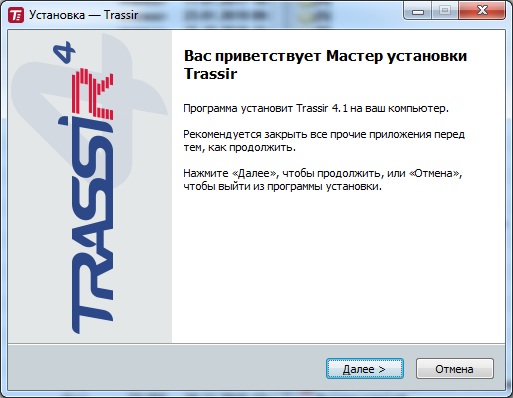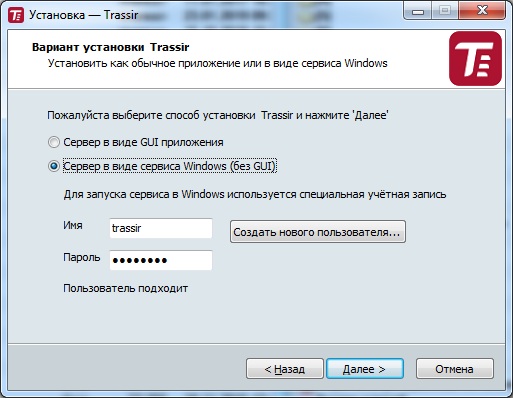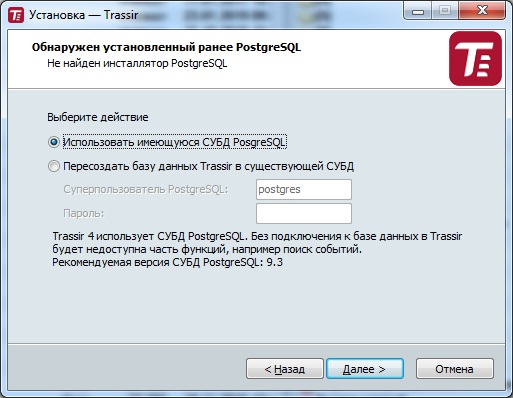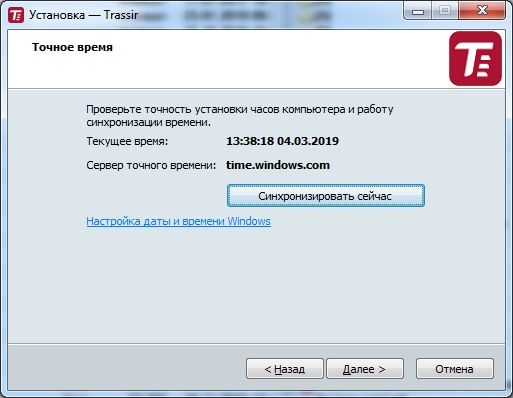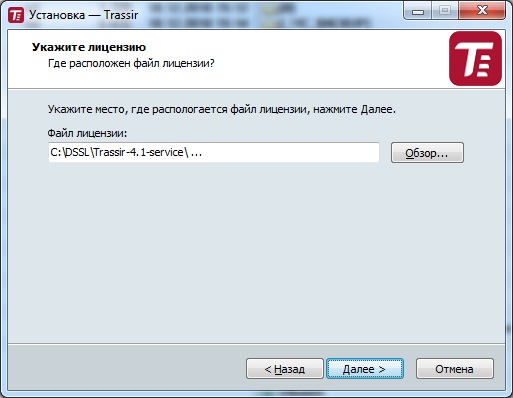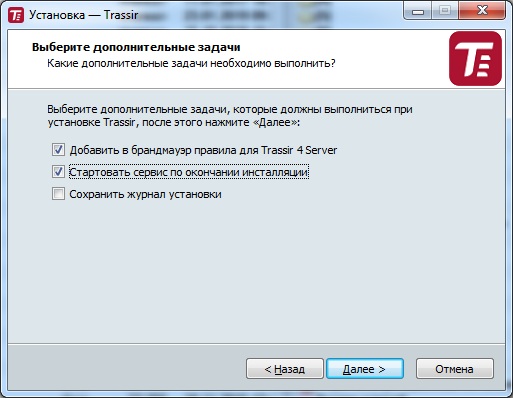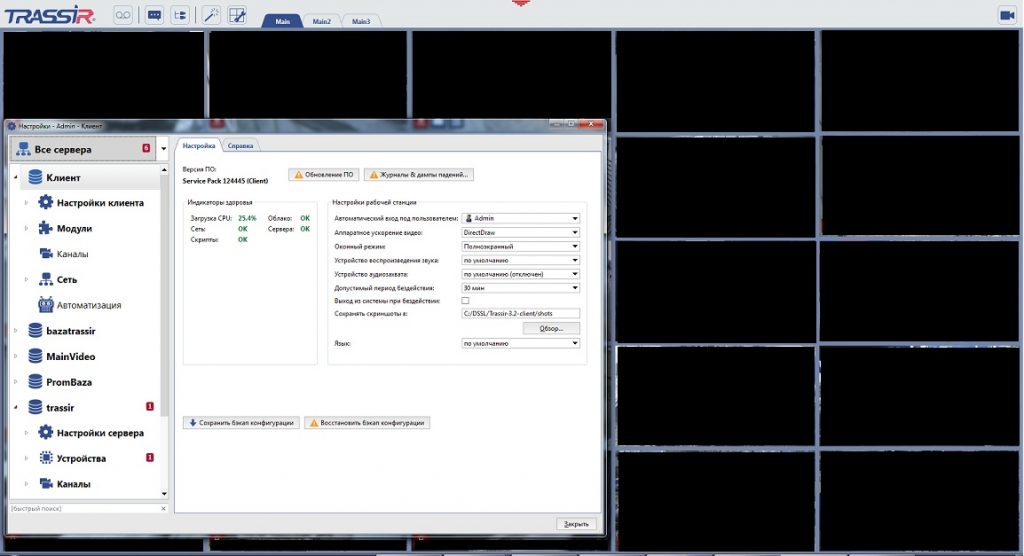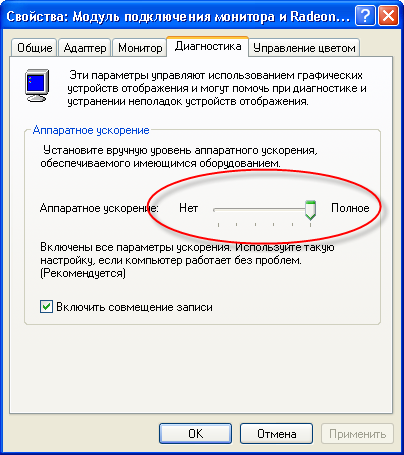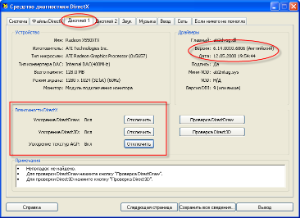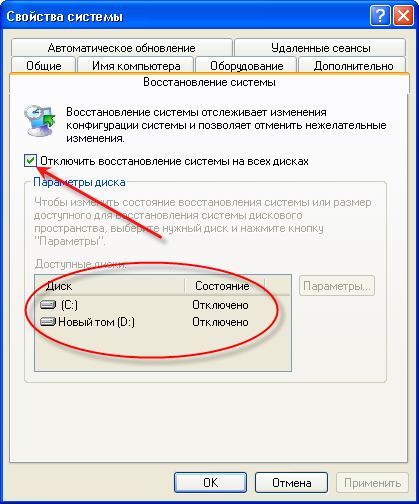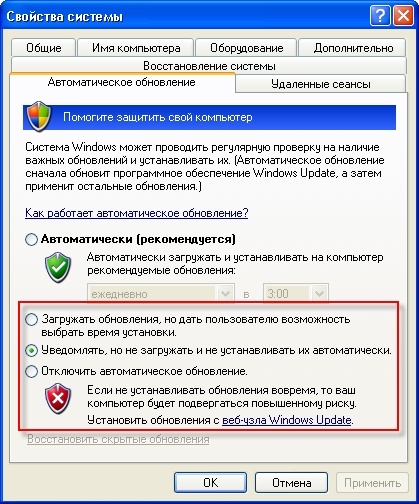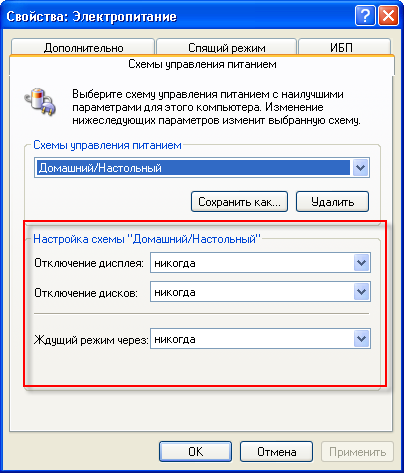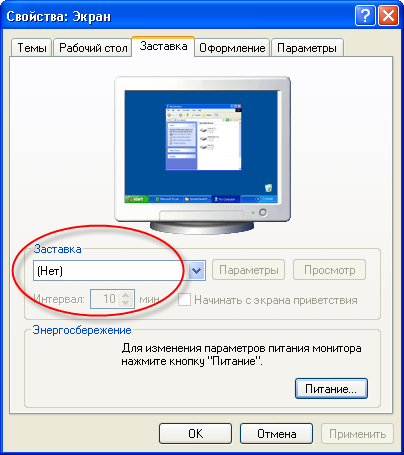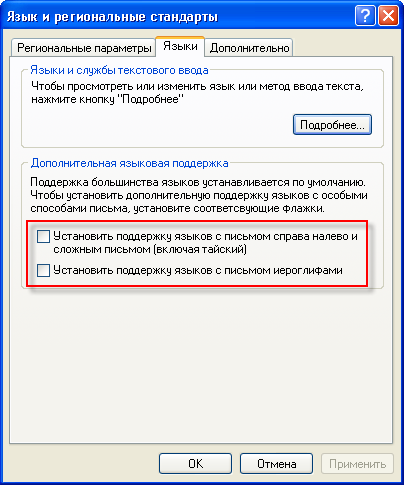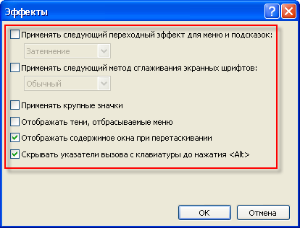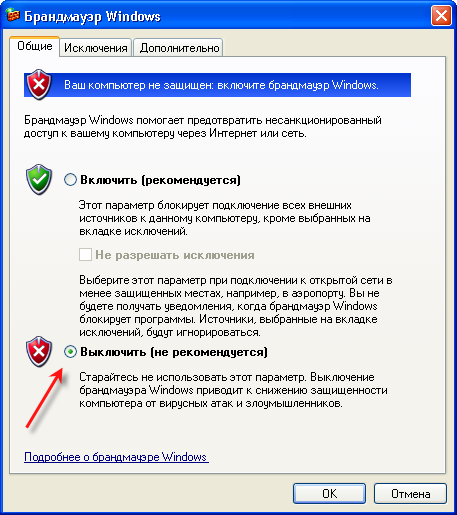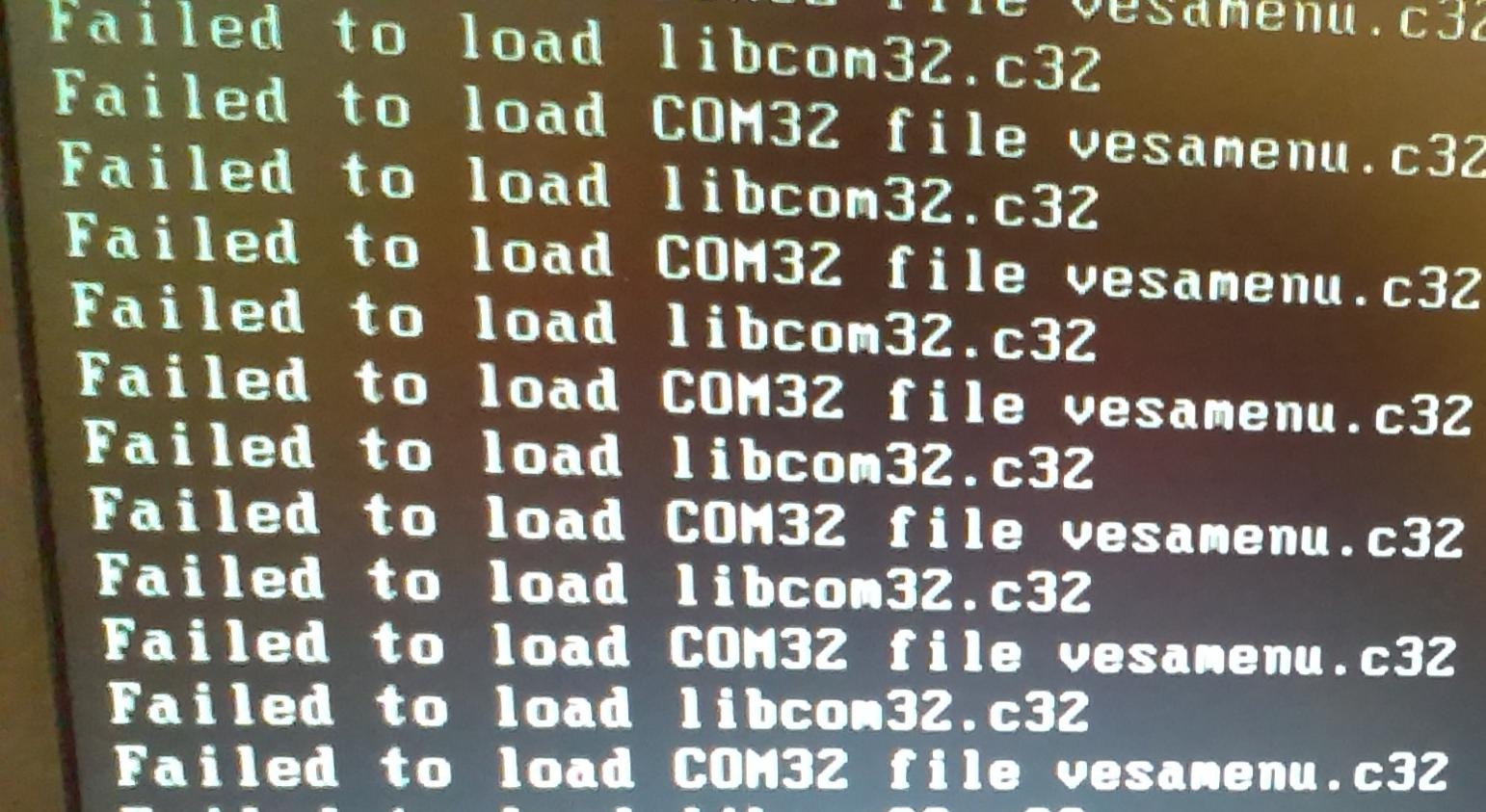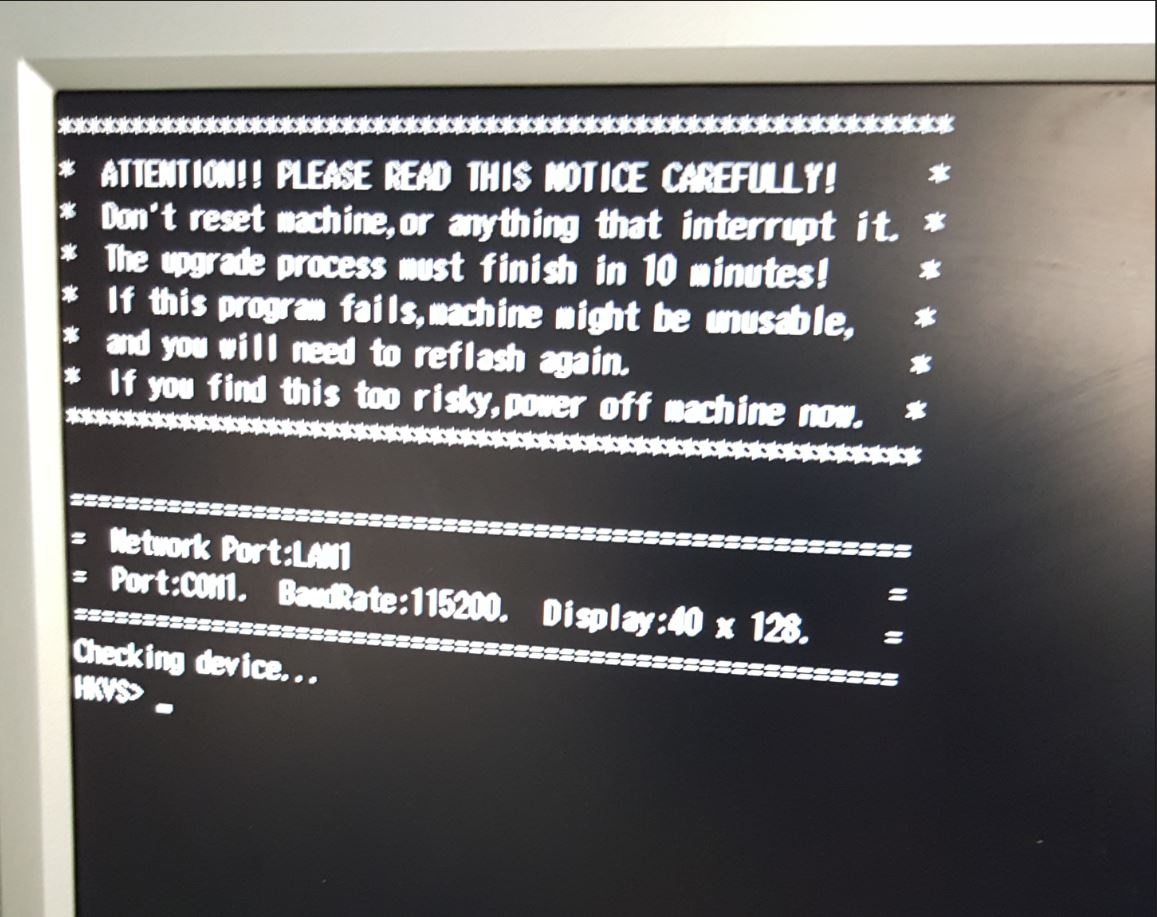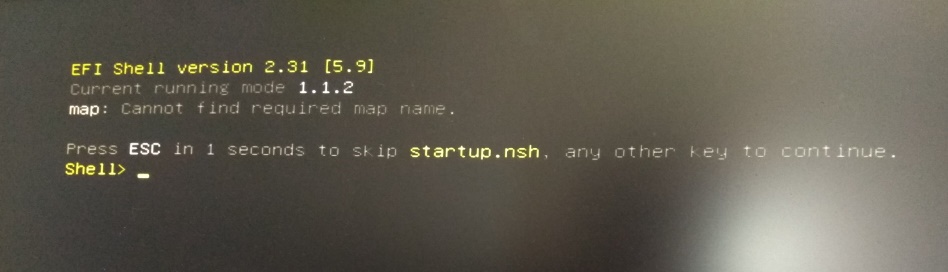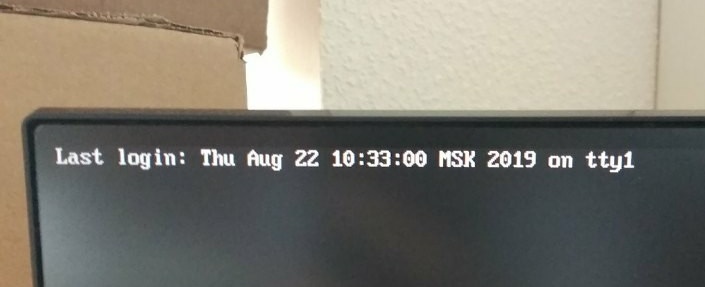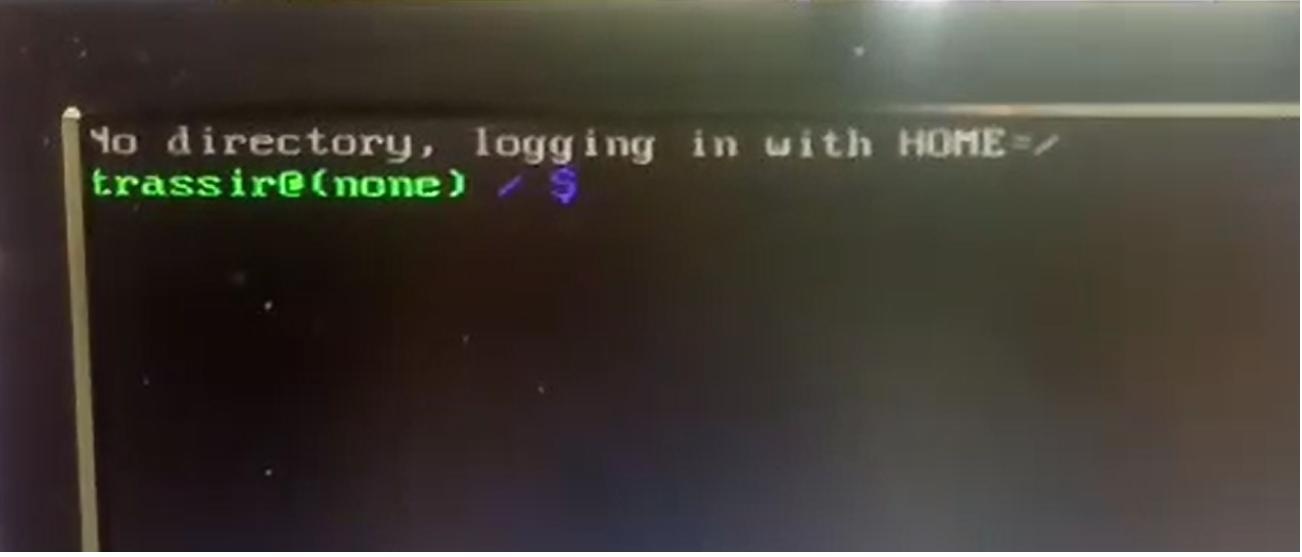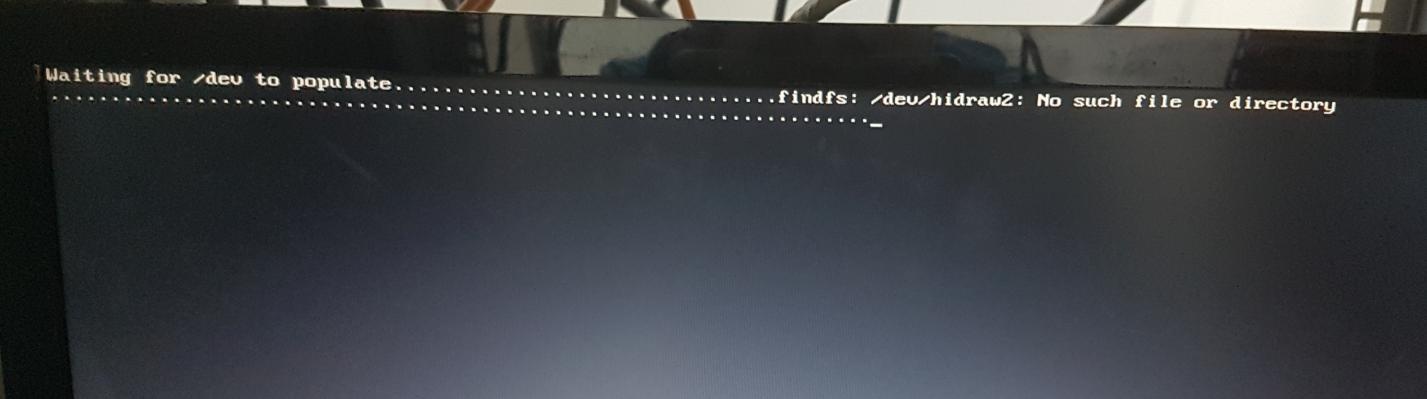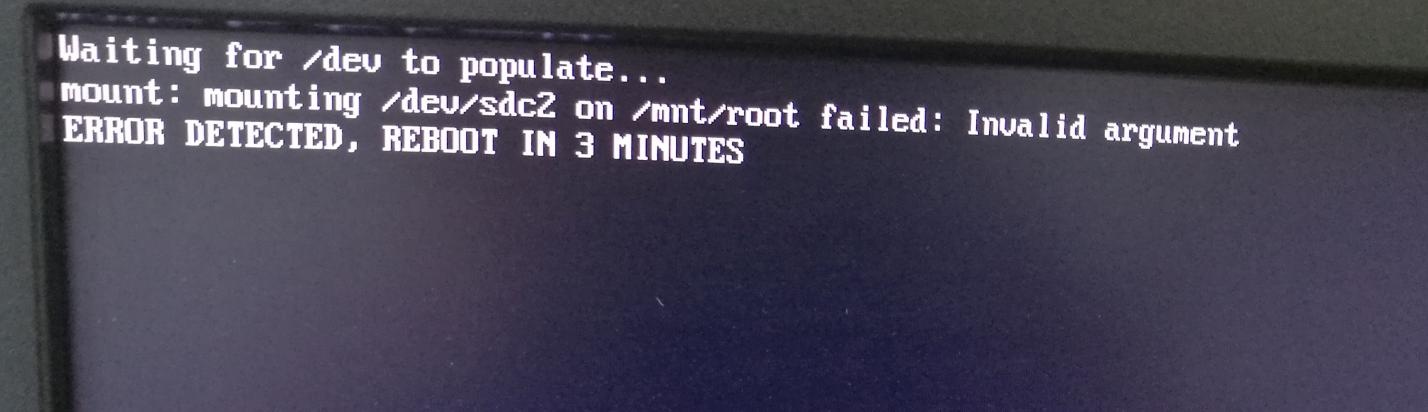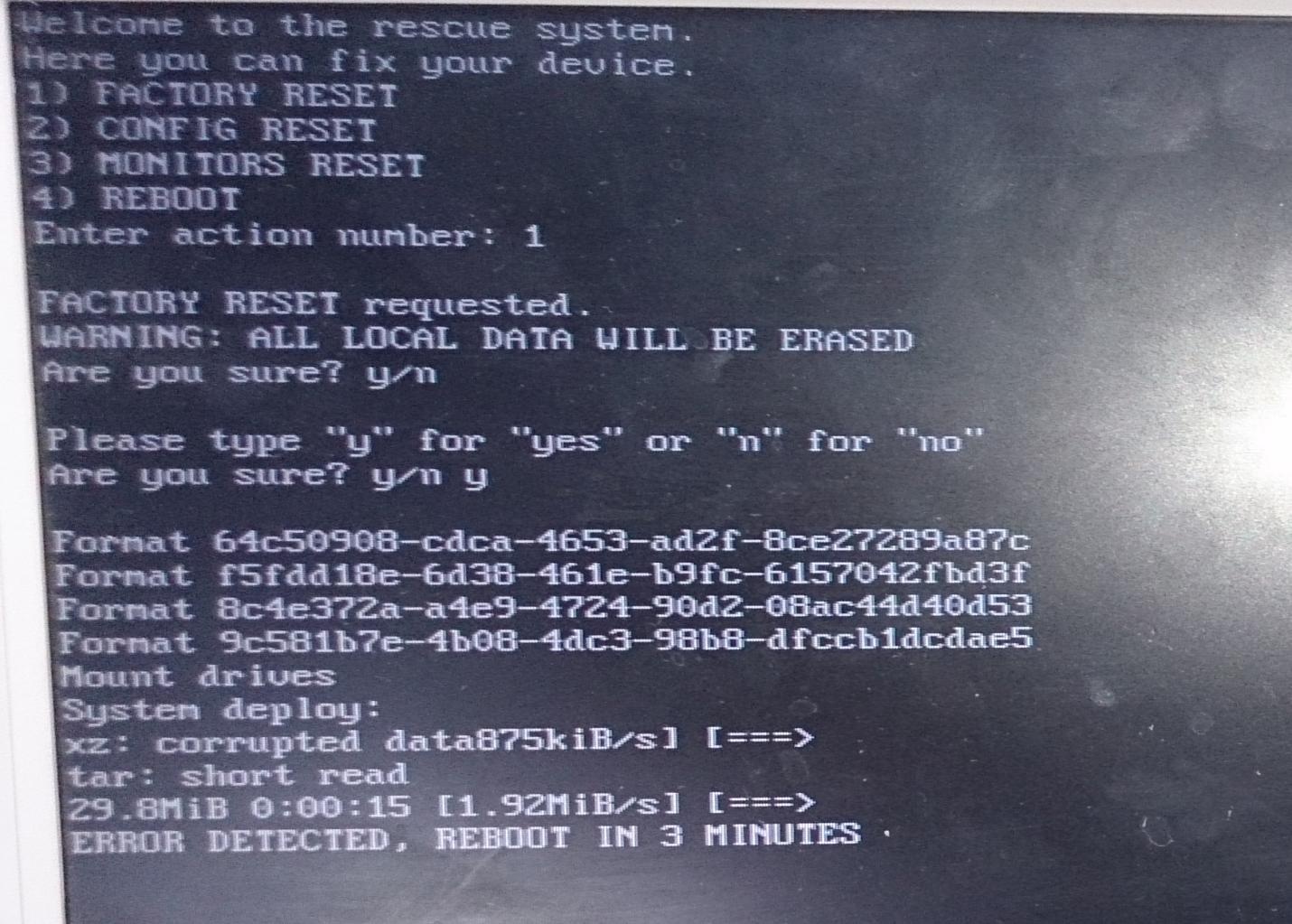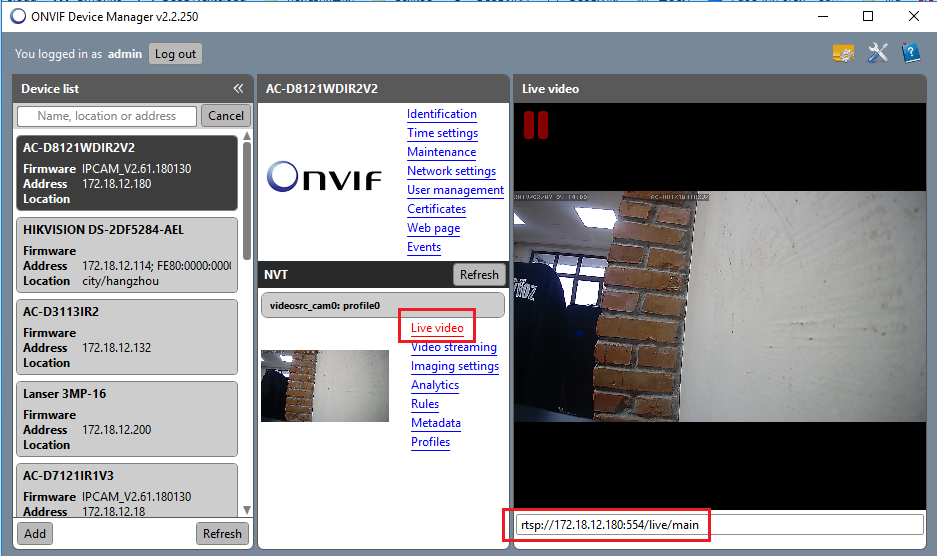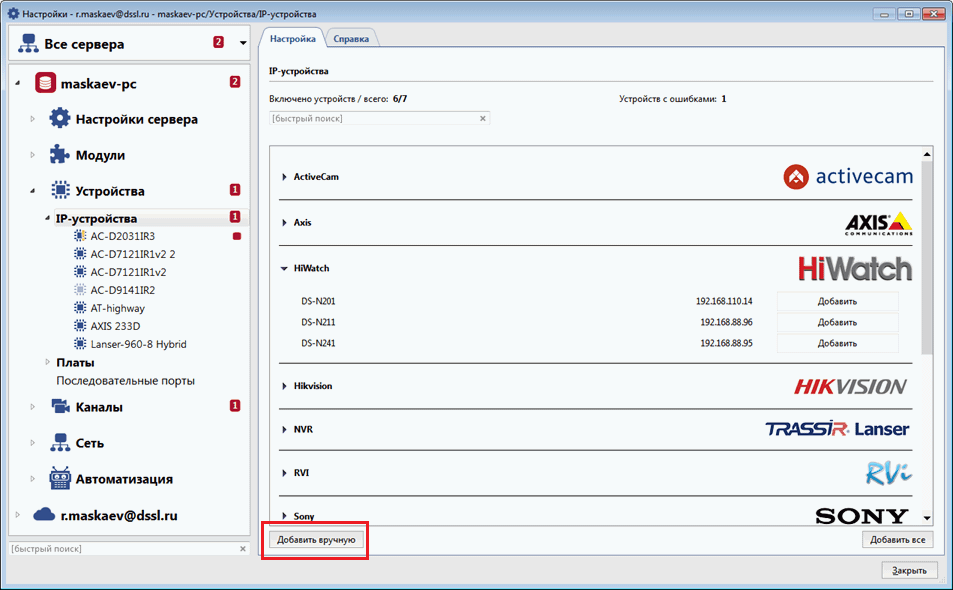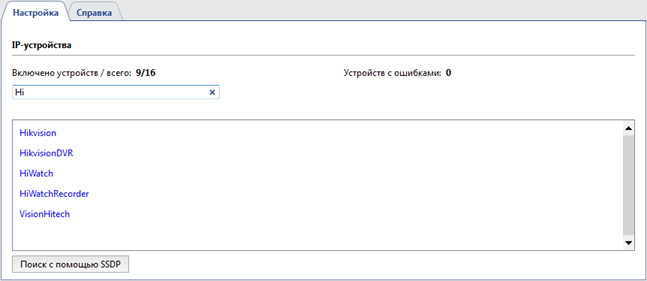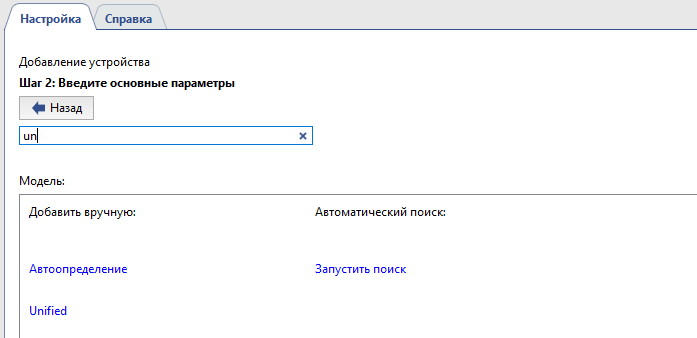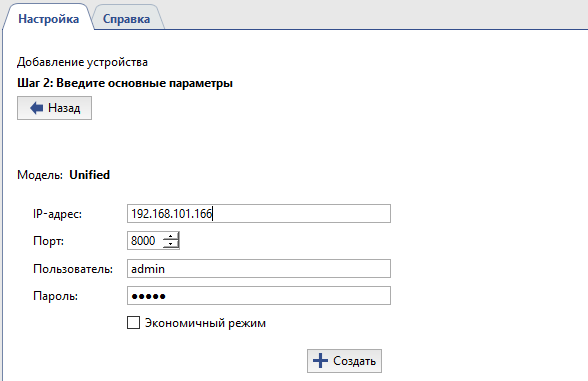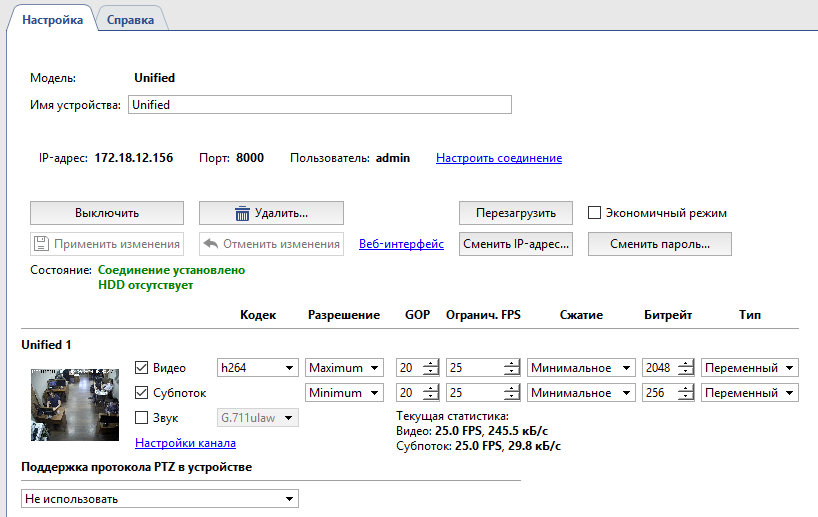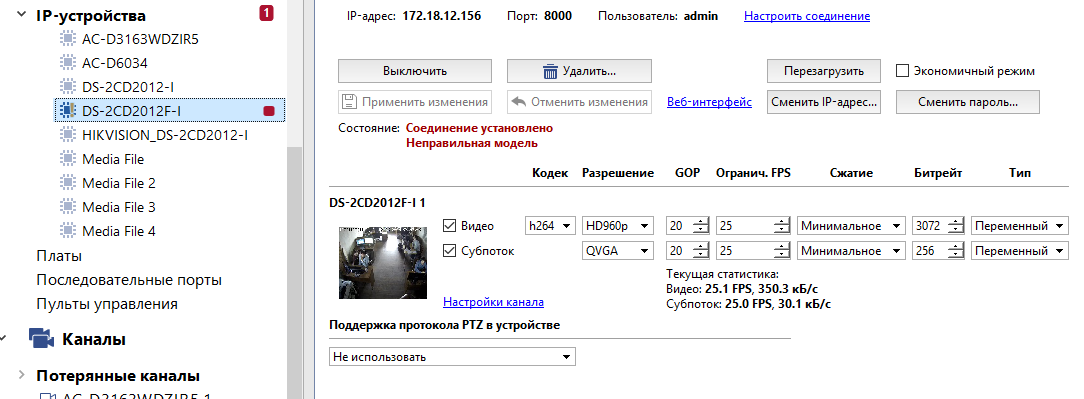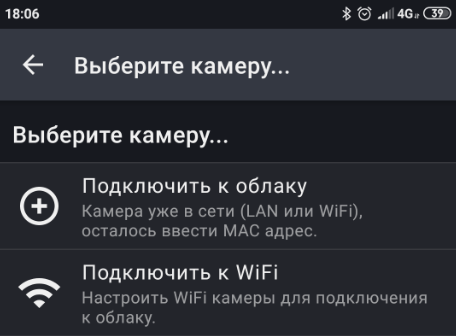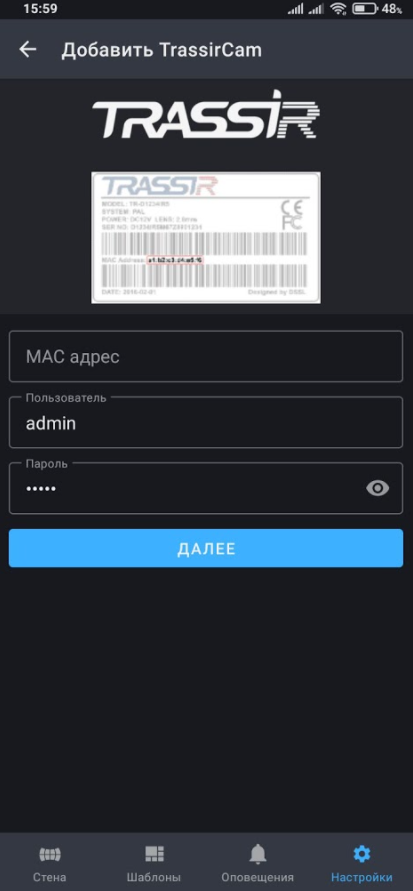Перейти к концу метаданных
-
Создал(а) Рудковский Михаил (доб. 1236), редактировал(а) Неизвестный пользователь (a.trubilin) ноя 30, 2020
Переход к началу метаданных
- Нет меток
Содержание
- Ошибки при обновлении регистраторов TRASSIR
- File format unrecognized
- Signature check failed
- На устройстве закончилось место или No space left on device
- Internal server error или cannot determine current version
- this service pack version already installed или newer service pack already installed
- Загрузка обновления ПО не удалась
- Could not resolve host: updates.cloud.trassir.com
- Во время обновления на экране появляется ошибка Unable perform update, unaligned partition, регистратор не обновляется
- Во время обновления процесс останавливается на сообщении Searching for disk with UUID=. регистратор не обновляется
- Во время обновления на экране появляется ошибка Could not stat device print — No such file or directory, регистратор не обновляется
- Ошибки облачного сервиса TRASSIR и их решение
- Основные требования
- Версия ПО
- Настройка сетевых интерфейсов (TRASSIR OS)
- Доступность ресурсов
- Проверка доступности ресурсов
- Распространенные ошибки облака
- Ошибка: ошибка в узле или тикете
- Где взять тикет?
- В личном кабинете при нажатии «Добавить устройство» есть только пункты Hikvision и Hiwatch
- Ошибка: неправильное имя пользователя или пароль
- Ошибка подключения к облаку / cloud communication error
- Ошибка соединения с облаком: cloud connect is not available
- Ошибка: toolong beacon send cancelled
- Ошибка: import_account empty or invalid
- Ошибки и решение проблем с Базой Данных
- На что влияет ошибка Базы Данных и почему появляется?
- Особенности Базы Данных на разных платформах
- Известные ошибки и пути их решения
- fe_sendauth: no password supplied
- PgConnection disconnected
- Иероглифы-postgres или другие понятные буквы-Иероглифы
- Не удалось подключиться к серверу. В соединении отказано. Он действительно работает по адресу.
- relation . already exists
- Unknown error
- Failed to start connection, unable to obtain connection socket
- cannot drop table pos_events/pos_incidents.
- Случайно поменяли настройки подключения к базе данных, как можно вернуть обратно?
- Пересоздание базы данных
Если регистратор на TRASSIR OS не загружается после обновления, то изучите возможные решения в статье Ошибки загрузки регистраторов на TRASSIR OS (на базе ОС Linux)
File format unrecognized
Имя файла обновления не подходит для текущей версии ПО TRASSIR регистратора. Возможные причины:
- Файл был переименован.
Не переименовывайте файлы обновления после скачивания с нашего сайта. Если вы скачиваете один и тот же файл несколько раз, браузеры добавляют к имени файла цифры в скобочках. - Файл обновления для другой версии ПО или регистратора.
- С помощью файла обновления нельзя откатить TRASSIR на предыдущую версию. Если требуется установить предыдущую версию, обратитесь в нашу техническую поддержку.
- Для регистраторов на TRASSIR OS следуйте инструкциям для обновления:
- Обновление регистраторов с TRASSIR OS 4.1 до актуальной версии TRASSIR OS 4.2
- Обновление регистраторов с TRASSIR OS 4.0 до актуальной версии TRASSIR OS 4.2
- Обновление регистраторов с TRASSIR OS 3.2 до актуальной версии TRASSIR OS 4.2
- Регистраторы на Windows нельзя обновить с версии с версии 3.2 до 4.0 с помощью файла обновления. Для обновления скачайте установщик версии 4.2 со страницы «Актуальные версии ПО» нашего сайта, установите TRASSIR в отдельную папку и перенесите настройки с помощью статьи Как обновить TRASSIR 3.2 до TRASSIR 4.3?
- Для обновления регистратора на Windows с версии 4.0 на версию 4.1 скачайте промежуточный файл обновления из раздела TRASSIR 4.0на странице «Предыдущие версии ПО» нашего сайта и обновитесь промежуточным файлом обновления.
- Для обновления регистратора на Windows с версии 4.1 на актуальную версию 4.2 скачайте файл обновления из раздела Обновления TRASSIR для Windowsна странице «Актуальные версии ПО» нашего сайта и обновите регистратор данным файлом.
Signature check failed
- Файл обновления был повреждён при скачивании или копировании:
- Попробуйте ещё раз загрузить файл обновления на регистратор. Если обновляетесь с флешки — заново запишите на неё файл.
- Заново скачайте файл обновления и обновите регистратор новым файлом.
- Если после ошибки есть текст на устройстве закончилось место или no space left on device:
- Для MiniNVR с серийными номерами, начинающимися с E8, и MiniClient с серийными номерами, начинающимися с C4, с версиями ПО XXXX/3017 или XXXX/3038 сначала установите специальное обновление.
- Для DuoStation с серийными номерами, начинающимися с L2 и версией ПО XXXX/3100 сначала установите специальное обновление.
- Версия ПО TRASSIR, с которого производится удалённое обновление другого регистратора, слишком низкая. Сперва обновите ПО TRASSIR до актуальной версии 4.2 на том рабочем месте, с которого производится обновление, затем снова попробуйте удалённо обновить другой регистратор.
- В некоторых случаях, причиной повреждения файла могут быть сторонние программы, в том числе встроенные в роутер, поэтому перед скачиванием рекомендуем отключить брандмауэр/антивирус/adguard.
На устройстве закончилось место или No space left on device
Перед ошибкой текст signature check failed:
- Для MiniNVR с серийными номерами, начинающимися с E8, и MiniClient с серийными номерами, начинающимися с C4, с версиями ПО XXXX/3017 или XXXX/3038 сначала установите специальное обновление.
- Для DuoStation с серийными номерами, начинающимися с L2 и версией ПО XXXX/3100 сначала установите специальное обновление.
Перед ошибкой текст canot write «. «:
- Для регистраторов на Windows освободите место на диске с установленным ПО TRASSIR.
- На регистраторах на TRASSIR OS с версией ПО ниже 8627/XXXX и регистраторах без архивных дисков файл обновления может загрузиться только на системный диск. Системный диск — это флешка или внутренняя память регистратора. Ошибка означает, что свободное место на системном диске меньше, чем размер файла обновления.
- В регистраторы с версией ПО выше, чем 8627/XXXX установите диск и подключите его на запись в Настройки сервера → Архив
- На регистраторах более низких версий зайдите в Настройки сервера → Скриншоты. В нижней правой части окна отображается оставшееся свободное место. Удалите скриншоты или файлы экспортированного архива, которые вам больше не нужны. Когда количество свободного места превысит размер файла обновления — попробуйте обновить регистратор ещё раз.
Если не удаётся освободить достаточно места:- Проверьте, что файлы обновления подгружаются в правильном порядке согласно инструкциям для обновления:
- Обновление регистраторов с TRASSIR OS 4.1 до актуальной версии TRASSIR OS 4.2
- Обновление регистраторов с TRASSIR OS 4.0 до актуальной версии TRASSIR OS 4.2
- Обновление регистраторов с TRASSIR OS 3.2 до актуальной версии TRASSIR OS 4.2
- Для MiniNVR с версией ПО 5520/3093 установите промежуточное обновление, после которого регистратор сможет сохранять будущие обновления на архивный диск.
- Для некоторых регистраторов с версией ПО 3.2 моделей MiniNVR, DuoStation и Quatrostation требуется установить специальные обновления, повторно размечающие системный диск:
- MiniNVR
- DuoStation
- QuattroStation
- Проверьте, что файлы обновления подгружаются в правильном порядке согласно инструкциям для обновления:
Internal server error или cannot determine current version
Возникает при обновлении TRASSIR на Windows, работающих как служба, на версиях 4.1 1100280(1100276) и 1101009(1101007). Можно временно запустить TRASSIR с графическим интерфейсом, чтобы провести обновление:
- Остановите службу TRASSIR. Нажмите Win + S, введите «Службы» и нажмите Enter. В списке служб найдите «trassir», нажмите на службу правой кнопкой и выберите Остановить
- Запустите TRASSIR через ярлык из главного меню или файл «watchdog-vc120.exe» из папки с установленным TRASSIR.
- Обновите TRASSIR.
- После обновления выгрузите TRASSIR через Главная панель управления → кнопка Выключение →Выгрузить Trassir.
- В окне служб нажмите на службу «trassir» правой кнопкой и выберите Запустить.
this service pack version already installed или newer service pack already installed
Возникает при попытке обновить регистратор файлом обновления до текущей или более старой версии. С помощью файла обновления нельзя откатить TRASSIR на предыдущую версию. Если требуется установить предыдущую версию, обратитесь в нашу техническую поддержку.
Загрузка обновления ПО не удалась
Происходит при автоматическом обновлении ПО на неустойчивом канале связи. Если такая ошибка происходит регулярно, можно обновить регистраторы вручную через файлы обновления. Ознакомьтесь с инструкциями по обновлению регистраторов на TRASSIR OS с 3.2 на 4.1 или с 4.0 на 4.1.
Could not resolve host: updates.cloud.trassir.com
Возникает при попытке автоматически скачать обновление через интернет, если регистратор не смог найти сайт с обновлениями.
- Для регистраторов на TRASSIR OS:
На регистраторе зайдите в Настройки сервера → Сетевые интерфейсы, для сетевого интерфейса с доступом в интернет нажмите кнопку Настроить и заполните поля Шлюз,DNS1 и DNS2. В качестве адресов DNS можно использовать публичные сервера Google (8.8.8.8 и 8.8.4.4), Яндекс (77.88.8.8 и 77.88.8.1) или адрес Шлюза. Если поле Шлюз пустое и вы не знаете, что туда вписать, обратитесь к вашему системному администратору или в техническую поддержку вашего провайдера Интернет. - Для регистраторов на Windows:
Требуется настроить доступ в интернет на компьютере. Обратитесь к вашему системному администратору или в техническую поддержку вашего провайдера Интернет.
Во время обновления на экране появляется ошибка Unable perform update, unaligned partition, регистратор не обновляется
Самая первая записанная на регистратор версия ПО и файл обновления не совместимы между собой. Чтобы провести обновление, используйте файл обновления версии 4.1-1114544 или выше.
Во время обновления процесс останавливается на сообщении Searching for disk with UUID=. регистратор не обновляется
Возникает на регистраторах на TRASSIR OS версий 4.1 129824(9824) – 1108824 в тех случаях, когда образ системы был записан на USB-накопитель большего размера, чем тот, который поставлялся с регистратром.
Временно отключите все архивные HDD и прочие накопители от регистратора, затем попробуйте обновить регистратор ещё раз. После обновления подключите архивные HDD обратно.
Во время обновления на экране появляется ошибка Could not stat device print — No such file or directory, регистратор не обновляется
Возникает при попытке обновить регистратор на TRASSIR OS версии 4.1 файлом обновления для версии 4.2.
Источник
Ошибки облачного сервиса TRASSIR и их решение
Данная статья рассматривает частые ошибки TRASSIR Server / TRASSIR Client.
Выполнив рекомендации, указанные в разделе «Основные требования» — вы избавитесь от большинства возможных ошибок TRASSIR Cloud.
Основные требования
Версия ПО
TRASSIR сервер так же как и клиент обязательно должен быть обновлен до версии 4.2.
Инструкция по обновлению доступна по ссылке.
Рекомендуется использование публичного DNS. Большинство ошибок с облаком решается выставлением публичного DNS.
Google 8.8.8.8 / 8.8.4.4
Yandex 77.88.8.8 / 77.88.8.1
Как дополнительный DNS можно установить DNS провайдера, либо адрес шлюза:
Настройка сетевых интерфейсов (TRASSIR OS)
На сервере должны быть корректно настроены сетевые интерфейсы.
Если используется 2 сетевых интерфейса на регистраторе – шлюз прописан должен быть только на одном из них.
Инструкция по настройке сетевых интерфейсов.
Доступность ресурсов
Для работы с облаком со стороны сервера должны быть доступны следующие ресурсы:
Общение TRASSIR с облаком идет по 443 порту. Отправка и получение данных происходит по протоколам TCP и UDP.
Проверка доступности ресурсов
Доступность облачных серверов можно проверить с помощью командной строки cmd — ping на ОС Windows:
ping globaldb.cloud.trassir.com
и с помощью данного скрипта на TRASSIR OS.
Результат его работы можно посмотреть в лог-файле скрипта в папке «Скриншоты».
Выполнять ping необходимо по доменному имени, а не по IP адресу.
Распространенные ошибки облака
Ошибка: ошибка в узле или тикете
Проверьте правильность данных во вкладках «Имя пользователя» и «Тикет».
Проверьте чтобы эти данные совпадали с теми, что указаны в личном кабинете облака.
Если после ручного ввода тикета ошибка остается — можно попробовать скопировать тикет из личного кабинета и вставьте в поле «Тикет».
Где взять тикет?
В личном кабинете облака: https://trassircloud.com/
Подробно описано в инструкции по ссылке.
В личном кабинете при нажатии «Добавить устройство» есть только пункты Hikvision и Hiwatch
Данная проблема не связана с облаком TRASSIR, а вызвана некорректным отображением страницы личного кабинета в браузере.
Для решения можно проверь эту же страницу в режиме «инкогнито» или открыть её в другом браузере, а также почистить кэш браузера.
Ошибка: неправильное имя пользователя или пароль
Данная ошибка может возникнуть на клиенте. В клиенте используются логин и пароль, а не логин и тикет.
Если вы не знаете свой пароль от учетной записи, можно воспользоваться процедурой сброса на сайте https://trassircloud.com/. Личный кабинет – кнопка «Забыли пароль?».
Ошибка подключения к облаку / cloud communication error
Чаще всего решается вписыванием публичного DNS, если он прописан проверьте командой «Ping» адрес globaldb.cloud.trassir.com.
Если команда ping проходит проходит успешно, а ошибка остается – необходимо выслать журналы и дампы падений в техническую поддержку.
Ошибка соединения с облаком: cloud connect is not available
Данная ошибка свидетельствует о блокировки передачи данных по 443 порту UDP. Проверьте не блокируется ли файрволом передача данных по UDP.
Также убедитесь, что указан публичный DNS в качестве основного. Если не поможет – необходимо выслать журналы и дампы падений в техническую поддержку.
Обычно данная ошибка свидетельствует о проблемах с передачей данных по 443 порту UDP . Убедитесь, что прописан публичный DNS, проверьте не блокируется ли файрволлом передача данных. Если блокировки нет – снимите журналы и дампы падений и затем перезагрузите сервер.
Если после перезагрузки сервера ошибка уйдет и облако заработает – пришлите дампы в техническую поддержку, с указанием ошибки и того что перезагрузка помогла.
Ошибка: import_account empty or invalid
Ошибка говорит о том, что регистратор не смог корректно импортировать облачного пользователя из облака.
Для исправления ошибки:
- Отключите облако TRASSIR;
- Удалите облачного пользователя из вкладки «Пользователи»;
- Удалите сервер из личного кабинета облака;
- Перезагрузите сервер;
- Включите облако, и заново введите логин и тикет.
Если это не поможет — пришлите журналы и дампы падений в техническую поддержку.
Источник
Ошибки и решение проблем с Базой Данных
На что влияет ошибка Базы Данных и почему появляется?
В базе данных TRASSIR хранит события и связанную с ними информацию. События — это всё что происходит в TRASSIR помимо записи видео. Вход пользователя на сервер, появление движения на канале, распознание номера AutoTrassir, чек или инцидент POS, распознание лица — это события. Примеры информации, связанной с событиями — внутренний список номеров AutoTrassir или база лиц.
При ошибке базы данных TRASSIR не может записать новые события и узнать что-нибудь про старые. Вы не сможете посмотреть инциденты за прошлый день в экспертном режиме POS или проверить, какие номера машин въехали на территорию на прошлой неделе. Хотя новые события могут появляться в интерфейсе TRASSIR, они не попадут в базу данных и будут утеряны.
База данных запускается и работает отдельной службой независимо от работы TRASSIR. В Настройки сервера → База Данных на регистраторе вводятся настройки подключения TRASSIR к базе данных. Поэтому есть три основных причины возникновения ошибки базы данных:
-
- Неверные настройки подключения.
- Не работает служба базы данных.
- База данных сломана.
В качестве базы данных TRASSIR использует СУБД PostgeSQL.
Особенности Базы Данных на разных платформах
TRASSIR OS
По умолчанию база данных хранится на одном из жёстких дисков с архивом. После установки диска TRASSIR OS самостоятельно создаст базу данных, настроит и запустит службу PostgreSQL.
Ошибка базы данных на регистраторе «из коробки» до установки жёстких дисков — это нормально. Установите жёсткий диск и она пропадёт.
Пароль вводить не требуется.
Windows
PostgreSQL устанавливается пользователем самостоятельно: автоматически во время установки ПО TRASSIR или отдельной установкой. Во втором случае может потребоваться дополнительная настройка — настройка ОС, настройка запуска PostgreSQL или создание отдельной базы данных для использования в TRASSIR. Рекомендуется использовать установщики, скачанные из подраздела «Вспомогательные утилиты» на странице с последними версиями ПО нашего сайта.
Как правило, база данных находится на той же машине, что и сервер TRASSIR
Чтобы проверить, запущена ли у вас служба PostgreSQL:
- Нажмите WIN+S, в появившемся окне введите «Службы» и нажмите Enter.
- В списке служб убедитесь, что служба PostgreSQL существует и выполняется.
Чтобы запустить остановленную службу, нажмите на неё правой кнопкой и выберите Запустить
Если служба не запускается автоматически, то откройте её двойным щелчком и выберите Автоматический тип запуска.
Известные ошибки и пути их решения
fe_sendauth: no password supplied
PgConnection disconnected
Причина: Неверно указан Адрес или Порт.
Пароль вводить не требуется.
Иероглифы-postgres или другие понятные буквы-Иероглифы
Пароль вводить не требуется.
Не удалось подключиться к серверу. В соединении отказано. Он действительно работает по адресу.
Пароль вводить не требуется.
relation . already exists
Причина: После обновления, замены лицензии или при некоторых сбоях TRASSIR не с первого раза внёс данные в базу.
- Нужно проверить, носит ли ошибка только информационный характер. TRASSIR мог успешно внести данные со второго раза и сейчас работает нормально. Переподключитесь к базе данных, чтобы обновить информацию об ошибках:
- Запомните или запишите текущий Порт.
- Смените Порт на любой другой. Например, с 5432 на 5433.
- Подождите 10 секунд, пока ошибка не сменится на ошибку о подключении.
- Смените Порт обратно на изначальный.
- Подождите 10 секунд, пока ошибка не сменится на статус «Соединение установлено».
- Если вместо статуса «Соединение установлено» снова появляется ошибка «relation . already exists», нужно создать новую базу данных.
Unknown error
Failed to start connection, unable to obtain connection socket
cannot drop table pos_events/pos_incidents.
Причина: Сломана база данных
- Если вы готовы предоставить удалённый доступ к регистратору, техническая поддержка может попробовать починить текущую базу данных. Данные из повреждённых частей базы не удастся сохранить. Например, при ошибке на скриншоте события POS будут удалены, но события о распознанных лицах могут остаться.
- В остальных случаях требуется создать новую базу данных
Случайно поменяли настройки подключения к базе данных, как можно вернуть обратно?
- Если регистратор на TRASSIR OS хранит базу данных на архивных дисках — настройте подключение к базе данных по умолчанию
Пароль вводить не требуется.
В остальных случаях можно восстановить настройки из ранее созданного бэкапа
Так как настройки восстанавливаются все без исключения, вы можете потерять, например, подключения к камерам, созданные после бэкапа. Поэтому перед восстановлением бэкапа рекомендуется вручную сохранить текущие настройки: в Настройки сервера нажмите Сохранить бэкап конфигурации → В файл.
Из файла: В Настройки сервера нажмите Восстановить бэкап конфигурации → Из файла.
Из облака: Если сервер был добавлен в облако, то бэкап его настроек может автоматически сохраняться в облаке. Для восстановления из облачного бэкапа в Настройки сервера нажмите кнопку Восстановить бэкап конфигурации → Облако и выберите наиболее подходящий вам по дате бэкап.
Если был утерян пароль для базы данных, работающей на Windows, можно временно настроить вход без пароля.
С помощью инструкции из нашего руководства найдите файл настройки pg_hba.conf и сделайте его резервную копию. В файле замените md5 на trust. Сохраните файл, найдите службу PostgreSQL в списке служб, нажмите на неё правой кнопкой и выберите Перезапустить. После перезапуска к базе данных можно будет подключиться без пароля. Этот способ рекомендуется только для сохранения данных из базы с последующей переустановкой PostgreSQL.
При повреждении файла pg_hba.conf служба PostgreSQL не запустится. Если после редактирования файла у вас не запускается служба — восстановите файл из резервной копии и попробуйте ещё раз.
Пересоздание базы данных
В некоторых случаях возможно сохранить данные из повреждённой базы и загрузить их в новую базу.
TRASSIR OS: Воспользуйтесь скриптами из статьи Backup PSSQL.
Большинство способов необратимо удаляет текущую базу данных вместе со всеми записанными в ней событиями.
TRASSIR OS
Если регистратор хранит базу данных на архивных дисках, нужно только удалить старую базу данных. TRASSIR самостоятельно создаст новую базу данных. Для удаления воспользуйтесь одним из способов:
Используйте скрипт удаления базы данных на диске регистратора Remove BD on TRASSIR OS
Удалите базу данных вручную
- На регистраторе откройте Настройки сервера → База Данных.
- Смените Порт с 5432 на 5431.
- На регистраторе перейдите в Настройки сервера → Архив.
- Уберите галочку Включить с диска, название которого начинается со звёздочки. Звёздочка означает, что диск используется для хранения базы данных.
- На регистраторе перейдите в Настройки сервера → Скриншоты.
В выпадающем списке в верхней части экрана выберите имя вашего диска.- Выберите папку TrassirDB, нажмите на неё правой кнопкой мыши и выберите Удалить.
Убедитесь, что вы выбрали нужную папку и только её. В соседних папках находится архив.
Если в регистратор установлены два и более дисков — можно создать новую базу данных на другом диске:
Сломанная база данных не пропадёт с предыдущего диска. Если в будущем ПО TRASSIR начнёт использовать этот диск для хранения базы данных, ошибка снова появится.
Если служба PostgreSQL работает, известны логин и пароль для подключения и проблема только в самой базе данных, то достаточно создать другую базу данных в уже работающей службе и настроить работу TRASSIR с новой базой данных.
- Запустите программу pgAdmin. Найдите её в Главном меню Windows или нажмите Win+S, введите «PgAdmin» и нажмите Enter.
- Дважды щелкните в списке серверов по серверу на (localhost:5432)
- В появившемся окне введите пароль пользователя postgres. Это автоматически созданный пользователь базы данных с максимальными правами.
- Нажмите правой кнопкой на пункт меню «Базы данных» и выберите Новая база данных.
- В появившемся окне введите только Имя новой базы данных и нажмите ОК. Никакие другие настройки вводить не надо.
- На сервере TRASSIR зайдите в Настройки сервера → База Данных и введите новое Имя базы даннных.
- Удалите текущую установку стандартными средствами Windows. Например, нажмите Win+S, начните вводить «Программ» и выберите в результатах поиска «Программы и компоненты» или «Установка и удаление программ». В открывшемся окне выберите в списке программ PostgreSQL и нажмите кнопку Удалить.
- Удалите оставшиеся файлы PostgreSQL с дисков. По умолчанию нужно удалить папки «C:Program FilesPostgreSQL» и «C:Program Files (x86)PostgreSQL» со всем содержимым.
- Скачайте установщик PostgreSQL из подраздела «Вспомогательные утилиты» на странице с последними версиями ПО нашего сайта.
- Установите PostgreSQL по инструкции из нашего руководства пользователя. По необходимости проведите настройку ОС Windows.
- Создайте новую базу данных и настройте TRASSIR для работы с новой базой.
Источник
Содержание
- TRASSIR Cloud «ошибка подключения к облаку»
- Проблема
- Возможные причины:
- 1. Требуется обновление ПО
- Решение
- 2. На компьютере или видеорегистраторе отсутствует доступ в Интернет
- Решение
- Ошибки и решение проблем с Базой Данных
- На что влияет ошибка Базы Данных и почему появляется?
- Особенности Базы Данных на разных платформах
- Известные ошибки и пути их решения
- fe_sendauth: no password supplied
- PgConnection disconnected
- Иероглифы-postgres или другие понятные буквы-Иероглифы
- Не удалось подключиться к серверу. В соединении отказано. Он действительно работает по адресу.
- relation . already exists
- Unknown error
- Failed to start connection, unable to obtain connection socket
- cannot drop table pos_events/pos_incidents.
- Случайно поменяли настройки подключения к базе данных, как можно вернуть обратно?
- Пересоздание базы данных
TRASSIR Cloud «ошибка подключения к облаку»
Проблема
При попытке подключения сервера или клиента TRASSIR к TRASSIR Cloud возникает «ошибка подключения к облаку»
Возможные причины:
1. Требуется обновление ПО
В таком случае ошибка может сопровождаться всплывающим окном:
Версию ПО можно посмотреть в пункте меню Настройки сервера.
Для регистраторов на Windows и регистраторах на TRASSIR OS версия ПО должна быть не ниже 4.2-1128887 (в TRASSIR OS отображается как 1128887/xxxx)
Для регистраторов NVR/XVR на ARM версия ПО должна быть не ниже 4.0-1129149
Решение
Скачайте файл обновления и обновите ПО TRASSIR до актуальной версии. Автоматическое обновление в таком случае не будет доступно.
2. На компьютере или видеорегистраторе отсутствует доступ в Интернет
Для проверки возможности доступа в интернет можно нажать на вкладку «Новости DSSL»
В правой части окна программы должен загрузиться сайт http://trassir.com/
Так как доступ к странице «Новости DSSL» не гарантирует полноценный доступ к облаку, более достоверным способом проверки является проверка доступности путём запуска команды ping до globaldb.cloud.trassir.com:
-
- На регистраторах с Windows откройте командную строку (win+r → cmd) и введите команду ping globaldb.cloud.trassir.com
- На регистраторах с TRASSIR OS можно воспользоваться скриптом Ping.
Решение
Проверить корректность сетевых настроек и наличие доступа в Интернет.
Источник
Ошибки и решение проблем с Базой Данных
На что влияет ошибка Базы Данных и почему появляется?
В базе данных TRASSIR хранит события и связанную с ними информацию. События — это всё что происходит в TRASSIR помимо записи видео. Вход пользователя на сервер, появление движения на канале, распознание номера AutoTrassir, чек или инцидент POS, распознание лица — это события. Примеры информации, связанной с событиями — внутренний список номеров AutoTrassir или база лиц.
При ошибке базы данных TRASSIR не может записать новые события и узнать что-нибудь про старые. Вы не сможете посмотреть инциденты за прошлый день в экспертном режиме POS или проверить, какие номера машин въехали на территорию на прошлой неделе. Хотя новые события могут появляться в интерфейсе TRASSIR, они не попадут в базу данных и будут утеряны.
База данных запускается и работает отдельной службой независимо от работы TRASSIR. В Настройки сервера → База Данных на регистраторе вводятся настройки подключения TRASSIR к базе данных. Поэтому есть три основных причины возникновения ошибки базы данных:
-
- Неверные настройки подключения.
- Не работает служба базы данных.
- База данных сломана.
В качестве базы данных TRASSIR использует СУБД PostgeSQL.
Особенности Базы Данных на разных платформах
TRASSIR OS
По умолчанию база данных хранится на одном из жёстких дисков с архивом. После установки диска TRASSIR OS самостоятельно создаст базу данных, настроит и запустит службу PostgreSQL.
Ошибка базы данных на регистраторе «из коробки» до установки жёстких дисков — это нормально. Установите жёсткий диск и она пропадёт.
Пароль вводить не требуется.
Windows
PostgreSQL устанавливается пользователем самостоятельно: автоматически во время установки ПО TRASSIR или отдельной установкой. Во втором случае может потребоваться дополнительная настройка — настройка ОС, настройка запуска PostgreSQL или создание отдельной базы данных для использования в TRASSIR. Рекомендуется использовать установщики, скачанные из подраздела «Вспомогательные утилиты» на странице с последними версиями ПО нашего сайта.
Как правило, база данных находится на той же машине, что и сервер TRASSIR
Чтобы проверить, запущена ли у вас служба PostgreSQL:
- Нажмите WIN+S, в появившемся окне введите «Службы» и нажмите Enter.
- В списке служб убедитесь, что служба PostgreSQL существует и выполняется.
Чтобы запустить остановленную службу, нажмите на неё правой кнопкой и выберите Запустить
Если служба не запускается автоматически, то откройте её двойным щелчком и выберите Автоматический тип запуска.
Известные ошибки и пути их решения
fe_sendauth: no password supplied
PgConnection disconnected
Причина: Неверно указан Адрес или Порт.
Пароль вводить не требуется.
Иероглифы-postgres или другие понятные буквы-Иероглифы
Пароль вводить не требуется.
Не удалось подключиться к серверу. В соединении отказано. Он действительно работает по адресу.
Пароль вводить не требуется.
relation . already exists
Причина: После обновления, замены лицензии или при некоторых сбоях TRASSIR не с первого раза внёс данные в базу.
- Нужно проверить, носит ли ошибка только информационный характер. TRASSIR мог успешно внести данные со второго раза и сейчас работает нормально. Переподключитесь к базе данных, чтобы обновить информацию об ошибках:
- Запомните или запишите текущий Порт.
- Смените Порт на любой другой. Например, с 5432 на 5433.
- Подождите 10 секунд, пока ошибка не сменится на ошибку о подключении.
- Смените Порт обратно на изначальный.
- Подождите 10 секунд, пока ошибка не сменится на статус «Соединение установлено».
- Если вместо статуса «Соединение установлено» снова появляется ошибка «relation . already exists», нужно создать новую базу данных.
Unknown error
Failed to start connection, unable to obtain connection socket
cannot drop table pos_events/pos_incidents.
Причина: Сломана база данных
- Если вы готовы предоставить удалённый доступ к регистратору, техническая поддержка может попробовать починить текущую базу данных. Данные из повреждённых частей базы не удастся сохранить. Например, при ошибке на скриншоте события POS будут удалены, но события о распознанных лицах могут остаться.
- В остальных случаях требуется создать новую базу данных
Случайно поменяли настройки подключения к базе данных, как можно вернуть обратно?
- Если регистратор на TRASSIR OS хранит базу данных на архивных дисках — настройте подключение к базе данных по умолчанию
Пароль вводить не требуется.
В остальных случаях можно восстановить настройки из ранее созданного бэкапа
Так как настройки восстанавливаются все без исключения, вы можете потерять, например, подключения к камерам, созданные после бэкапа. Поэтому перед восстановлением бэкапа рекомендуется вручную сохранить текущие настройки: в Настройки сервера нажмите Сохранить бэкап конфигурации → В файл.
Из файла: В Настройки сервера нажмите Восстановить бэкап конфигурации → Из файла.
Из облака: Если сервер был добавлен в облако, то бэкап его настроек может автоматически сохраняться в облаке. Для восстановления из облачного бэкапа в Настройки сервера нажмите кнопку Восстановить бэкап конфигурации → Облако и выберите наиболее подходящий вам по дате бэкап.
Если был утерян пароль для базы данных, работающей на Windows, можно временно настроить вход без пароля.
С помощью инструкции из нашего руководства найдите файл настройки pg_hba.conf и сделайте его резервную копию. В файле замените md5 на trust. Сохраните файл, найдите службу PostgreSQL в списке служб, нажмите на неё правой кнопкой и выберите Перезапустить. После перезапуска к базе данных можно будет подключиться без пароля. Этот способ рекомендуется только для сохранения данных из базы с последующей переустановкой PostgreSQL.
При повреждении файла pg_hba.conf служба PostgreSQL не запустится. Если после редактирования файла у вас не запускается служба — восстановите файл из резервной копии и попробуйте ещё раз.
Пересоздание базы данных
В некоторых случаях возможно сохранить данные из повреждённой базы и загрузить их в новую базу.
TRASSIR OS: Воспользуйтесь скриптами из статьи Backup PSSQL.
Большинство способов необратимо удаляет текущую базу данных вместе со всеми записанными в ней событиями.
TRASSIR OS
Если регистратор хранит базу данных на архивных дисках, нужно только удалить старую базу данных. TRASSIR самостоятельно создаст новую базу данных. Для удаления воспользуйтесь одним из способов:
Используйте скрипт удаления базы данных на диске регистратора Remove BD on Trassir OS
Удалите базу данных вручную
- На регистраторе откройте Настройки сервера → База Данных.
- Смените Порт с 5432 на 5431.
- На регистраторе перейдите в Настройки сервера → Архив.
- Уберите галочку Включить с диска, название которого начинается со звёздочки. Звёздочка означает, что диск используется для хранения базы данных.
- На регистраторе перейдите в Настройки сервера → Скриншоты.
В выпадающем списке в верхней части экрана выберите имя вашего диска.- Выберите папку TrassirDB, нажмите на неё правой кнопкой мыши и выберите Удалить.
Убедитесь, что вы выбрали нужную папку и только её. В соседних папках находится архив.
Если в регистратор установлены два и более дисков — можно создать новую базу данных на другом диске:
Сломанная база данных не пропадёт с предыдущего диска. Если в будущем ПО TRASSIR начнёт использовать этот диск для хранения базы данных, ошибка снова появится.
Если служба PostgreSQL работает, известны логин и пароль для подключения и проблема только в самой базе данных, то достаточно создать другую базу данных в уже работающей службе и настроить работу TRASSIR с новой базой данных.
- Запустите программу pgAdmin. Найдите её в Главном меню Windows или нажмите Win+S, введите «PgAdmin» и нажмите Enter.
- Дважды щелкните в списке серверов по серверу на (localhost:5432)
- В появившемся окне введите пароль пользователя postgres. Это автоматически созданный пользователь базы данных с максимальными правами.
- Нажмите правой кнопкой на пункт меню «Базы данных» и выберите Новая база данных.
- В появившемся окне введите только Имя новой базы данных и нажмите ОК. Никакие другие настройки вводить не надо.
- На сервере TRASSIR зайдите в Настройки сервера → База Данных и введите новое Имя базы даннных.
- Удалите текущую установку стандартными средствами Windows. Например, нажмите Win+S, начните вводить «Программ» и выберите в результатах поиска «Программы и компоненты» или «Установка и удаление программ». В открывшемся окне выберите в списке программ PostgreSQL и нажмите кнопку Удалить.
- Удалите оставшиеся файлы PostgreSQL с дисков. По умолчанию нужно удалить папки «C:Program FilesPostgreSQL» и «C:Program Files (x86)PostgreSQL» со всем содержимым.
- Скачайте установщик PostgreSQL из подраздела «Вспомогательные утилиты» на странице с последними версиями ПО нашего сайта.
- Установите PostgreSQL по инструкции из нашего руководства пользователя. По необходимости проведите настройку ОС Windows.
- Создайте новую базу данных и настройте TRASSIR для работы с новой базой.
Источник
Содержание
- Inreviews
- Inreviews | Обзоры электроники и гаджетов
- Установка и настройка Trassir на видеосервер
- Настройки операционной системы Windows
- Настройка Windows
- Стороннее программное обеспечение
- Отключение UAC с помощью Средства конфигурации системы
- Отключение UAC с помощью Редактора реестра
- Отключение UAC с помощью Обработчика команд Windows
- Как включить UAC
- ПРОДАЖА СИСТЕМ ВИДЕОНАБЛЮДЕНИЯ ПО ВСЕЙ РОССИИ. УСТАНОВКА СИСТЕМ ВИДЕОНАБЛЮДЕНИЯ ПО МОСКВЕ И М.О.
- Базовые настройки программного обеспечения DSSL ТРАССИР
- TRASSIR Client 4.2.112690 для компьютера на Windows
- Описание и возможности
- Как пользоваться
- Загрузка и установка
- Инструкция по работе
- Достоинства и недостатки
- Похожие приложения
- Системные требования
- Скачать
- Видеообзор
- Вопросы и ответы
- Как переделать Сервер ТRASSIR для Windows в виде GUI в службу?
- Чтобы создать службу «trassir»
- Запуск сервера с GUI
- Удаление службы «trassir»
Inreviews
Inreviews | Обзоры электроники и гаджетов
Установка и настройка Trassir на видеосервер
Рассмотрим процесс установки и настройки системы Trassir в рамках создания системы видеонаблюдения для частного дома. Для установки сервера нужно скачать дистрибутив с официального сайта DSSL. На текущий момент версия ПО — 4.1.
В качестве операционной системы можно использовать серверную версию от Microsoft, но я использовал Windows 7 x64 (работает стабильно в режиме 24/7).
Перед установкой необходимо убедиться что на руках имеется файл лицензии Trassir, привязанный к аппаратному ключу защиты и сам ключ.
Установка производится с помощью мастера, который поочередно запрашивает важные параметры будущей системы видеонаблюдения. На первом шаге необходимо указать, в каком режиме будет работать сервер: как приложение с интерфейсом (GUI) или как служба Windows. Если данный компьютер будет использоваться исключительно как сервер видеонаблюдения, я рекомендую устанавливать Trassir как службу.
При установке Trassir как в роли службы необходимо указать или создать пользователя, под которым будет осуществляться запуск.
На следующем этапе нужно подружить Trassir с СУБД, в которую будут записываться все события системы. Trassir работает с бесплатной системой PostgreSQL. Ее можно установить заранее и указать только учетную запись для работы с базой данных, или выполнить установку вместе с Trassir.
Затем нужно выставить точные дату и время и указать сервер для синхронизации. Это важно сделать, так как последующий просмотр событий и видеозаписей будет затруднен, если время в системе Trassir будет отличаться от реального.
На следующем этапе нужно указать установщику текстовый файл с лицензией, который привязан к аппаратному ключу защиты.
Файл генерируется поставщиком при предоставлении ему номера ключа аппаратной защиты, который приобретается отдельно. В файле содержится информация о заказчике, номер ключа, тип и количество лицензий на камеры и зашифрованная сигнатура.
При соответствии сигнатуры и информации, зашитой в ключе серверу будет запускаться. В противном случае будет выдаваться ошибка о нарушении защиты.
Чтобы ключ не торчал снаружи системника, я спрятал его внутрь корпуса с помощью специального USB-адаптера, который позволяет подключать два USB-порта непосредственно на материнскую плату. Такой адаптер можно купить на алиэкспресс за 50р.
На последнем этапе нужно добавить в брэндмауэр Windows правила для устанавливаемой системы и сказать, чтобы сервер запустился после успешной установки.
Все, установка окончена. Получаем готовый к работе сервер видеонаблюдения. Можно подключать камеры, настраивать каналы, параметры записи, детекторы, доступ из облака. Функций у данной системы очень много.
Если аппаратная начинка сервера слабая, как в моем случае (Asrock Q1900-ITX, 2Gb, встроенное видео), подразумевается что сервер будет использоваться только для записи потока и функционирования системы. Попытка воспроизвести видео на этом же компьютере будет приводить к сильным тормозам. Поэтом нужно развернуть место операторы, на котором будет производится настройка системы, просмотр видео онлайн и из архива.
В компьютере оператора должен быть более мощный процессор, обязательно дискретная видеокарта и сеть, связывающая его с сервером видеонаблюдения. На компьютер устанавливается клиентская часть Trassir-Client 4.1, которую также можно скачать с официального сайта производителя. Защита для клиентов не устанавливается, поэтому можно использовать их на любом количестве компьютеров, как и на мобильных устройствах.
Источник
Настройки операционной системы Windows
Настройка Windows
Для правильной работы системы необходимо произвести настройки Windows:
Убедитесь что у Вас стоит аппаратное ускорение (По умолчанию в Windows Server 2003 отключено).
Убедитесь, что у вас включены Возможности Direct X:
Ускорение Direct 3D;
Ускорение текстур AGP.
Отключите восстановление системы на всех дисках.
Отключите автоматическое обновление Windows
Отключите «скринсейвер» Windows и отключение дисплея.
Отключите поддержку языков с письмом справа налево и поддержку языков с письмом иероглифами.
Настройте визуальные эффекты.
Отключите эффект «Применять следующий переходный эффект для меню и подсказок»
Отключите эффект «Применять следующий метод сглаживания экранных шрифтов»
Отключите эффект «Отображать тени, отбрасываемые меню»
Включите эффекты «Отображать содержимое при перетаскивании»
Отключите Брандмауэр Windows, либо произведите его корректную настройку. По умолчанию Трассир использует следующие порты: 3080 и 3081 для подключения клиент-сервер, 8080 для доступа через Web-интерфейс, 554 и 555 для потокового вещания, а так же набор портов для подключения IP-устройств (зависит от моделей устройств).
Стороннее программное обеспечение
Мы настоятельно рекомендуем не устанавливать на сервер стороннее программное обеспечение, такое как: P2P клиенты, различные сервера приложений, компьютерные игры и др., так как это может вызвать неправильную работу системы видеонаблюдения.
Начиная с Windows Vista в ОС Microsoft используется технология UAC(User Account Control), её необходимо отключить.
Нажмите Пуск –> Панель управления –> Учетные записи пользователей –> Включение или отключение контроля учетных записей (UAC);
Отключение UAC с помощью Средства конфигурации системы
Войдите в систему с правами администратора;
Отключение UAC с помощью Редактора реестра
Нажмите кнопку Пуск;
Отключение UAC с помощью Обработчика команд Windows
Нажмите кнопку Пуск;
Как включить UAC
Нажмите Пуск –> Панель управления –> Учетные записи пользователей –> Включение или отключение контроля учетных записей (UAC);
Источник
ПРОДАЖА СИСТЕМ ВИДЕОНАБЛЮДЕНИЯ ПО ВСЕЙ РОССИИ. УСТАНОВКА СИСТЕМ ВИДЕОНАБЛЮДЕНИЯ ПО МОСКВЕ И М.О.
Гарантия лучшей цены на рынке.
Абсолютная гарантия 1 год на оборудование и монтаж.
Базовые настройки программного обеспечения DSSL ТРАССИР
Сегодня мы рассмотрим установку и базовую настройку сервера и клиента ПО Трассир.
Последнюю версию сервера можно скачать со страницы поддержки сайта dssl.ru http://www.dssl.ru/support/tech/soft/trassir_index.php
Для работы программы потребуется usb-ключ и файл лицензии. Также рекомендуется установить базу данных POSTGESQL, в ней будут храниться журналы отчетов и ошибок.
Первым делом скачиваем самую свежую на текущий момент версию сервера (на момент написания статьи это — 3.1.3275.SP1). Там же сервер БД Postgresq и драйвер usb-ключа Guardant.zip.
Первым делом устанавливаем драйвер ключа.

Перед установкой Трассира, файл с установкой БД нужно скопировать в папку установки.
Далее запускаем установку Трассир.
Выбираем требуемый язык
Если не скопировать файлы БД в папку, программа сама предложит это сделать.
Указываем периодичность, с которой сервер будет синхронизировать время.
В следующем шаге можно сразу провести синхронизацию времени
Для установки лучше оставить папку по умолчанию. Сразу стоит заметить, что для записи архива Трассир не может использовать диск, на котором установлен сам. Также по умолчанию все подсоединённые диски, а так же флешки и другие носители будут автоматически смонтированы на запись.
Примечание: Трассир не может записывать архив на диск, на котором установлен
Оставляем галочки. На сервере лучше отключить Брандмауэр Windows, так как он может мешать удаленному просмотру.
Еще раз проверяем корректность введенных данных.
Наблюдаем процесс установки
Все, установка завершена
При первом запуске сервер попросить указать путь к файлу лицензии.
Далее Трассир автоматически запустит диалог подключения новых камер. Главное, что бы IP-адрес камеры был в одной подсети с адресом сервера.
Если в самой камере не менялись настройки по умолчанию (логин, пароль, порт), то достаточно просто нажать кнопку добавить.
При запущенном сервере для доступа к его интерфейсу нужно нажать на красный треугольник, расположенный в центре верхней части экрана.
Внешний вид главной панели управления после авторизации показан на рисунке:
С этой панели мы можем вывести изображение с камер на монитор (несколько мониторов), зайти в настройки сервера, посмотреть его статус, или же выключить сервер. Нужно быть осторожным, т.к кнопка «Выключить сервер» в данном случае подразумевает выключение самого компьютера, на котором установлен Трассир. Чтобы выгрузить именно его, нужно выбрать этот пункт под стрелочкой. «Перезагрузить сервер» также означает перезагрузку самого компьютера.
Нажав на изображения монитора мы увидим экран со стандартным шаблоном и добавленными ранее камерами.
Используя редактор шаблонов можно подобрать оптимальный шаблон для отображения существующих камер, это особенно актуально при большом их количестве. Есть возможность создавать несколько шаблонов, для отображения разных групп камер. Например, можно поделить их на уличные и внутренние, на 1, 2, 3 этажи и т.д. Сами камеры в пустые ячейки можно добавить простым перетаскиванием с правой панели значков с изображением камеры.
Можно сказать, что сервер уже работает. Из базовых параметров осталось лишь настроить качество изображения, датчики движения, архив и сетевой доступ.
Все это делается в Настройках, которые вызываются из верхней панели.
Во вкладке Архив мы указываем, какие из жестких дисков использовать для записи и что делать с новыми дисками (сразу монтировать на запись или игнорировать).
Далее мы заходим во вкладку Устройства – IP-устройства и смотрим параметры подключенных камер. Если при подключении возникли какие-либо проблемы, то рядом со значком камеры будет отображаться желтый восклицательный знак.
Самая частая ошибка, которая возникает при подключении новых видеокамер — это несоответствие разрешения и количества кадров в секунду между настройками сервера и самой камеры.
В этом окне указываются все параметры подключения к камере. Более подробно можно прочитать об этом во вкладке справка.
Удаленный доступ настраивается во вкладке Пользователи. Вход через сеть можно разрешить учетной записи администратора, но лучше для этой цели создать отдельную учетную запись с ограниченными параметрами.
Теперь давайте установим сетевой клиент. Его также можно скачать с официального сайта. Процесс установки и интерфейс идентичны с сервером.
Для того, чтобы получить доступ к нашему серверу, в клиенте нужно зайти в настройки и выбрать вкладку Сеть. Там нажимаем кнопку добавить, и вводим параметры нашего сервера: IP адрес, порты (по умолчанию :3080 и :3081), логин и пароль учетной записи, которую мы создали для удаленного просмотра.
Все. Трассир установлен и готов к использованию.
Источник
TRASSIR Client 4.2.112690 для компьютера на Windows
С этим удобным программным обеспечением можно организовать систему видеонаблюдения дома или на работе. Утилита позволяет управлять всеми подключенными камерами, просматривать видео в любой момент, а также сохранять его в виде архива на ПК. У нас можно бесплатно скачатьTRASSIR Client 4.2.112690 для Windows XP, 7, 8 или 10 для компьютера и всегда иметь под рукой удобный клиент и единый центр для управления IP-камерами, подключенными к вашему устройству.
Описание и возможности
В этом обзоре будет рассмотрена компьютерная версия программы, но существует также клиент для операционной системы iOS и Android. Перейдем к рассмотрению ключевых возможностей версии программы для ПК:
Кроме этого, клиент позволяет менять конфигурацию подключенного оборудования. Например, менять разрешение, яркость, освещение и другие настройки.
Как пользоваться
Немного поговорив о возможностях приложения, переходим к вопросу, который интересует наших читателей в первую очередь. Немного ниже можно найти инструкцию на тему скачивания и установки софта на ПК.
Загрузка и установка
Инсталлировать утилиту на ПК несложно. Для этого необходимо выполнить действия следующего порядка:
Клиент готов к работе. Теперь в вашем распоряжении удаленное рабочее место, с которого можно быстро и удобно управлять всеми подключенными камерами.
Инструкция по работе
Для начала работы с софтом запускаем его на ПК и вводим пароль и логин администратора. По умолчанию логином здесь является слово Admin, а пароль 12345. Позже эти данные можно сменить через раздел настроек.
Для добавления камеры кликаем по изображению красного треугольника в верхней части монитора. После этого в разделе настроек кликаем по кнопке «Добавить вручную» и в окне добавления устройств выбираем оборудование.
Более детальную инструкцию по работе с камерой можно найти в ее официальной аннотации. Кроме этого, в сети достаточно обучающего видеоматериала на эту тему.
Достоинства и недостатки
В этом разделе коснемся сильных и слабых сторон обозреваемого программного обеспечения.
Похожие приложения
Назовем еще несколько программ, обладающих похожими возможностями:
Системные требования
Клиент отличается низкими системными требованиями и будет отлично работать даже при минимальных параметрах ПК.
Скачать
По ссылке под табличкой можно получить бесплатную версию программы.
| Версия: | 4.2.112690 |
| Разработчик: | dssl |
| Информация обновлена и актуальна на: | 2022 год |
| Название: | TRASSIR Client |
| Платформа: | Microsoft Windows XP, 7, 8 или 10 |
| Язык: | Русский |
| Лицензия: | Бесплатно |
| Пароль к архиву: | bestsoft.club |
Видеообзор
Рекомендуем просмотреть этот ролик, чтобы более подробно ознакомиться с софтом.
Вопросы и ответы
Задавайте вопросы специалистам сайта, если при использовании приложения возникнут какие-то трудности. Мы читаем все комментарии и обязательно поможем дельным советом.
Источник
Как переделать Сервер ТRASSIR для Windows в виде GUI в службу?
Вопрос: При установке TRASSIR в Windows был выбран пункт Сервер в виде GUI приложения, можно сделать так, чтоб он запускался как служба, без переустановки?
Ответ: Да, такая возможность присутствует:
Чтобы создать службу «trassir»
Запустите командную строку от имени администратора и
Для запуска службы введите команду:
Также, запустить службу и настроить ее параметры можно в меню «Службы» Windows:
Панель управления (Control Panel) => Администрирование (Administrative Tools) => Службы (Services) или в строке поиска меню Пуск (Start) ввести services.msc
Запуск сервера с GUI
Даже если сервер установлен как служба, все равно, остаётся возможно запустить сервер TRASSIR c интерфейсом.
Для этого сначала остановите сервис через меню «Службы» Windows или командой:
Затем перейдите в каталог с установленным TRASSIR и запустите файл watchdog-vc120.exe.
Для возвращения в режим службы выгрузите сервер TRASSIR и запустите службу.
Удаление службы «trassir»
запустите командную строку от имени администратора и введите:
После этого запуск нужно осуществлять вручную файлом watchdog-vc120.exe или настроить его автозапуск.
Источник
Содержание
- Ошибки при обновлении регистраторов TRASSIR
- File format unrecognized
- Signature check failed
- На устройстве закончилось место или No space left on device
- Internal server error или cannot determine current version
- this service pack version already installed или newer service pack already installed
- Загрузка обновления ПО не удалась
- Could not resolve host: updates.cloud.trassir.com
- Во время обновления на экране появляется ошибка Unable perform update, unaligned partition, регистратор не обновляется
- Во время обновления процесс останавливается на сообщении Searching for disk with UUID=. регистратор не обновляется
- Во время обновления на экране появляется ошибка Could not stat device print — No such file or directory, регистратор не обновляется
- Ошибки облачного сервиса TRASSIR и их решение
- Основные требования
- Версия ПО
- Настройка сетевых интерфейсов (TRASSIR OS)
- Доступность ресурсов
- Проверка доступности ресурсов
- Распространенные ошибки облака
- Ошибка: ошибка в узле или тикете
- Где взять тикет?
- В личном кабинете при нажатии «Добавить устройство» есть только пункты Hikvision и Hiwatch
- Ошибка: неправильное имя пользователя или пароль
- Ошибка подключения к облаку / cloud communication error
- Ошибка соединения с облаком: cloud connect is not available
- Ошибка: toolong beacon send cancelled
- Ошибка: import_account empty or invalid
- Ошибки и решение проблем с Базой Данных
- На что влияет ошибка Базы Данных и почему появляется?
- Особенности Базы Данных на разных платформах
- Известные ошибки и пути их решения
- fe_sendauth: no password supplied
- PgConnection disconnected
- Иероглифы-postgres или другие понятные буквы-Иероглифы
- Не удалось подключиться к серверу. В соединении отказано. Он действительно работает по адресу.
- relation . already exists
- Unknown error
- Failed to start connection, unable to obtain connection socket
- cannot drop table pos_events/pos_incidents.
- Случайно поменяли настройки подключения к базе данных, как можно вернуть обратно?
- Пересоздание базы данных
Если регистратор на TRASSIR OS не загружается после обновления, то изучите возможные решения в статье Ошибки загрузки регистраторов на TRASSIR OS (на базе ОС Linux)
File format unrecognized
Имя файла обновления не подходит для текущей версии ПО TRASSIR регистратора. Возможные причины:
- Файл был переименован.
Не переименовывайте файлы обновления после скачивания с нашего сайта. Если вы скачиваете один и тот же файл несколько раз, браузеры добавляют к имени файла цифры в скобочках. - Файл обновления для другой версии ПО или регистратора.
- С помощью файла обновления нельзя откатить TRASSIR на предыдущую версию. Если требуется установить предыдущую версию, обратитесь в нашу техническую поддержку.
- Для регистраторов на TRASSIR OS следуйте инструкциям для обновления:
- Обновление регистраторов с TRASSIR OS 4.1 до актуальной версии TRASSIR OS 4.2
- Обновление регистраторов с TRASSIR OS 4.0 до актуальной версии TRASSIR OS 4.2
- Обновление регистраторов с TRASSIR OS 3.2 до актуальной версии TRASSIR OS 4.2
- Регистраторы на Windows нельзя обновить с версии с версии 3.2 до 4.0 с помощью файла обновления. Для обновления скачайте установщик версии 4.2 со страницы «Актуальные версии ПО» нашего сайта, установите TRASSIR в отдельную папку и перенесите настройки с помощью статьи Как обновить TRASSIR 3.2 до TRASSIR 4.3?
- Для обновления регистратора на Windows с версии 4.0 на версию 4.1 скачайте промежуточный файл обновления из раздела TRASSIR 4.0на странице «Предыдущие версии ПО» нашего сайта и обновитесь промежуточным файлом обновления.
- Для обновления регистратора на Windows с версии 4.1 на актуальную версию 4.2 скачайте файл обновления из раздела Обновления TRASSIR для Windowsна странице «Актуальные версии ПО» нашего сайта и обновите регистратор данным файлом.
Signature check failed
- Файл обновления был повреждён при скачивании или копировании:
- Попробуйте ещё раз загрузить файл обновления на регистратор. Если обновляетесь с флешки — заново запишите на неё файл.
- Заново скачайте файл обновления и обновите регистратор новым файлом.
- Если после ошибки есть текст на устройстве закончилось место или no space left on device:
- Для MiniNVR с серийными номерами, начинающимися с E8, и MiniClient с серийными номерами, начинающимися с C4, с версиями ПО XXXX/3017 или XXXX/3038 сначала установите специальное обновление.
- Для DuoStation с серийными номерами, начинающимися с L2 и версией ПО XXXX/3100 сначала установите специальное обновление.
- Версия ПО TRASSIR, с которого производится удалённое обновление другого регистратора, слишком низкая. Сперва обновите ПО TRASSIR до актуальной версии 4.2 на том рабочем месте, с которого производится обновление, затем снова попробуйте удалённо обновить другой регистратор.
- В некоторых случаях, причиной повреждения файла могут быть сторонние программы, в том числе встроенные в роутер, поэтому перед скачиванием рекомендуем отключить брандмауэр/антивирус/adguard.
На устройстве закончилось место или No space left on device
Перед ошибкой текст signature check failed:
- Для MiniNVR с серийными номерами, начинающимися с E8, и MiniClient с серийными номерами, начинающимися с C4, с версиями ПО XXXX/3017 или XXXX/3038 сначала установите специальное обновление.
- Для DuoStation с серийными номерами, начинающимися с L2 и версией ПО XXXX/3100 сначала установите специальное обновление.
Перед ошибкой текст canot write «. «:
- Для регистраторов на Windows освободите место на диске с установленным ПО TRASSIR.
- На регистраторах на TRASSIR OS с версией ПО ниже 8627/XXXX и регистраторах без архивных дисков файл обновления может загрузиться только на системный диск. Системный диск — это флешка или внутренняя память регистратора. Ошибка означает, что свободное место на системном диске меньше, чем размер файла обновления.
- В регистраторы с версией ПО выше, чем 8627/XXXX установите диск и подключите его на запись в Настройки сервера → Архив
- На регистраторах более низких версий зайдите в Настройки сервера → Скриншоты. В нижней правой части окна отображается оставшееся свободное место. Удалите скриншоты или файлы экспортированного архива, которые вам больше не нужны. Когда количество свободного места превысит размер файла обновления — попробуйте обновить регистратор ещё раз.
Если не удаётся освободить достаточно места:- Проверьте, что файлы обновления подгружаются в правильном порядке согласно инструкциям для обновления:
- Обновление регистраторов с TRASSIR OS 4.1 до актуальной версии TRASSIR OS 4.2
- Обновление регистраторов с TRASSIR OS 4.0 до актуальной версии TRASSIR OS 4.2
- Обновление регистраторов с TRASSIR OS 3.2 до актуальной версии TRASSIR OS 4.2
- Для MiniNVR с версией ПО 5520/3093 установите промежуточное обновление, после которого регистратор сможет сохранять будущие обновления на архивный диск.
- Для некоторых регистраторов с версией ПО 3.2 моделей MiniNVR, DuoStation и Quatrostation требуется установить специальные обновления, повторно размечающие системный диск:
- MiniNVR
- DuoStation
- QuattroStation
- Проверьте, что файлы обновления подгружаются в правильном порядке согласно инструкциям для обновления:
Internal server error или cannot determine current version
Возникает при обновлении TRASSIR на Windows, работающих как служба, на версиях 4.1 1100280(1100276) и 1101009(1101007). Можно временно запустить TRASSIR с графическим интерфейсом, чтобы провести обновление:
- Остановите службу TRASSIR. Нажмите Win + S, введите «Службы» и нажмите Enter. В списке служб найдите «trassir», нажмите на службу правой кнопкой и выберите Остановить
- Запустите TRASSIR через ярлык из главного меню или файл «watchdog-vc120.exe» из папки с установленным TRASSIR.
- Обновите TRASSIR.
- После обновления выгрузите TRASSIR через Главная панель управления → кнопка Выключение →Выгрузить Trassir.
- В окне служб нажмите на службу «trassir» правой кнопкой и выберите Запустить.
this service pack version already installed или newer service pack already installed
Возникает при попытке обновить регистратор файлом обновления до текущей или более старой версии. С помощью файла обновления нельзя откатить TRASSIR на предыдущую версию. Если требуется установить предыдущую версию, обратитесь в нашу техническую поддержку.
Загрузка обновления ПО не удалась
Происходит при автоматическом обновлении ПО на неустойчивом канале связи. Если такая ошибка происходит регулярно, можно обновить регистраторы вручную через файлы обновления. Ознакомьтесь с инструкциями по обновлению регистраторов на TRASSIR OS с 3.2 на 4.1 или с 4.0 на 4.1.
Could not resolve host: updates.cloud.trassir.com
Возникает при попытке автоматически скачать обновление через интернет, если регистратор не смог найти сайт с обновлениями.
- Для регистраторов на TRASSIR OS:
На регистраторе зайдите в Настройки сервера → Сетевые интерфейсы, для сетевого интерфейса с доступом в интернет нажмите кнопку Настроить и заполните поля Шлюз,DNS1 и DNS2. В качестве адресов DNS можно использовать публичные сервера Google (8.8.8.8 и 8.8.4.4), Яндекс (77.88.8.8 и 77.88.8.1) или адрес Шлюза. Если поле Шлюз пустое и вы не знаете, что туда вписать, обратитесь к вашему системному администратору или в техническую поддержку вашего провайдера Интернет. - Для регистраторов на Windows:
Требуется настроить доступ в интернет на компьютере. Обратитесь к вашему системному администратору или в техническую поддержку вашего провайдера Интернет.
Во время обновления на экране появляется ошибка Unable perform update, unaligned partition, регистратор не обновляется
Самая первая записанная на регистратор версия ПО и файл обновления не совместимы между собой. Чтобы провести обновление, используйте файл обновления версии 4.1-1114544 или выше.
Во время обновления процесс останавливается на сообщении Searching for disk with UUID=. регистратор не обновляется
Возникает на регистраторах на TRASSIR OS версий 4.1 129824(9824) – 1108824 в тех случаях, когда образ системы был записан на USB-накопитель большего размера, чем тот, который поставлялся с регистратром.
Временно отключите все архивные HDD и прочие накопители от регистратора, затем попробуйте обновить регистратор ещё раз. После обновления подключите архивные HDD обратно.
Во время обновления на экране появляется ошибка Could not stat device print — No such file or directory, регистратор не обновляется
Возникает при попытке обновить регистратор на TRASSIR OS версии 4.1 файлом обновления для версии 4.2.
Источник
Данная статья рассматривает частые ошибки TRASSIR Server / TRASSIR Client.
Выполнив рекомендации, указанные в разделе «Основные требования» — вы избавитесь от большинства возможных ошибок TRASSIR Cloud.
Основные требования
Версия ПО
TRASSIR сервер так же как и клиент обязательно должен быть обновлен до версии 4.2.
Инструкция по обновлению доступна по ссылке.
Рекомендуется использование публичного DNS. Большинство ошибок с облаком решается выставлением публичного DNS.
Google 8.8.8.8 / 8.8.4.4
Yandex 77.88.8.8 / 77.88.8.1
Как дополнительный DNS можно установить DNS провайдера, либо адрес шлюза:
Настройка сетевых интерфейсов (TRASSIR OS)
На сервере должны быть корректно настроены сетевые интерфейсы.
Если используется 2 сетевых интерфейса на регистраторе – шлюз прописан должен быть только на одном из них.
Инструкция по настройке сетевых интерфейсов.
Доступность ресурсов
Для работы с облаком со стороны сервера должны быть доступны следующие ресурсы:
Общение TRASSIR с облаком идет по 443 порту. Отправка и получение данных происходит по протоколам TCP и UDP.
Проверка доступности ресурсов
Доступность облачных серверов можно проверить с помощью командной строки cmd — ping на ОС Windows:
ping globaldb.cloud.trassir.com
и с помощью данного скрипта на TRASSIR OS.
Результат его работы можно посмотреть в лог-файле скрипта в папке «Скриншоты».
Выполнять ping необходимо по доменному имени, а не по IP адресу.
Распространенные ошибки облака
Ошибка: ошибка в узле или тикете
Проверьте правильность данных во вкладках «Имя пользователя» и «Тикет».
Проверьте чтобы эти данные совпадали с теми, что указаны в личном кабинете облака.
Если после ручного ввода тикета ошибка остается — можно попробовать скопировать тикет из личного кабинета и вставьте в поле «Тикет».
Где взять тикет?
В личном кабинете облака: https://trassircloud.com/
Подробно описано в инструкции по ссылке.
В личном кабинете при нажатии «Добавить устройство» есть только пункты Hikvision и Hiwatch
Данная проблема не связана с облаком TRASSIR, а вызвана некорректным отображением страницы личного кабинета в браузере.
Для решения можно проверь эту же страницу в режиме «инкогнито» или открыть её в другом браузере, а также почистить кэш браузера.
Ошибка: неправильное имя пользователя или пароль
Данная ошибка может возникнуть на клиенте. В клиенте используются логин и пароль, а не логин и тикет.
Если вы не знаете свой пароль от учетной записи, можно воспользоваться процедурой сброса на сайте https://trassircloud.com/. Личный кабинет – кнопка «Забыли пароль?».
Ошибка подключения к облаку / cloud communication error
Чаще всего решается вписыванием публичного DNS, если он прописан проверьте командой «Ping» адрес globaldb.cloud.trassir.com.
Если команда ping проходит проходит успешно, а ошибка остается – необходимо выслать журналы и дампы падений в техническую поддержку.
Ошибка соединения с облаком: cloud connect is not available
Данная ошибка свидетельствует о блокировки передачи данных по 443 порту UDP. Проверьте не блокируется ли файрволом передача данных по UDP.
Также убедитесь, что указан публичный DNS в качестве основного. Если не поможет – необходимо выслать журналы и дампы падений в техническую поддержку.
Обычно данная ошибка свидетельствует о проблемах с передачей данных по 443 порту UDP . Убедитесь, что прописан публичный DNS, проверьте не блокируется ли файрволлом передача данных. Если блокировки нет – снимите журналы и дампы падений и затем перезагрузите сервер.
Если после перезагрузки сервера ошибка уйдет и облако заработает – пришлите дампы в техническую поддержку, с указанием ошибки и того что перезагрузка помогла.
Ошибка: import_account empty or invalid
Ошибка говорит о том, что регистратор не смог корректно импортировать облачного пользователя из облака.
Для исправления ошибки:
- Отключите облако TRASSIR;
- Удалите облачного пользователя из вкладки «Пользователи»;
- Удалите сервер из личного кабинета облака;
- Перезагрузите сервер;
- Включите облако, и заново введите логин и тикет.
Если это не поможет — пришлите журналы и дампы падений в техническую поддержку.
Источник
Ошибки и решение проблем с Базой Данных
На что влияет ошибка Базы Данных и почему появляется?
В базе данных TRASSIR хранит события и связанную с ними информацию. События — это всё что происходит в TRASSIR помимо записи видео. Вход пользователя на сервер, появление движения на канале, распознание номера AutoTrassir, чек или инцидент POS, распознание лица — это события. Примеры информации, связанной с событиями — внутренний список номеров AutoTrassir или база лиц.
При ошибке базы данных TRASSIR не может записать новые события и узнать что-нибудь про старые. Вы не сможете посмотреть инциденты за прошлый день в экспертном режиме POS или проверить, какие номера машин въехали на территорию на прошлой неделе. Хотя новые события могут появляться в интерфейсе TRASSIR, они не попадут в базу данных и будут утеряны.
База данных запускается и работает отдельной службой независимо от работы TRASSIR. В Настройки сервера → База Данных на регистраторе вводятся настройки подключения TRASSIR к базе данных. Поэтому есть три основных причины возникновения ошибки базы данных:
-
- Неверные настройки подключения.
- Не работает служба базы данных.
- База данных сломана.
В качестве базы данных TRASSIR использует СУБД PostgeSQL.
Особенности Базы Данных на разных платформах
TRASSIR OS
По умолчанию база данных хранится на одном из жёстких дисков с архивом. После установки диска TRASSIR OS самостоятельно создаст базу данных, настроит и запустит службу PostgreSQL.
Ошибка базы данных на регистраторе «из коробки» до установки жёстких дисков — это нормально. Установите жёсткий диск и она пропадёт.
Пароль вводить не требуется.
Windows
PostgreSQL устанавливается пользователем самостоятельно: автоматически во время установки ПО TRASSIR или отдельной установкой. Во втором случае может потребоваться дополнительная настройка — настройка ОС, настройка запуска PostgreSQL или создание отдельной базы данных для использования в TRASSIR. Рекомендуется использовать установщики, скачанные из подраздела «Вспомогательные утилиты» на странице с последними версиями ПО нашего сайта.
Как правило, база данных находится на той же машине, что и сервер TRASSIR
Чтобы проверить, запущена ли у вас служба PostgreSQL:
- Нажмите WIN+S, в появившемся окне введите «Службы» и нажмите Enter.
- В списке служб убедитесь, что служба PostgreSQL существует и выполняется.
Чтобы запустить остановленную службу, нажмите на неё правой кнопкой и выберите Запустить
Если служба не запускается автоматически, то откройте её двойным щелчком и выберите Автоматический тип запуска.
Известные ошибки и пути их решения
fe_sendauth: no password supplied
PgConnection disconnected
Причина: Неверно указан Адрес или Порт.
Пароль вводить не требуется.
Иероглифы-postgres или другие понятные буквы-Иероглифы
Пароль вводить не требуется.
Не удалось подключиться к серверу. В соединении отказано. Он действительно работает по адресу.
Пароль вводить не требуется.
relation . already exists
Причина: После обновления, замены лицензии или при некоторых сбоях TRASSIR не с первого раза внёс данные в базу.
- Нужно проверить, носит ли ошибка только информационный характер. TRASSIR мог успешно внести данные со второго раза и сейчас работает нормально. Переподключитесь к базе данных, чтобы обновить информацию об ошибках:
- Запомните или запишите текущий Порт.
- Смените Порт на любой другой. Например, с 5432 на 5433.
- Подождите 10 секунд, пока ошибка не сменится на ошибку о подключении.
- Смените Порт обратно на изначальный.
- Подождите 10 секунд, пока ошибка не сменится на статус «Соединение установлено».
- Если вместо статуса «Соединение установлено» снова появляется ошибка «relation . already exists», нужно создать новую базу данных.
Unknown error
Failed to start connection, unable to obtain connection socket
cannot drop table pos_events/pos_incidents.
Причина: Сломана база данных
- Если вы готовы предоставить удалённый доступ к регистратору, техническая поддержка может попробовать починить текущую базу данных. Данные из повреждённых частей базы не удастся сохранить. Например, при ошибке на скриншоте события POS будут удалены, но события о распознанных лицах могут остаться.
- В остальных случаях требуется создать новую базу данных
Случайно поменяли настройки подключения к базе данных, как можно вернуть обратно?
- Если регистратор на TRASSIR OS хранит базу данных на архивных дисках — настройте подключение к базе данных по умолчанию
Пароль вводить не требуется.
В остальных случаях можно восстановить настройки из ранее созданного бэкапа
Так как настройки восстанавливаются все без исключения, вы можете потерять, например, подключения к камерам, созданные после бэкапа. Поэтому перед восстановлением бэкапа рекомендуется вручную сохранить текущие настройки: в Настройки сервера нажмите Сохранить бэкап конфигурации → В файл.
Из файла: В Настройки сервера нажмите Восстановить бэкап конфигурации → Из файла.
Из облака: Если сервер был добавлен в облако, то бэкап его настроек может автоматически сохраняться в облаке. Для восстановления из облачного бэкапа в Настройки сервера нажмите кнопку Восстановить бэкап конфигурации → Облако и выберите наиболее подходящий вам по дате бэкап.
Если был утерян пароль для базы данных, работающей на Windows, можно временно настроить вход без пароля.
С помощью инструкции из нашего руководства найдите файл настройки pg_hba.conf и сделайте его резервную копию. В файле замените md5 на trust. Сохраните файл, найдите службу PostgreSQL в списке служб, нажмите на неё правой кнопкой и выберите Перезапустить. После перезапуска к базе данных можно будет подключиться без пароля. Этот способ рекомендуется только для сохранения данных из базы с последующей переустановкой PostgreSQL.
При повреждении файла pg_hba.conf служба PostgreSQL не запустится. Если после редактирования файла у вас не запускается служба — восстановите файл из резервной копии и попробуйте ещё раз.
Пересоздание базы данных
В некоторых случаях возможно сохранить данные из повреждённой базы и загрузить их в новую базу.
TRASSIR OS: Воспользуйтесь скриптами из статьи Backup PSSQL.
Большинство способов необратимо удаляет текущую базу данных вместе со всеми записанными в ней событиями.
TRASSIR OS
Если регистратор хранит базу данных на архивных дисках, нужно только удалить старую базу данных. TRASSIR самостоятельно создаст новую базу данных. Для удаления воспользуйтесь одним из способов:
Используйте скрипт удаления базы данных на диске регистратора Remove BD on TRASSIR OS
Удалите базу данных вручную
- На регистраторе откройте Настройки сервера → База Данных.
- Смените Порт с 5432 на 5431.
- На регистраторе перейдите в Настройки сервера → Архив.
- Уберите галочку Включить с диска, название которого начинается со звёздочки. Звёздочка означает, что диск используется для хранения базы данных.
- На регистраторе перейдите в Настройки сервера → Скриншоты.
В выпадающем списке в верхней части экрана выберите имя вашего диска.- Выберите папку TrassirDB, нажмите на неё правой кнопкой мыши и выберите Удалить.
Убедитесь, что вы выбрали нужную папку и только её. В соседних папках находится архив.
Если в регистратор установлены два и более дисков — можно создать новую базу данных на другом диске:
Сломанная база данных не пропадёт с предыдущего диска. Если в будущем ПО TRASSIR начнёт использовать этот диск для хранения базы данных, ошибка снова появится.
Если служба PostgreSQL работает, известны логин и пароль для подключения и проблема только в самой базе данных, то достаточно создать другую базу данных в уже работающей службе и настроить работу TRASSIR с новой базой данных.
- Запустите программу pgAdmin. Найдите её в Главном меню Windows или нажмите Win+S, введите «PgAdmin» и нажмите Enter.
- Дважды щелкните в списке серверов по серверу на (localhost:5432)
- В появившемся окне введите пароль пользователя postgres. Это автоматически созданный пользователь базы данных с максимальными правами.
- Нажмите правой кнопкой на пункт меню «Базы данных» и выберите Новая база данных.
- В появившемся окне введите только Имя новой базы данных и нажмите ОК. Никакие другие настройки вводить не надо.
- На сервере TRASSIR зайдите в Настройки сервера → База Данных и введите новое Имя базы даннных.
- Удалите текущую установку стандартными средствами Windows. Например, нажмите Win+S, начните вводить «Программ» и выберите в результатах поиска «Программы и компоненты» или «Установка и удаление программ». В открывшемся окне выберите в списке программ PostgreSQL и нажмите кнопку Удалить.
- Удалите оставшиеся файлы PostgreSQL с дисков. По умолчанию нужно удалить папки «C:Program FilesPostgreSQL» и «C:Program Files (x86)PostgreSQL» со всем содержимым.
- Скачайте установщик PostgreSQL из подраздела «Вспомогательные утилиты» на странице с последними версиями ПО нашего сайта.
- Установите PostgreSQL по инструкции из нашего руководства пользователя. По необходимости проведите настройку ОС Windows.
- Создайте новую базу данных и настройте TRASSIR для работы с новой базой.
Источник
Содержание
- TRASSIR Cloud «ошибка подключения к облаку»
- Проблема
- Возможные причины:
- 1. Требуется обновление ПО
- Решение
- 2. На компьютере или видеорегистраторе отсутствует доступ в Интернет
- Решение
- Ошибки и решение проблем с Базой Данных
- На что влияет ошибка Базы Данных и почему появляется?
- Особенности Базы Данных на разных платформах
- Известные ошибки и пути их решения
- fe_sendauth: no password supplied
- PgConnection disconnected
- Иероглифы-postgres или другие понятные буквы-Иероглифы
- Не удалось подключиться к серверу. В соединении отказано. Он действительно работает по адресу.
- relation . already exists
- Unknown error
- Failed to start connection, unable to obtain connection socket
- cannot drop table pos_events/pos_incidents.
- Случайно поменяли настройки подключения к базе данных, как можно вернуть обратно?
- Пересоздание базы данных
TRASSIR Cloud «ошибка подключения к облаку»
Проблема
При попытке подключения сервера или клиента TRASSIR к TRASSIR Cloud возникает «ошибка подключения к облаку»
Возможные причины:
1. Требуется обновление ПО
В таком случае ошибка может сопровождаться всплывающим окном:
Версию ПО можно посмотреть в пункте меню Настройки сервера.
Для регистраторов на Windows и регистраторах на TRASSIR OS версия ПО должна быть не ниже 4.2-1128887 (в TRASSIR OS отображается как 1128887/xxxx)
Для регистраторов NVR/XVR на ARM версия ПО должна быть не ниже 4.0-1129149
Решение
Скачайте файл обновления и обновите ПО TRASSIR до актуальной версии. Автоматическое обновление в таком случае не будет доступно.
2. На компьютере или видеорегистраторе отсутствует доступ в Интернет
Для проверки возможности доступа в интернет можно нажать на вкладку «Новости DSSL»
В правой части окна программы должен загрузиться сайт http://trassir.com/
Так как доступ к странице «Новости DSSL» не гарантирует полноценный доступ к облаку, более достоверным способом проверки является проверка доступности путём запуска команды ping до globaldb.cloud.trassir.com:
-
- На регистраторах с Windows откройте командную строку (win+r → cmd) и введите команду ping globaldb.cloud.trassir.com
- На регистраторах с TRASSIR OS можно воспользоваться скриптом Ping.
Решение
Проверить корректность сетевых настроек и наличие доступа в Интернет.
Источник
Ошибки и решение проблем с Базой Данных
На что влияет ошибка Базы Данных и почему появляется?
В базе данных TRASSIR хранит события и связанную с ними информацию. События — это всё что происходит в TRASSIR помимо записи видео. Вход пользователя на сервер, появление движения на канале, распознание номера AutoTrassir, чек или инцидент POS, распознание лица — это события. Примеры информации, связанной с событиями — внутренний список номеров AutoTrassir или база лиц.
При ошибке базы данных TRASSIR не может записать новые события и узнать что-нибудь про старые. Вы не сможете посмотреть инциденты за прошлый день в экспертном режиме POS или проверить, какие номера машин въехали на территорию на прошлой неделе. Хотя новые события могут появляться в интерфейсе TRASSIR, они не попадут в базу данных и будут утеряны.
База данных запускается и работает отдельной службой независимо от работы TRASSIR. В Настройки сервера → База Данных на регистраторе вводятся настройки подключения TRASSIR к базе данных. Поэтому есть три основных причины возникновения ошибки базы данных:
-
- Неверные настройки подключения.
- Не работает служба базы данных.
- База данных сломана.
В качестве базы данных TRASSIR использует СУБД PostgeSQL.
Особенности Базы Данных на разных платформах
TRASSIR OS
По умолчанию база данных хранится на одном из жёстких дисков с архивом. После установки диска TRASSIR OS самостоятельно создаст базу данных, настроит и запустит службу PostgreSQL.
Ошибка базы данных на регистраторе «из коробки» до установки жёстких дисков — это нормально. Установите жёсткий диск и она пропадёт.
Пароль вводить не требуется.
Windows
PostgreSQL устанавливается пользователем самостоятельно: автоматически во время установки ПО TRASSIR или отдельной установкой. Во втором случае может потребоваться дополнительная настройка — настройка ОС, настройка запуска PostgreSQL или создание отдельной базы данных для использования в TRASSIR. Рекомендуется использовать установщики, скачанные из подраздела «Вспомогательные утилиты» на странице с последними версиями ПО нашего сайта.
Как правило, база данных находится на той же машине, что и сервер TRASSIR
Чтобы проверить, запущена ли у вас служба PostgreSQL:
- Нажмите WIN+S, в появившемся окне введите «Службы» и нажмите Enter.
- В списке служб убедитесь, что служба PostgreSQL существует и выполняется.
Чтобы запустить остановленную службу, нажмите на неё правой кнопкой и выберите Запустить
Если служба не запускается автоматически, то откройте её двойным щелчком и выберите Автоматический тип запуска.
Известные ошибки и пути их решения
fe_sendauth: no password supplied
PgConnection disconnected
Причина: Неверно указан Адрес или Порт.
Пароль вводить не требуется.
Иероглифы-postgres или другие понятные буквы-Иероглифы
Пароль вводить не требуется.
Не удалось подключиться к серверу. В соединении отказано. Он действительно работает по адресу.
Пароль вводить не требуется.
relation . already exists
Причина: После обновления, замены лицензии или при некоторых сбоях TRASSIR не с первого раза внёс данные в базу.
- Нужно проверить, носит ли ошибка только информационный характер. TRASSIR мог успешно внести данные со второго раза и сейчас работает нормально. Переподключитесь к базе данных, чтобы обновить информацию об ошибках:
- Запомните или запишите текущий Порт.
- Смените Порт на любой другой. Например, с 5432 на 5433.
- Подождите 10 секунд, пока ошибка не сменится на ошибку о подключении.
- Смените Порт обратно на изначальный.
- Подождите 10 секунд, пока ошибка не сменится на статус «Соединение установлено».
- Если вместо статуса «Соединение установлено» снова появляется ошибка «relation . already exists», нужно создать новую базу данных.
Unknown error
Failed to start connection, unable to obtain connection socket
cannot drop table pos_events/pos_incidents.
Причина: Сломана база данных
- Если вы готовы предоставить удалённый доступ к регистратору, техническая поддержка может попробовать починить текущую базу данных. Данные из повреждённых частей базы не удастся сохранить. Например, при ошибке на скриншоте события POS будут удалены, но события о распознанных лицах могут остаться.
- В остальных случаях требуется создать новую базу данных
Случайно поменяли настройки подключения к базе данных, как можно вернуть обратно?
- Если регистратор на TRASSIR OS хранит базу данных на архивных дисках — настройте подключение к базе данных по умолчанию
Пароль вводить не требуется.
В остальных случаях можно восстановить настройки из ранее созданного бэкапа
Так как настройки восстанавливаются все без исключения, вы можете потерять, например, подключения к камерам, созданные после бэкапа. Поэтому перед восстановлением бэкапа рекомендуется вручную сохранить текущие настройки: в Настройки сервера нажмите Сохранить бэкап конфигурации → В файл.
Из файла: В Настройки сервера нажмите Восстановить бэкап конфигурации → Из файла.
Из облака: Если сервер был добавлен в облако, то бэкап его настроек может автоматически сохраняться в облаке. Для восстановления из облачного бэкапа в Настройки сервера нажмите кнопку Восстановить бэкап конфигурации → Облако и выберите наиболее подходящий вам по дате бэкап.
Если был утерян пароль для базы данных, работающей на Windows, можно временно настроить вход без пароля.
С помощью инструкции из нашего руководства найдите файл настройки pg_hba.conf и сделайте его резервную копию. В файле замените md5 на trust. Сохраните файл, найдите службу PostgreSQL в списке служб, нажмите на неё правой кнопкой и выберите Перезапустить. После перезапуска к базе данных можно будет подключиться без пароля. Этот способ рекомендуется только для сохранения данных из базы с последующей переустановкой PostgreSQL.
При повреждении файла pg_hba.conf служба PostgreSQL не запустится. Если после редактирования файла у вас не запускается служба — восстановите файл из резервной копии и попробуйте ещё раз.
Пересоздание базы данных
В некоторых случаях возможно сохранить данные из повреждённой базы и загрузить их в новую базу.
TRASSIR OS: Воспользуйтесь скриптами из статьи Backup PSSQL.
Большинство способов необратимо удаляет текущую базу данных вместе со всеми записанными в ней событиями.
TRASSIR OS
Если регистратор хранит базу данных на архивных дисках, нужно только удалить старую базу данных. TRASSIR самостоятельно создаст новую базу данных. Для удаления воспользуйтесь одним из способов:
Используйте скрипт удаления базы данных на диске регистратора Remove BD on Trassir OS
Удалите базу данных вручную
- На регистраторе откройте Настройки сервера → База Данных.
- Смените Порт с 5432 на 5431.
- На регистраторе перейдите в Настройки сервера → Архив.
- Уберите галочку Включить с диска, название которого начинается со звёздочки. Звёздочка означает, что диск используется для хранения базы данных.
- На регистраторе перейдите в Настройки сервера → Скриншоты.
В выпадающем списке в верхней части экрана выберите имя вашего диска.- Выберите папку TrassirDB, нажмите на неё правой кнопкой мыши и выберите Удалить.
Убедитесь, что вы выбрали нужную папку и только её. В соседних папках находится архив.
Если в регистратор установлены два и более дисков — можно создать новую базу данных на другом диске:
Сломанная база данных не пропадёт с предыдущего диска. Если в будущем ПО TRASSIR начнёт использовать этот диск для хранения базы данных, ошибка снова появится.
Если служба PostgreSQL работает, известны логин и пароль для подключения и проблема только в самой базе данных, то достаточно создать другую базу данных в уже работающей службе и настроить работу TRASSIR с новой базой данных.
- Запустите программу pgAdmin. Найдите её в Главном меню Windows или нажмите Win+S, введите «PgAdmin» и нажмите Enter.
- Дважды щелкните в списке серверов по серверу на (localhost:5432)
- В появившемся окне введите пароль пользователя postgres. Это автоматически созданный пользователь базы данных с максимальными правами.
- Нажмите правой кнопкой на пункт меню «Базы данных» и выберите Новая база данных.
- В появившемся окне введите только Имя новой базы данных и нажмите ОК. Никакие другие настройки вводить не надо.
- На сервере TRASSIR зайдите в Настройки сервера → База Данных и введите новое Имя базы даннных.
- Удалите текущую установку стандартными средствами Windows. Например, нажмите Win+S, начните вводить «Программ» и выберите в результатах поиска «Программы и компоненты» или «Установка и удаление программ». В открывшемся окне выберите в списке программ PostgreSQL и нажмите кнопку Удалить.
- Удалите оставшиеся файлы PostgreSQL с дисков. По умолчанию нужно удалить папки «C:Program FilesPostgreSQL» и «C:Program Files (x86)PostgreSQL» со всем содержимым.
- Скачайте установщик PostgreSQL из подраздела «Вспомогательные утилиты» на странице с последними версиями ПО нашего сайта.
- Установите PostgreSQL по инструкции из нашего руководства пользователя. По необходимости проведите настройку ОС Windows.
- Создайте новую базу данных и настройте TRASSIR для работы с новой базой.
Источник
Содержание
- Inreviews
- Inreviews | Обзоры электроники и гаджетов
- Установка и настройка Trassir на видеосервер
- Настройки операционной системы Windows
- Настройка Windows
- Стороннее программное обеспечение
- Отключение UAC с помощью Средства конфигурации системы
- Отключение UAC с помощью Редактора реестра
- Отключение UAC с помощью Обработчика команд Windows
- Как включить UAC
- ПРОДАЖА СИСТЕМ ВИДЕОНАБЛЮДЕНИЯ ПО ВСЕЙ РОССИИ. УСТАНОВКА СИСТЕМ ВИДЕОНАБЛЮДЕНИЯ ПО МОСКВЕ И М.О.
- Базовые настройки программного обеспечения DSSL ТРАССИР
- TRASSIR Client 4.2.112690 для компьютера на Windows
- Описание и возможности
- Как пользоваться
- Загрузка и установка
- Инструкция по работе
- Достоинства и недостатки
- Похожие приложения
- Системные требования
- Скачать
- Видеообзор
- Вопросы и ответы
- Как переделать Сервер ТRASSIR для Windows в виде GUI в службу?
- Чтобы создать службу «trassir»
- Запуск сервера с GUI
- Удаление службы «trassir»
Inreviews
Inreviews | Обзоры электроники и гаджетов
Установка и настройка Trassir на видеосервер
Рассмотрим процесс установки и настройки системы Trassir в рамках создания системы видеонаблюдения для частного дома. Для установки сервера нужно скачать дистрибутив с официального сайта DSSL. На текущий момент версия ПО — 4.1.
В качестве операционной системы можно использовать серверную версию от Microsoft, но я использовал Windows 7 x64 (работает стабильно в режиме 24/7).
Перед установкой необходимо убедиться что на руках имеется файл лицензии Trassir, привязанный к аппаратному ключу защиты и сам ключ.
Установка производится с помощью мастера, который поочередно запрашивает важные параметры будущей системы видеонаблюдения. На первом шаге необходимо указать, в каком режиме будет работать сервер: как приложение с интерфейсом (GUI) или как служба Windows. Если данный компьютер будет использоваться исключительно как сервер видеонаблюдения, я рекомендую устанавливать Trassir как службу.
При установке Trassir как в роли службы необходимо указать или создать пользователя, под которым будет осуществляться запуск.
На следующем этапе нужно подружить Trassir с СУБД, в которую будут записываться все события системы. Trassir работает с бесплатной системой PostgreSQL. Ее можно установить заранее и указать только учетную запись для работы с базой данных, или выполнить установку вместе с Trassir.
Затем нужно выставить точные дату и время и указать сервер для синхронизации. Это важно сделать, так как последующий просмотр событий и видеозаписей будет затруднен, если время в системе Trassir будет отличаться от реального.
На следующем этапе нужно указать установщику текстовый файл с лицензией, который привязан к аппаратному ключу защиты.
Файл генерируется поставщиком при предоставлении ему номера ключа аппаратной защиты, который приобретается отдельно. В файле содержится информация о заказчике, номер ключа, тип и количество лицензий на камеры и зашифрованная сигнатура.
При соответствии сигнатуры и информации, зашитой в ключе серверу будет запускаться. В противном случае будет выдаваться ошибка о нарушении защиты.
Чтобы ключ не торчал снаружи системника, я спрятал его внутрь корпуса с помощью специального USB-адаптера, который позволяет подключать два USB-порта непосредственно на материнскую плату. Такой адаптер можно купить на алиэкспресс за 50р.
На последнем этапе нужно добавить в брэндмауэр Windows правила для устанавливаемой системы и сказать, чтобы сервер запустился после успешной установки.
Все, установка окончена. Получаем готовый к работе сервер видеонаблюдения. Можно подключать камеры, настраивать каналы, параметры записи, детекторы, доступ из облака. Функций у данной системы очень много.
Если аппаратная начинка сервера слабая, как в моем случае (Asrock Q1900-ITX, 2Gb, встроенное видео), подразумевается что сервер будет использоваться только для записи потока и функционирования системы. Попытка воспроизвести видео на этом же компьютере будет приводить к сильным тормозам. Поэтом нужно развернуть место операторы, на котором будет производится настройка системы, просмотр видео онлайн и из архива.
В компьютере оператора должен быть более мощный процессор, обязательно дискретная видеокарта и сеть, связывающая его с сервером видеонаблюдения. На компьютер устанавливается клиентская часть Trassir-Client 4.1, которую также можно скачать с официального сайта производителя. Защита для клиентов не устанавливается, поэтому можно использовать их на любом количестве компьютеров, как и на мобильных устройствах.
Источник
Настройки операционной системы Windows
Настройка Windows
Для правильной работы системы необходимо произвести настройки Windows:
Убедитесь что у Вас стоит аппаратное ускорение (По умолчанию в Windows Server 2003 отключено).
Убедитесь, что у вас включены Возможности Direct X:
Ускорение Direct 3D;
Ускорение текстур AGP.
Отключите восстановление системы на всех дисках.
Отключите автоматическое обновление Windows
Отключите «скринсейвер» Windows и отключение дисплея.
Отключите поддержку языков с письмом справа налево и поддержку языков с письмом иероглифами.
Настройте визуальные эффекты.
Отключите эффект «Применять следующий переходный эффект для меню и подсказок»
Отключите эффект «Применять следующий метод сглаживания экранных шрифтов»
Отключите эффект «Отображать тени, отбрасываемые меню»
Включите эффекты «Отображать содержимое при перетаскивании»
Отключите Брандмауэр Windows, либо произведите его корректную настройку. По умолчанию Трассир использует следующие порты: 3080 и 3081 для подключения клиент-сервер, 8080 для доступа через Web-интерфейс, 554 и 555 для потокового вещания, а так же набор портов для подключения IP-устройств (зависит от моделей устройств).
Стороннее программное обеспечение
Мы настоятельно рекомендуем не устанавливать на сервер стороннее программное обеспечение, такое как: P2P клиенты, различные сервера приложений, компьютерные игры и др., так как это может вызвать неправильную работу системы видеонаблюдения.
Начиная с Windows Vista в ОС Microsoft используется технология UAC(User Account Control), её необходимо отключить.
Нажмите Пуск –> Панель управления –> Учетные записи пользователей –> Включение или отключение контроля учетных записей (UAC);
Отключение UAC с помощью Средства конфигурации системы
Войдите в систему с правами администратора;
Отключение UAC с помощью Редактора реестра
Нажмите кнопку Пуск;
Отключение UAC с помощью Обработчика команд Windows
Нажмите кнопку Пуск;
Как включить UAC
Нажмите Пуск –> Панель управления –> Учетные записи пользователей –> Включение или отключение контроля учетных записей (UAC);
Источник
ПРОДАЖА СИСТЕМ ВИДЕОНАБЛЮДЕНИЯ ПО ВСЕЙ РОССИИ. УСТАНОВКА СИСТЕМ ВИДЕОНАБЛЮДЕНИЯ ПО МОСКВЕ И М.О.
Гарантия лучшей цены на рынке.
Абсолютная гарантия 1 год на оборудование и монтаж.
Базовые настройки программного обеспечения DSSL ТРАССИР
Сегодня мы рассмотрим установку и базовую настройку сервера и клиента ПО Трассир.
Последнюю версию сервера можно скачать со страницы поддержки сайта dssl.ru http://www.dssl.ru/support/tech/soft/trassir_index.php
Для работы программы потребуется usb-ключ и файл лицензии. Также рекомендуется установить базу данных POSTGESQL, в ней будут храниться журналы отчетов и ошибок.
Первым делом скачиваем самую свежую на текущий момент версию сервера (на момент написания статьи это — 3.1.3275.SP1). Там же сервер БД Postgresq и драйвер usb-ключа Guardant.zip.
Первым делом устанавливаем драйвер ключа.

Перед установкой Трассира, файл с установкой БД нужно скопировать в папку установки.
Далее запускаем установку Трассир.
Выбираем требуемый язык
Если не скопировать файлы БД в папку, программа сама предложит это сделать.
Указываем периодичность, с которой сервер будет синхронизировать время.
В следующем шаге можно сразу провести синхронизацию времени
Для установки лучше оставить папку по умолчанию. Сразу стоит заметить, что для записи архива Трассир не может использовать диск, на котором установлен сам. Также по умолчанию все подсоединённые диски, а так же флешки и другие носители будут автоматически смонтированы на запись.
Примечание: Трассир не может записывать архив на диск, на котором установлен
Оставляем галочки. На сервере лучше отключить Брандмауэр Windows, так как он может мешать удаленному просмотру.
Еще раз проверяем корректность введенных данных.
Наблюдаем процесс установки
Все, установка завершена
При первом запуске сервер попросить указать путь к файлу лицензии.
Далее Трассир автоматически запустит диалог подключения новых камер. Главное, что бы IP-адрес камеры был в одной подсети с адресом сервера.
Если в самой камере не менялись настройки по умолчанию (логин, пароль, порт), то достаточно просто нажать кнопку добавить.
При запущенном сервере для доступа к его интерфейсу нужно нажать на красный треугольник, расположенный в центре верхней части экрана.
Внешний вид главной панели управления после авторизации показан на рисунке:
С этой панели мы можем вывести изображение с камер на монитор (несколько мониторов), зайти в настройки сервера, посмотреть его статус, или же выключить сервер. Нужно быть осторожным, т.к кнопка «Выключить сервер» в данном случае подразумевает выключение самого компьютера, на котором установлен Трассир. Чтобы выгрузить именно его, нужно выбрать этот пункт под стрелочкой. «Перезагрузить сервер» также означает перезагрузку самого компьютера.
Нажав на изображения монитора мы увидим экран со стандартным шаблоном и добавленными ранее камерами.
Используя редактор шаблонов можно подобрать оптимальный шаблон для отображения существующих камер, это особенно актуально при большом их количестве. Есть возможность создавать несколько шаблонов, для отображения разных групп камер. Например, можно поделить их на уличные и внутренние, на 1, 2, 3 этажи и т.д. Сами камеры в пустые ячейки можно добавить простым перетаскиванием с правой панели значков с изображением камеры.
Можно сказать, что сервер уже работает. Из базовых параметров осталось лишь настроить качество изображения, датчики движения, архив и сетевой доступ.
Все это делается в Настройках, которые вызываются из верхней панели.
Во вкладке Архив мы указываем, какие из жестких дисков использовать для записи и что делать с новыми дисками (сразу монтировать на запись или игнорировать).
Далее мы заходим во вкладку Устройства – IP-устройства и смотрим параметры подключенных камер. Если при подключении возникли какие-либо проблемы, то рядом со значком камеры будет отображаться желтый восклицательный знак.
Самая частая ошибка, которая возникает при подключении новых видеокамер — это несоответствие разрешения и количества кадров в секунду между настройками сервера и самой камеры.
В этом окне указываются все параметры подключения к камере. Более подробно можно прочитать об этом во вкладке справка.
Удаленный доступ настраивается во вкладке Пользователи. Вход через сеть можно разрешить учетной записи администратора, но лучше для этой цели создать отдельную учетную запись с ограниченными параметрами.
Теперь давайте установим сетевой клиент. Его также можно скачать с официального сайта. Процесс установки и интерфейс идентичны с сервером.
Для того, чтобы получить доступ к нашему серверу, в клиенте нужно зайти в настройки и выбрать вкладку Сеть. Там нажимаем кнопку добавить, и вводим параметры нашего сервера: IP адрес, порты (по умолчанию :3080 и :3081), логин и пароль учетной записи, которую мы создали для удаленного просмотра.
Все. Трассир установлен и готов к использованию.
Источник
TRASSIR Client 4.2.112690 для компьютера на Windows
С этим удобным программным обеспечением можно организовать систему видеонаблюдения дома или на работе. Утилита позволяет управлять всеми подключенными камерами, просматривать видео в любой момент, а также сохранять его в виде архива на ПК. У нас можно бесплатно скачатьTRASSIR Client 4.2.112690 для Windows XP, 7, 8 или 10 для компьютера и всегда иметь под рукой удобный клиент и единый центр для управления IP-камерами, подключенными к вашему устройству.
Описание и возможности
В этом обзоре будет рассмотрена компьютерная версия программы, но существует также клиент для операционной системы iOS и Android. Перейдем к рассмотрению ключевых возможностей версии программы для ПК:
Кроме этого, клиент позволяет менять конфигурацию подключенного оборудования. Например, менять разрешение, яркость, освещение и другие настройки.
Как пользоваться
Немного поговорив о возможностях приложения, переходим к вопросу, который интересует наших читателей в первую очередь. Немного ниже можно найти инструкцию на тему скачивания и установки софта на ПК.
Загрузка и установка
Инсталлировать утилиту на ПК несложно. Для этого необходимо выполнить действия следующего порядка:
Клиент готов к работе. Теперь в вашем распоряжении удаленное рабочее место, с которого можно быстро и удобно управлять всеми подключенными камерами.
Инструкция по работе
Для начала работы с софтом запускаем его на ПК и вводим пароль и логин администратора. По умолчанию логином здесь является слово Admin, а пароль 12345. Позже эти данные можно сменить через раздел настроек.
Для добавления камеры кликаем по изображению красного треугольника в верхней части монитора. После этого в разделе настроек кликаем по кнопке «Добавить вручную» и в окне добавления устройств выбираем оборудование.
Более детальную инструкцию по работе с камерой можно найти в ее официальной аннотации. Кроме этого, в сети достаточно обучающего видеоматериала на эту тему.
Достоинства и недостатки
В этом разделе коснемся сильных и слабых сторон обозреваемого программного обеспечения.
Похожие приложения
Назовем еще несколько программ, обладающих похожими возможностями:
Системные требования
Клиент отличается низкими системными требованиями и будет отлично работать даже при минимальных параметрах ПК.
Скачать
По ссылке под табличкой можно получить бесплатную версию программы.
| Версия: | 4.2.112690 |
| Разработчик: | dssl |
| Информация обновлена и актуальна на: | 2022 год |
| Название: | TRASSIR Client |
| Платформа: | Microsoft Windows XP, 7, 8 или 10 |
| Язык: | Русский |
| Лицензия: | Бесплатно |
| Пароль к архиву: | bestsoft.club |
Видеообзор
Рекомендуем просмотреть этот ролик, чтобы более подробно ознакомиться с софтом.
Вопросы и ответы
Задавайте вопросы специалистам сайта, если при использовании приложения возникнут какие-то трудности. Мы читаем все комментарии и обязательно поможем дельным советом.
Источник
Как переделать Сервер ТRASSIR для Windows в виде GUI в службу?
Вопрос: При установке TRASSIR в Windows был выбран пункт Сервер в виде GUI приложения, можно сделать так, чтоб он запускался как служба, без переустановки?
Ответ: Да, такая возможность присутствует:
Чтобы создать службу «trassir»
Запустите командную строку от имени администратора и
Для запуска службы введите команду:
Также, запустить службу и настроить ее параметры можно в меню «Службы» Windows:
Панель управления (Control Panel) => Администрирование (Administrative Tools) => Службы (Services) или в строке поиска меню Пуск (Start) ввести services.msc
Запуск сервера с GUI
Даже если сервер установлен как служба, все равно, остаётся возможно запустить сервер TRASSIR c интерфейсом.
Для этого сначала остановите сервис через меню «Службы» Windows или командой:
Затем перейдите в каталог с установленным TRASSIR и запустите файл watchdog-vc120.exe.
Для возвращения в режим службы выгрузите сервер TRASSIR и запустите службу.
Удаление службы «trassir»
запустите командную строку от имени администратора и введите:
После этого запуск нужно осуществлять вручную файлом watchdog-vc120.exe или настроить его автозапуск.
Источник
Содержание
- TRASSIR Cloud «ошибка подключения к облаку»
- Проблема
- Возможные причины:
- 1. Требуется обновление ПО
- Решение
- 2. На компьютере или видеорегистраторе отсутствует доступ в Интернет
- Решение
- Ошибки и решение проблем с Базой Данных
- На что влияет ошибка Базы Данных и почему появляется?
- Особенности Базы Данных на разных платформах
- Известные ошибки и пути их решения
- fe_sendauth: no password supplied
- PgConnection disconnected
- Иероглифы-postgres или другие понятные буквы-Иероглифы
- Не удалось подключиться к серверу. В соединении отказано. Он действительно работает по адресу.
- relation . already exists
- Unknown error
- Failed to start connection, unable to obtain connection socket
- cannot drop table pos_events/pos_incidents.
- Случайно поменяли настройки подключения к базе данных, как можно вернуть обратно?
- Пересоздание базы данных
TRASSIR Cloud «ошибка подключения к облаку»
Проблема
При попытке подключения сервера или клиента TRASSIR к TRASSIR Cloud возникает «ошибка подключения к облаку»
Возможные причины:
1. Требуется обновление ПО
В таком случае ошибка может сопровождаться всплывающим окном:
Версию ПО можно посмотреть в пункте меню Настройки сервера.
Для регистраторов на Windows и регистраторах на TRASSIR OS версия ПО должна быть не ниже 4.2-1128887 (в TRASSIR OS отображается как 1128887/xxxx)
Для регистраторов NVR/XVR на ARM версия ПО должна быть не ниже 4.0-1129149
Решение
Скачайте файл обновления и обновите ПО TRASSIR до актуальной версии. Автоматическое обновление в таком случае не будет доступно.
2. На компьютере или видеорегистраторе отсутствует доступ в Интернет
Для проверки возможности доступа в интернет можно нажать на вкладку «Новости DSSL»
В правой части окна программы должен загрузиться сайт http://trassir.com/
Так как доступ к странице «Новости DSSL» не гарантирует полноценный доступ к облаку, более достоверным способом проверки является проверка доступности путём запуска команды ping до globaldb.cloud.trassir.com:
-
- На регистраторах с Windows откройте командную строку (win+r → cmd) и введите команду ping globaldb.cloud.trassir.com
- На регистраторах с TRASSIR OS можно воспользоваться скриптом Ping.
Решение
Проверить корректность сетевых настроек и наличие доступа в Интернет.
Источник
Ошибки и решение проблем с Базой Данных
На что влияет ошибка Базы Данных и почему появляется?
В базе данных TRASSIR хранит события и связанную с ними информацию. События — это всё что происходит в TRASSIR помимо записи видео. Вход пользователя на сервер, появление движения на канале, распознание номера AutoTrassir, чек или инцидент POS, распознание лица — это события. Примеры информации, связанной с событиями — внутренний список номеров AutoTrassir или база лиц.
При ошибке базы данных TRASSIR не может записать новые события и узнать что-нибудь про старые. Вы не сможете посмотреть инциденты за прошлый день в экспертном режиме POS или проверить, какие номера машин въехали на территорию на прошлой неделе. Хотя новые события могут появляться в интерфейсе TRASSIR, они не попадут в базу данных и будут утеряны.
База данных запускается и работает отдельной службой независимо от работы TRASSIR. В Настройки сервера → База Данных на регистраторе вводятся настройки подключения TRASSIR к базе данных. Поэтому есть три основных причины возникновения ошибки базы данных:
-
- Неверные настройки подключения.
- Не работает служба базы данных.
- База данных сломана.
В качестве базы данных TRASSIR использует СУБД PostgeSQL.
Особенности Базы Данных на разных платформах
TRASSIR OS
По умолчанию база данных хранится на одном из жёстких дисков с архивом. После установки диска TRASSIR OS самостоятельно создаст базу данных, настроит и запустит службу PostgreSQL.
Ошибка базы данных на регистраторе «из коробки» до установки жёстких дисков — это нормально. Установите жёсткий диск и она пропадёт.
Пароль вводить не требуется.
Windows
PostgreSQL устанавливается пользователем самостоятельно: автоматически во время установки ПО TRASSIR или отдельной установкой. Во втором случае может потребоваться дополнительная настройка — настройка ОС, настройка запуска PostgreSQL или создание отдельной базы данных для использования в TRASSIR. Рекомендуется использовать установщики, скачанные из подраздела «Вспомогательные утилиты» на странице с последними версиями ПО нашего сайта.
Как правило, база данных находится на той же машине, что и сервер TRASSIR
Чтобы проверить, запущена ли у вас служба PostgreSQL:
- Нажмите WIN+S, в появившемся окне введите «Службы» и нажмите Enter.
- В списке служб убедитесь, что служба PostgreSQL существует и выполняется.
Чтобы запустить остановленную службу, нажмите на неё правой кнопкой и выберите Запустить
Если служба не запускается автоматически, то откройте её двойным щелчком и выберите Автоматический тип запуска.
Известные ошибки и пути их решения
fe_sendauth: no password supplied
PgConnection disconnected
Причина: Неверно указан Адрес или Порт.
Пароль вводить не требуется.
Иероглифы-postgres или другие понятные буквы-Иероглифы
Пароль вводить не требуется.
Не удалось подключиться к серверу. В соединении отказано. Он действительно работает по адресу.
Пароль вводить не требуется.
relation . already exists
Причина: После обновления, замены лицензии или при некоторых сбоях TRASSIR не с первого раза внёс данные в базу.
- Нужно проверить, носит ли ошибка только информационный характер. TRASSIR мог успешно внести данные со второго раза и сейчас работает нормально. Переподключитесь к базе данных, чтобы обновить информацию об ошибках:
- Запомните или запишите текущий Порт.
- Смените Порт на любой другой. Например, с 5432 на 5433.
- Подождите 10 секунд, пока ошибка не сменится на ошибку о подключении.
- Смените Порт обратно на изначальный.
- Подождите 10 секунд, пока ошибка не сменится на статус «Соединение установлено».
- Если вместо статуса «Соединение установлено» снова появляется ошибка «relation . already exists», нужно создать новую базу данных.
Unknown error
Failed to start connection, unable to obtain connection socket
cannot drop table pos_events/pos_incidents.
Причина: Сломана база данных
- Если вы готовы предоставить удалённый доступ к регистратору, техническая поддержка может попробовать починить текущую базу данных. Данные из повреждённых частей базы не удастся сохранить. Например, при ошибке на скриншоте события POS будут удалены, но события о распознанных лицах могут остаться.
- В остальных случаях требуется создать новую базу данных
Случайно поменяли настройки подключения к базе данных, как можно вернуть обратно?
- Если регистратор на TRASSIR OS хранит базу данных на архивных дисках — настройте подключение к базе данных по умолчанию
Пароль вводить не требуется.
В остальных случаях можно восстановить настройки из ранее созданного бэкапа
Так как настройки восстанавливаются все без исключения, вы можете потерять, например, подключения к камерам, созданные после бэкапа. Поэтому перед восстановлением бэкапа рекомендуется вручную сохранить текущие настройки: в Настройки сервера нажмите Сохранить бэкап конфигурации → В файл.
Из файла: В Настройки сервера нажмите Восстановить бэкап конфигурации → Из файла.
Из облака: Если сервер был добавлен в облако, то бэкап его настроек может автоматически сохраняться в облаке. Для восстановления из облачного бэкапа в Настройки сервера нажмите кнопку Восстановить бэкап конфигурации → Облако и выберите наиболее подходящий вам по дате бэкап.
Если был утерян пароль для базы данных, работающей на Windows, можно временно настроить вход без пароля.
С помощью инструкции из нашего руководства найдите файл настройки pg_hba.conf и сделайте его резервную копию. В файле замените md5 на trust. Сохраните файл, найдите службу PostgreSQL в списке служб, нажмите на неё правой кнопкой и выберите Перезапустить. После перезапуска к базе данных можно будет подключиться без пароля. Этот способ рекомендуется только для сохранения данных из базы с последующей переустановкой PostgreSQL.
При повреждении файла pg_hba.conf служба PostgreSQL не запустится. Если после редактирования файла у вас не запускается служба — восстановите файл из резервной копии и попробуйте ещё раз.
Пересоздание базы данных
В некоторых случаях возможно сохранить данные из повреждённой базы и загрузить их в новую базу.
TRASSIR OS: Воспользуйтесь скриптами из статьи Backup PSSQL.
Большинство способов необратимо удаляет текущую базу данных вместе со всеми записанными в ней событиями.
TRASSIR OS
Если регистратор хранит базу данных на архивных дисках, нужно только удалить старую базу данных. TRASSIR самостоятельно создаст новую базу данных. Для удаления воспользуйтесь одним из способов:
Используйте скрипт удаления базы данных на диске регистратора Remove BD on Trassir OS
Удалите базу данных вручную
- На регистраторе откройте Настройки сервера → База Данных.
- Смените Порт с 5432 на 5431.
- На регистраторе перейдите в Настройки сервера → Архив.
- Уберите галочку Включить с диска, название которого начинается со звёздочки. Звёздочка означает, что диск используется для хранения базы данных.
- На регистраторе перейдите в Настройки сервера → Скриншоты.
В выпадающем списке в верхней части экрана выберите имя вашего диска.- Выберите папку TrassirDB, нажмите на неё правой кнопкой мыши и выберите Удалить.
Убедитесь, что вы выбрали нужную папку и только её. В соседних папках находится архив.
Если в регистратор установлены два и более дисков — можно создать новую базу данных на другом диске:
Сломанная база данных не пропадёт с предыдущего диска. Если в будущем ПО TRASSIR начнёт использовать этот диск для хранения базы данных, ошибка снова появится.
Если служба PostgreSQL работает, известны логин и пароль для подключения и проблема только в самой базе данных, то достаточно создать другую базу данных в уже работающей службе и настроить работу TRASSIR с новой базой данных.
- Запустите программу pgAdmin. Найдите её в Главном меню Windows или нажмите Win+S, введите «PgAdmin» и нажмите Enter.
- Дважды щелкните в списке серверов по серверу на (localhost:5432)
- В появившемся окне введите пароль пользователя postgres. Это автоматически созданный пользователь базы данных с максимальными правами.
- Нажмите правой кнопкой на пункт меню «Базы данных» и выберите Новая база данных.
- В появившемся окне введите только Имя новой базы данных и нажмите ОК. Никакие другие настройки вводить не надо.
- На сервере TRASSIR зайдите в Настройки сервера → База Данных и введите новое Имя базы даннных.
- Удалите текущую установку стандартными средствами Windows. Например, нажмите Win+S, начните вводить «Программ» и выберите в результатах поиска «Программы и компоненты» или «Установка и удаление программ». В открывшемся окне выберите в списке программ PostgreSQL и нажмите кнопку Удалить.
- Удалите оставшиеся файлы PostgreSQL с дисков. По умолчанию нужно удалить папки «C:Program FilesPostgreSQL» и «C:Program Files (x86)PostgreSQL» со всем содержимым.
- Скачайте установщик PostgreSQL из подраздела «Вспомогательные утилиты» на странице с последними версиями ПО нашего сайта.
- Установите PostgreSQL по инструкции из нашего руководства пользователя. По необходимости проведите настройку ОС Windows.
- Создайте новую базу данных и настройте TRASSIR для работы с новой базой.
Источник
Содержание
- TRASSIR Cloud «ошибка подключения к облаку»
- Проблема
- Возможные причины:
- 1. Требуется обновление ПО
- Решение
- 2. На компьютере или видеорегистраторе отсутствует доступ в Интернет
- Решение
- Ошибки и решение проблем с Базой Данных
- На что влияет ошибка Базы Данных и почему появляется?
- Особенности Базы Данных на разных платформах
- Известные ошибки и пути их решения
- fe_sendauth: no password supplied
- PgConnection disconnected
- Иероглифы-postgres или другие понятные буквы-Иероглифы
- Не удалось подключиться к серверу. В соединении отказано. Он действительно работает по адресу.
- relation . already exists
- Unknown error
- Failed to start connection, unable to obtain connection socket
- cannot drop table pos_events/pos_incidents.
- Случайно поменяли настройки подключения к базе данных, как можно вернуть обратно?
- Пересоздание базы данных
TRASSIR Cloud «ошибка подключения к облаку»
Проблема
При попытке подключения сервера или клиента TRASSIR к TRASSIR Cloud возникает «ошибка подключения к облаку»
Возможные причины:
1. Требуется обновление ПО
В таком случае ошибка может сопровождаться всплывающим окном:
Версию ПО можно посмотреть в пункте меню Настройки сервера.
Для регистраторов на Windows и регистраторах на TRASSIR OS версия ПО должна быть не ниже 4.2-1128887 (в TRASSIR OS отображается как 1128887/xxxx)
Для регистраторов NVR/XVR на ARM версия ПО должна быть не ниже 4.0-1129149
Решение
Скачайте файл обновления и обновите ПО TRASSIR до актуальной версии. Автоматическое обновление в таком случае не будет доступно.
2. На компьютере или видеорегистраторе отсутствует доступ в Интернет
Для проверки возможности доступа в интернет можно нажать на вкладку «Новости DSSL»
В правой части окна программы должен загрузиться сайт http://trassir.com/
Так как доступ к странице «Новости DSSL» не гарантирует полноценный доступ к облаку, более достоверным способом проверки является проверка доступности путём запуска команды ping до globaldb.cloud.trassir.com:
-
- На регистраторах с Windows откройте командную строку (win+r → cmd) и введите команду ping globaldb.cloud.trassir.com
- На регистраторах с TRASSIR OS можно воспользоваться скриптом Ping.
Решение
Проверить корректность сетевых настроек и наличие доступа в Интернет.
Источник
Ошибки и решение проблем с Базой Данных
На что влияет ошибка Базы Данных и почему появляется?
В базе данных TRASSIR хранит события и связанную с ними информацию. События — это всё что происходит в TRASSIR помимо записи видео. Вход пользователя на сервер, появление движения на канале, распознание номера AutoTrassir, чек или инцидент POS, распознание лица — это события. Примеры информации, связанной с событиями — внутренний список номеров AutoTrassir или база лиц.
При ошибке базы данных TRASSIR не может записать новые события и узнать что-нибудь про старые. Вы не сможете посмотреть инциденты за прошлый день в экспертном режиме POS или проверить, какие номера машин въехали на территорию на прошлой неделе. Хотя новые события могут появляться в интерфейсе TRASSIR, они не попадут в базу данных и будут утеряны.
База данных запускается и работает отдельной службой независимо от работы TRASSIR. В Настройки сервера → База Данных на регистраторе вводятся настройки подключения TRASSIR к базе данных. Поэтому есть три основных причины возникновения ошибки базы данных:
-
- Неверные настройки подключения.
- Не работает служба базы данных.
- База данных сломана.
В качестве базы данных TRASSIR использует СУБД PostgeSQL.
Особенности Базы Данных на разных платформах
TRASSIR OS
По умолчанию база данных хранится на одном из жёстких дисков с архивом. После установки диска TRASSIR OS самостоятельно создаст базу данных, настроит и запустит службу PostgreSQL.
Ошибка базы данных на регистраторе «из коробки» до установки жёстких дисков — это нормально. Установите жёсткий диск и она пропадёт.
Пароль вводить не требуется.
Windows
PostgreSQL устанавливается пользователем самостоятельно: автоматически во время установки ПО TRASSIR или отдельной установкой. Во втором случае может потребоваться дополнительная настройка — настройка ОС, настройка запуска PostgreSQL или создание отдельной базы данных для использования в TRASSIR. Рекомендуется использовать установщики, скачанные из подраздела «Вспомогательные утилиты» на странице с последними версиями ПО нашего сайта.
Как правило, база данных находится на той же машине, что и сервер TRASSIR
Чтобы проверить, запущена ли у вас служба PostgreSQL:
- Нажмите WIN+S, в появившемся окне введите «Службы» и нажмите Enter.
- В списке служб убедитесь, что служба PostgreSQL существует и выполняется.
Чтобы запустить остановленную службу, нажмите на неё правой кнопкой и выберите Запустить
Если служба не запускается автоматически, то откройте её двойным щелчком и выберите Автоматический тип запуска.
Известные ошибки и пути их решения
fe_sendauth: no password supplied
PgConnection disconnected
Причина: Неверно указан Адрес или Порт.
Пароль вводить не требуется.
Иероглифы-postgres или другие понятные буквы-Иероглифы
Пароль вводить не требуется.
Не удалось подключиться к серверу. В соединении отказано. Он действительно работает по адресу.
Пароль вводить не требуется.
relation . already exists
Причина: После обновления, замены лицензии или при некоторых сбоях TRASSIR не с первого раза внёс данные в базу.
- Нужно проверить, носит ли ошибка только информационный характер. TRASSIR мог успешно внести данные со второго раза и сейчас работает нормально. Переподключитесь к базе данных, чтобы обновить информацию об ошибках:
- Запомните или запишите текущий Порт.
- Смените Порт на любой другой. Например, с 5432 на 5433.
- Подождите 10 секунд, пока ошибка не сменится на ошибку о подключении.
- Смените Порт обратно на изначальный.
- Подождите 10 секунд, пока ошибка не сменится на статус «Соединение установлено».
- Если вместо статуса «Соединение установлено» снова появляется ошибка «relation . already exists», нужно создать новую базу данных.
Unknown error
Failed to start connection, unable to obtain connection socket
cannot drop table pos_events/pos_incidents.
Причина: Сломана база данных
- Если вы готовы предоставить удалённый доступ к регистратору, техническая поддержка может попробовать починить текущую базу данных. Данные из повреждённых частей базы не удастся сохранить. Например, при ошибке на скриншоте события POS будут удалены, но события о распознанных лицах могут остаться.
- В остальных случаях требуется создать новую базу данных
Случайно поменяли настройки подключения к базе данных, как можно вернуть обратно?
- Если регистратор на TRASSIR OS хранит базу данных на архивных дисках — настройте подключение к базе данных по умолчанию
Пароль вводить не требуется.
В остальных случаях можно восстановить настройки из ранее созданного бэкапа
Так как настройки восстанавливаются все без исключения, вы можете потерять, например, подключения к камерам, созданные после бэкапа. Поэтому перед восстановлением бэкапа рекомендуется вручную сохранить текущие настройки: в Настройки сервера нажмите Сохранить бэкап конфигурации → В файл.
Из файла: В Настройки сервера нажмите Восстановить бэкап конфигурации → Из файла.
Из облака: Если сервер был добавлен в облако, то бэкап его настроек может автоматически сохраняться в облаке. Для восстановления из облачного бэкапа в Настройки сервера нажмите кнопку Восстановить бэкап конфигурации → Облако и выберите наиболее подходящий вам по дате бэкап.
Если был утерян пароль для базы данных, работающей на Windows, можно временно настроить вход без пароля.
С помощью инструкции из нашего руководства найдите файл настройки pg_hba.conf и сделайте его резервную копию. В файле замените md5 на trust. Сохраните файл, найдите службу PostgreSQL в списке служб, нажмите на неё правой кнопкой и выберите Перезапустить. После перезапуска к базе данных можно будет подключиться без пароля. Этот способ рекомендуется только для сохранения данных из базы с последующей переустановкой PostgreSQL.
При повреждении файла pg_hba.conf служба PostgreSQL не запустится. Если после редактирования файла у вас не запускается служба — восстановите файл из резервной копии и попробуйте ещё раз.
Пересоздание базы данных
В некоторых случаях возможно сохранить данные из повреждённой базы и загрузить их в новую базу.
TRASSIR OS: Воспользуйтесь скриптами из статьи Backup PSSQL.
Большинство способов необратимо удаляет текущую базу данных вместе со всеми записанными в ней событиями.
TRASSIR OS
Если регистратор хранит базу данных на архивных дисках, нужно только удалить старую базу данных. TRASSIR самостоятельно создаст новую базу данных. Для удаления воспользуйтесь одним из способов:
Используйте скрипт удаления базы данных на диске регистратора Remove BD on Trassir OS
Удалите базу данных вручную
- На регистраторе откройте Настройки сервера → База Данных.
- Смените Порт с 5432 на 5431.
- На регистраторе перейдите в Настройки сервера → Архив.
- Уберите галочку Включить с диска, название которого начинается со звёздочки. Звёздочка означает, что диск используется для хранения базы данных.
- На регистраторе перейдите в Настройки сервера → Скриншоты.
В выпадающем списке в верхней части экрана выберите имя вашего диска.- Выберите папку TrassirDB, нажмите на неё правой кнопкой мыши и выберите Удалить.
Убедитесь, что вы выбрали нужную папку и только её. В соседних папках находится архив.
Если в регистратор установлены два и более дисков — можно создать новую базу данных на другом диске:
Сломанная база данных не пропадёт с предыдущего диска. Если в будущем ПО TRASSIR начнёт использовать этот диск для хранения базы данных, ошибка снова появится.
Если служба PostgreSQL работает, известны логин и пароль для подключения и проблема только в самой базе данных, то достаточно создать другую базу данных в уже работающей службе и настроить работу TRASSIR с новой базой данных.
- Запустите программу pgAdmin. Найдите её в Главном меню Windows или нажмите Win+S, введите «PgAdmin» и нажмите Enter.
- Дважды щелкните в списке серверов по серверу на (localhost:5432)
- В появившемся окне введите пароль пользователя postgres. Это автоматически созданный пользователь базы данных с максимальными правами.
- Нажмите правой кнопкой на пункт меню «Базы данных» и выберите Новая база данных.
- В появившемся окне введите только Имя новой базы данных и нажмите ОК. Никакие другие настройки вводить не надо.
- На сервере TRASSIR зайдите в Настройки сервера → База Данных и введите новое Имя базы даннных.
- Удалите текущую установку стандартными средствами Windows. Например, нажмите Win+S, начните вводить «Программ» и выберите в результатах поиска «Программы и компоненты» или «Установка и удаление программ». В открывшемся окне выберите в списке программ PostgreSQL и нажмите кнопку Удалить.
- Удалите оставшиеся файлы PostgreSQL с дисков. По умолчанию нужно удалить папки «C:Program FilesPostgreSQL» и «C:Program Files (x86)PostgreSQL» со всем содержимым.
- Скачайте установщик PostgreSQL из подраздела «Вспомогательные утилиты» на странице с последними версиями ПО нашего сайта.
- Установите PostgreSQL по инструкции из нашего руководства пользователя. По необходимости проведите настройку ОС Windows.
- Создайте новую базу данных и настройте TRASSIR для работы с новой базой.
Источник
Содержание
- Ошибки при обновлении регистраторов TRASSIR
- File format unrecognized
- Signature check failed
- На устройстве закончилось место или No space left on device
- Internal server error или cannot determine current version
- this service pack version already installed или newer service pack already installed
- Загрузка обновления ПО не удалась
- Could not resolve host: updates.cloud.trassir.com
- Во время обновления на экране появляется ошибка Unable perform update, unaligned partition, регистратор не обновляется
- Во время обновления процесс останавливается на сообщении Searching for disk with UUID=. регистратор не обновляется
- Во время обновления на экране появляется ошибка Could not stat device print — No such file or directory, регистратор не обновляется
- Ошибки облачного сервиса TRASSIR и их решение
- Основные требования
- Версия ПО
- Настройка сетевых интерфейсов (TRASSIR OS)
- Доступность ресурсов
- Проверка доступности ресурсов
- Распространенные ошибки облака
- Ошибка: ошибка в узле или тикете
- Где взять тикет?
- В личном кабинете при нажатии «Добавить устройство» есть только пункты Hikvision и Hiwatch
- Ошибка: неправильное имя пользователя или пароль
- Ошибка подключения к облаку / cloud communication error
- Ошибка соединения с облаком: cloud connect is not available
- Ошибка: toolong beacon send cancelled
- Ошибка: import_account empty or invalid
- Ошибки и решение проблем с Базой Данных
- На что влияет ошибка Базы Данных и почему появляется?
- Особенности Базы Данных на разных платформах
- Известные ошибки и пути их решения
- fe_sendauth: no password supplied
- PgConnection disconnected
- Иероглифы-postgres или другие понятные буквы-Иероглифы
- Не удалось подключиться к серверу. В соединении отказано. Он действительно работает по адресу.
- relation . already exists
- Unknown error
- Failed to start connection, unable to obtain connection socket
- cannot drop table pos_events/pos_incidents.
- Случайно поменяли настройки подключения к базе данных, как можно вернуть обратно?
- Пересоздание базы данных
Если регистратор на TRASSIR OS не загружается после обновления, то изучите возможные решения в статье Ошибки загрузки регистраторов на TRASSIR OS (на базе ОС Linux)
File format unrecognized
Имя файла обновления не подходит для текущей версии ПО TRASSIR регистратора. Возможные причины:
- Файл был переименован.
Не переименовывайте файлы обновления после скачивания с нашего сайта. Если вы скачиваете один и тот же файл несколько раз, браузеры добавляют к имени файла цифры в скобочках. - Файл обновления для другой версии ПО или регистратора.
- С помощью файла обновления нельзя откатить TRASSIR на предыдущую версию. Если требуется установить предыдущую версию, обратитесь в нашу техническую поддержку.
- Для регистраторов на TRASSIR OS следуйте инструкциям для обновления:
- Обновление регистраторов с TRASSIR OS 4.1 до актуальной версии TRASSIR OS 4.2
- Обновление регистраторов с TRASSIR OS 4.0 до актуальной версии TRASSIR OS 4.2
- Обновление регистраторов с TRASSIR OS 3.2 до актуальной версии TRASSIR OS 4.2
- Регистраторы на Windows нельзя обновить с версии с версии 3.2 до 4.0 с помощью файла обновления. Для обновления скачайте установщик версии 4.2 со страницы «Актуальные версии ПО» нашего сайта, установите TRASSIR в отдельную папку и перенесите настройки с помощью статьи Как обновить TRASSIR 3.2 до TRASSIR 4.3?
- Для обновления регистратора на Windows с версии 4.0 на версию 4.1 скачайте промежуточный файл обновления из раздела TRASSIR 4.0на странице «Предыдущие версии ПО» нашего сайта и обновитесь промежуточным файлом обновления.
- Для обновления регистратора на Windows с версии 4.1 на актуальную версию 4.2 скачайте файл обновления из раздела Обновления TRASSIR для Windowsна странице «Актуальные версии ПО» нашего сайта и обновите регистратор данным файлом.
Signature check failed
- Файл обновления был повреждён при скачивании или копировании:
- Попробуйте ещё раз загрузить файл обновления на регистратор. Если обновляетесь с флешки — заново запишите на неё файл.
- Заново скачайте файл обновления и обновите регистратор новым файлом.
- Если после ошибки есть текст на устройстве закончилось место или no space left on device:
- Для MiniNVR с серийными номерами, начинающимися с E8, и MiniClient с серийными номерами, начинающимися с C4, с версиями ПО XXXX/3017 или XXXX/3038 сначала установите специальное обновление.
- Для DuoStation с серийными номерами, начинающимися с L2 и версией ПО XXXX/3100 сначала установите специальное обновление.
- Версия ПО TRASSIR, с которого производится удалённое обновление другого регистратора, слишком низкая. Сперва обновите ПО TRASSIR до актуальной версии 4.2 на том рабочем месте, с которого производится обновление, затем снова попробуйте удалённо обновить другой регистратор.
- В некоторых случаях, причиной повреждения файла могут быть сторонние программы, в том числе встроенные в роутер, поэтому перед скачиванием рекомендуем отключить брандмауэр/антивирус/adguard.
На устройстве закончилось место или No space left on device
Перед ошибкой текст signature check failed:
- Для MiniNVR с серийными номерами, начинающимися с E8, и MiniClient с серийными номерами, начинающимися с C4, с версиями ПО XXXX/3017 или XXXX/3038 сначала установите специальное обновление.
- Для DuoStation с серийными номерами, начинающимися с L2 и версией ПО XXXX/3100 сначала установите специальное обновление.
Перед ошибкой текст canot write «. «:
- Для регистраторов на Windows освободите место на диске с установленным ПО TRASSIR.
- На регистраторах на TRASSIR OS с версией ПО ниже 8627/XXXX и регистраторах без архивных дисков файл обновления может загрузиться только на системный диск. Системный диск — это флешка или внутренняя память регистратора. Ошибка означает, что свободное место на системном диске меньше, чем размер файла обновления.
- В регистраторы с версией ПО выше, чем 8627/XXXX установите диск и подключите его на запись в Настройки сервера → Архив
- На регистраторах более низких версий зайдите в Настройки сервера → Скриншоты. В нижней правой части окна отображается оставшееся свободное место. Удалите скриншоты или файлы экспортированного архива, которые вам больше не нужны. Когда количество свободного места превысит размер файла обновления — попробуйте обновить регистратор ещё раз.
Если не удаётся освободить достаточно места:- Проверьте, что файлы обновления подгружаются в правильном порядке согласно инструкциям для обновления:
- Обновление регистраторов с TRASSIR OS 4.1 до актуальной версии TRASSIR OS 4.2
- Обновление регистраторов с TRASSIR OS 4.0 до актуальной версии TRASSIR OS 4.2
- Обновление регистраторов с TRASSIR OS 3.2 до актуальной версии TRASSIR OS 4.2
- Для MiniNVR с версией ПО 5520/3093 установите промежуточное обновление, после которого регистратор сможет сохранять будущие обновления на архивный диск.
- Для некоторых регистраторов с версией ПО 3.2 моделей MiniNVR, DuoStation и Quatrostation требуется установить специальные обновления, повторно размечающие системный диск:
- MiniNVR
- DuoStation
- QuattroStation
- Проверьте, что файлы обновления подгружаются в правильном порядке согласно инструкциям для обновления:
Internal server error или cannot determine current version
Возникает при обновлении TRASSIR на Windows, работающих как служба, на версиях 4.1 1100280(1100276) и 1101009(1101007). Можно временно запустить TRASSIR с графическим интерфейсом, чтобы провести обновление:
- Остановите службу TRASSIR. Нажмите Win + S, введите «Службы» и нажмите Enter. В списке служб найдите «trassir», нажмите на службу правой кнопкой и выберите Остановить
- Запустите TRASSIR через ярлык из главного меню или файл «watchdog-vc120.exe» из папки с установленным TRASSIR.
- Обновите TRASSIR.
- После обновления выгрузите TRASSIR через Главная панель управления → кнопка Выключение →Выгрузить Trassir.
- В окне служб нажмите на службу «trassir» правой кнопкой и выберите Запустить.
this service pack version already installed или newer service pack already installed
Возникает при попытке обновить регистратор файлом обновления до текущей или более старой версии. С помощью файла обновления нельзя откатить TRASSIR на предыдущую версию. Если требуется установить предыдущую версию, обратитесь в нашу техническую поддержку.
Загрузка обновления ПО не удалась
Происходит при автоматическом обновлении ПО на неустойчивом канале связи. Если такая ошибка происходит регулярно, можно обновить регистраторы вручную через файлы обновления. Ознакомьтесь с инструкциями по обновлению регистраторов на TRASSIR OS с 3.2 на 4.1 или с 4.0 на 4.1.
Could not resolve host: updates.cloud.trassir.com
Возникает при попытке автоматически скачать обновление через интернет, если регистратор не смог найти сайт с обновлениями.
- Для регистраторов на TRASSIR OS:
На регистраторе зайдите в Настройки сервера → Сетевые интерфейсы, для сетевого интерфейса с доступом в интернет нажмите кнопку Настроить и заполните поля Шлюз,DNS1 и DNS2. В качестве адресов DNS можно использовать публичные сервера Google (8.8.8.8 и 8.8.4.4), Яндекс (77.88.8.8 и 77.88.8.1) или адрес Шлюза. Если поле Шлюз пустое и вы не знаете, что туда вписать, обратитесь к вашему системному администратору или в техническую поддержку вашего провайдера Интернет. - Для регистраторов на Windows:
Требуется настроить доступ в интернет на компьютере. Обратитесь к вашему системному администратору или в техническую поддержку вашего провайдера Интернет.
Во время обновления на экране появляется ошибка Unable perform update, unaligned partition, регистратор не обновляется
Самая первая записанная на регистратор версия ПО и файл обновления не совместимы между собой. Чтобы провести обновление, используйте файл обновления версии 4.1-1114544 или выше.
Во время обновления процесс останавливается на сообщении Searching for disk with UUID=. регистратор не обновляется
Возникает на регистраторах на TRASSIR OS версий 4.1 129824(9824) – 1108824 в тех случаях, когда образ системы был записан на USB-накопитель большего размера, чем тот, который поставлялся с регистратром.
Временно отключите все архивные HDD и прочие накопители от регистратора, затем попробуйте обновить регистратор ещё раз. После обновления подключите архивные HDD обратно.
Во время обновления на экране появляется ошибка Could not stat device print — No such file or directory, регистратор не обновляется
Возникает при попытке обновить регистратор на TRASSIR OS версии 4.1 файлом обновления для версии 4.2.
Источник
Данная статья рассматривает частые ошибки TRASSIR Server / TRASSIR Client.
Выполнив рекомендации, указанные в разделе «Основные требования» — вы избавитесь от большинства возможных ошибок TRASSIR Cloud.
Основные требования
Версия ПО
TRASSIR сервер так же как и клиент обязательно должен быть обновлен до версии 4.2.
Инструкция по обновлению доступна по ссылке.
Рекомендуется использование публичного DNS. Большинство ошибок с облаком решается выставлением публичного DNS.
Google 8.8.8.8 / 8.8.4.4
Yandex 77.88.8.8 / 77.88.8.1
Как дополнительный DNS можно установить DNS провайдера, либо адрес шлюза:
На сервере должны быть корректно настроены сетевые интерфейсы.
Если используется 2 сетевых интерфейса на регистраторе – шлюз прописан должен быть только на одном из них.
Инструкция по настройке сетевых интерфейсов.
Доступность ресурсов
Для работы с облаком со стороны сервера должны быть доступны следующие ресурсы:
Общение TRASSIR с облаком идет по 443 порту. Отправка и получение данных происходит по протоколам TCP и UDP.
Проверка доступности ресурсов
Доступность облачных серверов можно проверить с помощью командной строки cmd — ping на ОС Windows:
ping globaldb.cloud.trassir.com
и с помощью данного скрипта на TRASSIR OS.
Результат его работы можно посмотреть в лог-файле скрипта в папке «Скриншоты».
Выполнять ping необходимо по доменному имени, а не по IP адресу.
Распространенные ошибки облака
Ошибка: ошибка в узле или тикете
Проверьте правильность данных во вкладках «Имя пользователя» и «Тикет».
Проверьте чтобы эти данные совпадали с теми, что указаны в личном кабинете облака.
Если после ручного ввода тикета ошибка остается — можно попробовать скопировать тикет из личного кабинета и вставьте в поле «Тикет».
Где взять тикет?
В личном кабинете облака: https://trassircloud.com/
Подробно описано в инструкции по ссылке.
В личном кабинете при нажатии «Добавить устройство» есть только пункты Hikvision и Hiwatch
Данная проблема не связана с облаком TRASSIR, а вызвана некорректным отображением страницы личного кабинета в браузере.
Для решения можно проверь эту же страницу в режиме «инкогнито» или открыть её в другом браузере, а также почистить кэш браузера.
Ошибка: неправильное имя пользователя или пароль
Данная ошибка может возникнуть на клиенте. В клиенте используются логин и пароль, а не логин и тикет.
Если вы не знаете свой пароль от учетной записи, можно воспользоваться процедурой сброса на сайте https://trassircloud.com/. Личный кабинет – кнопка «Забыли пароль?».
Ошибка подключения к облаку / cloud communication error
Чаще всего решается вписыванием публичного DNS, если он прописан проверьте командой «Ping» адрес globaldb.cloud.trassir.com.
Если команда ping проходит проходит успешно, а ошибка остается – необходимо выслать журналы и дампы падений в техническую поддержку.
Ошибка соединения с облаком: cloud connect is not available
Данная ошибка свидетельствует о блокировки передачи данных по 443 порту UDP. Проверьте не блокируется ли файрволом передача данных по UDP.
Также убедитесь, что указан публичный DNS в качестве основного. Если не поможет – необходимо выслать журналы и дампы падений в техническую поддержку.
Обычно данная ошибка свидетельствует о проблемах с передачей данных по 443 порту UDP . Убедитесь, что прописан публичный DNS, проверьте не блокируется ли файрволлом передача данных. Если блокировки нет – снимите журналы и дампы падений и затем перезагрузите сервер.
Если после перезагрузки сервера ошибка уйдет и облако заработает – пришлите дампы в техническую поддержку, с указанием ошибки и того что перезагрузка помогла.
Ошибка: import_account empty or invalid
Ошибка говорит о том, что регистратор не смог корректно импортировать облачного пользователя из облака.
Для исправления ошибки:
- Отключите облако TRASSIR;
- Удалите облачного пользователя из вкладки «Пользователи»;
- Удалите сервер из личного кабинета облака;
- Перезагрузите сервер;
- Включите облако, и заново введите логин и тикет.
Если это не поможет — пришлите журналы и дампы падений в техническую поддержку.
Источник
Ошибки и решение проблем с Базой Данных
На что влияет ошибка Базы Данных и почему появляется?
В базе данных TRASSIR хранит события и связанную с ними информацию. События — это всё что происходит в TRASSIR помимо записи видео. Вход пользователя на сервер, появление движения на канале, распознание номера AutoTrassir, чек или инцидент POS, распознание лица — это события. Примеры информации, связанной с событиями — внутренний список номеров AutoTrassir или база лиц.
При ошибке базы данных TRASSIR не может записать новые события и узнать что-нибудь про старые. Вы не сможете посмотреть инциденты за прошлый день в экспертном режиме POS или проверить, какие номера машин въехали на территорию на прошлой неделе. Хотя новые события могут появляться в интерфейсе TRASSIR, они не попадут в базу данных и будут утеряны.
База данных запускается и работает отдельной службой независимо от работы TRASSIR. В Настройки сервера → База Данных на регистраторе вводятся настройки подключения TRASSIR к базе данных. Поэтому есть три основных причины возникновения ошибки базы данных:
-
- Неверные настройки подключения.
- Не работает служба базы данных.
- База данных сломана.
В качестве базы данных TRASSIR использует СУБД PostgeSQL.
Особенности Базы Данных на разных платформах
TRASSIR OS
По умолчанию база данных хранится на одном из жёстких дисков с архивом. После установки диска TRASSIR OS самостоятельно создаст базу данных, настроит и запустит службу PostgreSQL.
Ошибка базы данных на регистраторе «из коробки» до установки жёстких дисков — это нормально. Установите жёсткий диск и она пропадёт.
Пароль вводить не требуется.
Windows
PostgreSQL устанавливается пользователем самостоятельно: автоматически во время установки ПО TRASSIR или отдельной установкой. Во втором случае может потребоваться дополнительная настройка — настройка ОС, настройка запуска PostgreSQL или создание отдельной базы данных для использования в TRASSIR. Рекомендуется использовать установщики, скачанные из подраздела «Вспомогательные утилиты» на странице с последними версиями ПО нашего сайта.
Как правило, база данных находится на той же машине, что и сервер TRASSIR
Чтобы проверить, запущена ли у вас служба PostgreSQL:
- Нажмите WIN+S, в появившемся окне введите «Службы» и нажмите Enter.
- В списке служб убедитесь, что служба PostgreSQL существует и выполняется.
Чтобы запустить остановленную службу, нажмите на неё правой кнопкой и выберите Запустить
Если служба не запускается автоматически, то откройте её двойным щелчком и выберите Автоматический тип запуска.
Известные ошибки и пути их решения
fe_sendauth: no password supplied
PgConnection disconnected
Причина: Неверно указан Адрес или Порт.
Пароль вводить не требуется.
Иероглифы-postgres или другие понятные буквы-Иероглифы
Пароль вводить не требуется.
Не удалось подключиться к серверу. В соединении отказано. Он действительно работает по адресу.
Пароль вводить не требуется.
relation . already exists
Причина: После обновления, замены лицензии или при некоторых сбоях TRASSIR не с первого раза внёс данные в базу.
- Нужно проверить, носит ли ошибка только информационный характер. TRASSIR мог успешно внести данные со второго раза и сейчас работает нормально. Переподключитесь к базе данных, чтобы обновить информацию об ошибках:
- Запомните или запишите текущий Порт.
- Смените Порт на любой другой. Например, с 5432 на 5433.
- Подождите 10 секунд, пока ошибка не сменится на ошибку о подключении.
- Смените Порт обратно на изначальный.
- Подождите 10 секунд, пока ошибка не сменится на статус «Соединение установлено».
- Если вместо статуса «Соединение установлено» снова появляется ошибка «relation . already exists», нужно создать новую базу данных.
Unknown error
Failed to start connection, unable to obtain connection socket
cannot drop table pos_events/pos_incidents.
Причина: Сломана база данных
- Если вы готовы предоставить удалённый доступ к регистратору, техническая поддержка может попробовать починить текущую базу данных. Данные из повреждённых частей базы не удастся сохранить. Например, при ошибке на скриншоте события POS будут удалены, но события о распознанных лицах могут остаться.
- В остальных случаях требуется создать новую базу данных
Случайно поменяли настройки подключения к базе данных, как можно вернуть обратно?
- Если регистратор на TRASSIR OS хранит базу данных на архивных дисках — настройте подключение к базе данных по умолчанию
Пароль вводить не требуется.
В остальных случаях можно восстановить настройки из ранее созданного бэкапа
Так как настройки восстанавливаются все без исключения, вы можете потерять, например, подключения к камерам, созданные после бэкапа. Поэтому перед восстановлением бэкапа рекомендуется вручную сохранить текущие настройки: в Настройки сервера нажмите Сохранить бэкап конфигурации → В файл.
Из файла: В Настройки сервера нажмите Восстановить бэкап конфигурации → Из файла.
Из облака: Если сервер был добавлен в облако, то бэкап его настроек может автоматически сохраняться в облаке. Для восстановления из облачного бэкапа в Настройки сервера нажмите кнопку Восстановить бэкап конфигурации → Облако и выберите наиболее подходящий вам по дате бэкап.
Если был утерян пароль для базы данных, работающей на Windows, можно временно настроить вход без пароля.
С помощью инструкции из нашего руководства найдите файл настройки pg_hba.conf и сделайте его резервную копию. В файле замените md5 на trust. Сохраните файл, найдите службу PostgreSQL в списке служб, нажмите на неё правой кнопкой и выберите Перезапустить. После перезапуска к базе данных можно будет подключиться без пароля. Этот способ рекомендуется только для сохранения данных из базы с последующей переустановкой PostgreSQL.
При повреждении файла pg_hba.conf служба PostgreSQL не запустится. Если после редактирования файла у вас не запускается служба — восстановите файл из резервной копии и попробуйте ещё раз.
Пересоздание базы данных
В некоторых случаях возможно сохранить данные из повреждённой базы и загрузить их в новую базу.
TRASSIR OS: Воспользуйтесь скриптами из статьи Backup PSSQL.
Большинство способов необратимо удаляет текущую базу данных вместе со всеми записанными в ней событиями.
TRASSIR OS
Если регистратор хранит базу данных на архивных дисках, нужно только удалить старую базу данных. TRASSIR самостоятельно создаст новую базу данных. Для удаления воспользуйтесь одним из способов:
Используйте скрипт удаления базы данных на диске регистратора Remove BD on TRASSIR OS
Удалите базу данных вручную
- На регистраторе откройте Настройки сервера → База Данных.
- Смените Порт с 5432 на 5431.
- На регистраторе перейдите в Настройки сервера → Архив.
- Уберите галочку Включить с диска, название которого начинается со звёздочки. Звёздочка означает, что диск используется для хранения базы данных.
- На регистраторе перейдите в Настройки сервера → Скриншоты.
В выпадающем списке в верхней части экрана выберите имя вашего диска.- Выберите папку TrassirDB, нажмите на неё правой кнопкой мыши и выберите Удалить.
Убедитесь, что вы выбрали нужную папку и только её. В соседних папках находится архив.
Если в регистратор установлены два и более дисков — можно создать новую базу данных на другом диске:
Сломанная база данных не пропадёт с предыдущего диска. Если в будущем ПО TRASSIR начнёт использовать этот диск для хранения базы данных, ошибка снова появится.
Если служба PostgreSQL работает, известны логин и пароль для подключения и проблема только в самой базе данных, то достаточно создать другую базу данных в уже работающей службе и настроить работу TRASSIR с новой базой данных.
- Запустите программу pgAdmin. Найдите её в Главном меню Windows или нажмите Win+S, введите «PgAdmin» и нажмите Enter.
- Дважды щелкните в списке серверов по серверу на (localhost:5432)
- В появившемся окне введите пароль пользователя postgres. Это автоматически созданный пользователь базы данных с максимальными правами.
- Нажмите правой кнопкой на пункт меню «Базы данных» и выберите Новая база данных.
- В появившемся окне введите только Имя новой базы данных и нажмите ОК. Никакие другие настройки вводить не надо.
- На сервере TRASSIR зайдите в Настройки сервера → База Данных и введите новое Имя базы даннных.
- Удалите текущую установку стандартными средствами Windows. Например, нажмите Win+S, начните вводить «Программ» и выберите в результатах поиска «Программы и компоненты» или «Установка и удаление программ». В открывшемся окне выберите в списке программ PostgreSQL и нажмите кнопку Удалить.
- Удалите оставшиеся файлы PostgreSQL с дисков. По умолчанию нужно удалить папки «C:Program FilesPostgreSQL» и «C:Program Files (x86)PostgreSQL» со всем содержимым.
- Скачайте установщик PostgreSQL из подраздела «Вспомогательные утилиты» на странице с последними версиями ПО нашего сайта.
- Установите PostgreSQL по инструкции из нашего руководства пользователя. По необходимости проведите настройку ОС Windows.
- Создайте новую базу данных и настройте TRASSIR для работы с новой базой.
Источник
Содержание
- TRASSIR Cloud «ошибка подключения к облаку»
- Проблема
- Возможные причины:
- 1. Требуется обновление ПО
- Решение
- 2. На компьютере или видеорегистраторе отсутствует доступ в Интернет
- Решение
- Ошибки и решение проблем с Базой Данных
- На что влияет ошибка Базы Данных и почему появляется?
- Особенности Базы Данных на разных платформах
- Известные ошибки и пути их решения
- fe_sendauth: no password supplied
- PgConnection disconnected
- Иероглифы-postgres или другие понятные буквы-Иероглифы
- Не удалось подключиться к серверу. В соединении отказано. Он действительно работает по адресу.
- relation . already exists
- Unknown error
- Failed to start connection, unable to obtain connection socket
- cannot drop table pos_events/pos_incidents.
- Случайно поменяли настройки подключения к базе данных, как можно вернуть обратно?
- Пересоздание базы данных
TRASSIR Cloud «ошибка подключения к облаку»
Проблема
При попытке подключения сервера или клиента TRASSIR к TRASSIR Cloud возникает «ошибка подключения к облаку»
Возможные причины:
1. Требуется обновление ПО
В таком случае ошибка может сопровождаться всплывающим окном:
Версию ПО можно посмотреть в пункте меню Настройки сервера.
Для регистраторов на Windows и регистраторах на TRASSIR OS версия ПО должна быть не ниже 4.2-1128887 (в TRASSIR OS отображается как 1128887/xxxx)
Для регистраторов NVR/XVR на ARM версия ПО должна быть не ниже 4.0-1129149
Решение
Скачайте файл обновления и обновите ПО TRASSIR до актуальной версии. Автоматическое обновление в таком случае не будет доступно.
2. На компьютере или видеорегистраторе отсутствует доступ в Интернет
Для проверки возможности доступа в интернет можно нажать на вкладку «Новости DSSL»
В правой части окна программы должен загрузиться сайт http://trassir.com/
Так как доступ к странице «Новости DSSL» не гарантирует полноценный доступ к облаку, более достоверным способом проверки является проверка доступности путём запуска команды ping до globaldb.cloud.trassir.com:
-
- На регистраторах с Windows откройте командную строку (win+r → cmd) и введите команду ping globaldb.cloud.trassir.com
- На регистраторах с TRASSIR OS можно воспользоваться скриптом Ping.
Решение
Проверить корректность сетевых настроек и наличие доступа в Интернет.
Источник
Ошибки и решение проблем с Базой Данных
На что влияет ошибка Базы Данных и почему появляется?
В базе данных TRASSIR хранит события и связанную с ними информацию. События — это всё что происходит в TRASSIR помимо записи видео. Вход пользователя на сервер, появление движения на канале, распознание номера AutoTrassir, чек или инцидент POS, распознание лица — это события. Примеры информации, связанной с событиями — внутренний список номеров AutoTrassir или база лиц.
При ошибке базы данных TRASSIR не может записать новые события и узнать что-нибудь про старые. Вы не сможете посмотреть инциденты за прошлый день в экспертном режиме POS или проверить, какие номера машин въехали на территорию на прошлой неделе. Хотя новые события могут появляться в интерфейсе TRASSIR, они не попадут в базу данных и будут утеряны.
База данных запускается и работает отдельной службой независимо от работы TRASSIR. В Настройки сервера → База Данных на регистраторе вводятся настройки подключения TRASSIR к базе данных. Поэтому есть три основных причины возникновения ошибки базы данных:
-
- Неверные настройки подключения.
- Не работает служба базы данных.
- База данных сломана.
В качестве базы данных TRASSIR использует СУБД PostgeSQL.
Особенности Базы Данных на разных платформах
TRASSIR OS
По умолчанию база данных хранится на одном из жёстких дисков с архивом. После установки диска TRASSIR OS самостоятельно создаст базу данных, настроит и запустит службу PostgreSQL.
Ошибка базы данных на регистраторе «из коробки» до установки жёстких дисков — это нормально. Установите жёсткий диск и она пропадёт.
Пароль вводить не требуется.
Windows
PostgreSQL устанавливается пользователем самостоятельно: автоматически во время установки ПО TRASSIR или отдельной установкой. Во втором случае может потребоваться дополнительная настройка — настройка ОС, настройка запуска PostgreSQL или создание отдельной базы данных для использования в TRASSIR. Рекомендуется использовать установщики, скачанные из подраздела «Вспомогательные утилиты» на странице с последними версиями ПО нашего сайта.
Как правило, база данных находится на той же машине, что и сервер TRASSIR
Чтобы проверить, запущена ли у вас служба PostgreSQL:
- Нажмите WIN+S, в появившемся окне введите «Службы» и нажмите Enter.
- В списке служб убедитесь, что служба PostgreSQL существует и выполняется.
Чтобы запустить остановленную службу, нажмите на неё правой кнопкой и выберите Запустить
Если служба не запускается автоматически, то откройте её двойным щелчком и выберите Автоматический тип запуска.
Известные ошибки и пути их решения
fe_sendauth: no password supplied
PgConnection disconnected
Причина: Неверно указан Адрес или Порт.
Пароль вводить не требуется.
Иероглифы-postgres или другие понятные буквы-Иероглифы
Пароль вводить не требуется.
Не удалось подключиться к серверу. В соединении отказано. Он действительно работает по адресу.
Пароль вводить не требуется.
relation . already exists
Причина: После обновления, замены лицензии или при некоторых сбоях TRASSIR не с первого раза внёс данные в базу.
- Нужно проверить, носит ли ошибка только информационный характер. TRASSIR мог успешно внести данные со второго раза и сейчас работает нормально. Переподключитесь к базе данных, чтобы обновить информацию об ошибках:
- Запомните или запишите текущий Порт.
- Смените Порт на любой другой. Например, с 5432 на 5433.
- Подождите 10 секунд, пока ошибка не сменится на ошибку о подключении.
- Смените Порт обратно на изначальный.
- Подождите 10 секунд, пока ошибка не сменится на статус «Соединение установлено».
- Если вместо статуса «Соединение установлено» снова появляется ошибка «relation . already exists», нужно создать новую базу данных.
Unknown error
Failed to start connection, unable to obtain connection socket
cannot drop table pos_events/pos_incidents.
Причина: Сломана база данных
- Если вы готовы предоставить удалённый доступ к регистратору, техническая поддержка может попробовать починить текущую базу данных. Данные из повреждённых частей базы не удастся сохранить. Например, при ошибке на скриншоте события POS будут удалены, но события о распознанных лицах могут остаться.
- В остальных случаях требуется создать новую базу данных
Случайно поменяли настройки подключения к базе данных, как можно вернуть обратно?
- Если регистратор на TRASSIR OS хранит базу данных на архивных дисках — настройте подключение к базе данных по умолчанию
Пароль вводить не требуется.
В остальных случаях можно восстановить настройки из ранее созданного бэкапа
Так как настройки восстанавливаются все без исключения, вы можете потерять, например, подключения к камерам, созданные после бэкапа. Поэтому перед восстановлением бэкапа рекомендуется вручную сохранить текущие настройки: в Настройки сервера нажмите Сохранить бэкап конфигурации → В файл.
Из файла: В Настройки сервера нажмите Восстановить бэкап конфигурации → Из файла.
Из облака: Если сервер был добавлен в облако, то бэкап его настроек может автоматически сохраняться в облаке. Для восстановления из облачного бэкапа в Настройки сервера нажмите кнопку Восстановить бэкап конфигурации → Облако и выберите наиболее подходящий вам по дате бэкап.
Если был утерян пароль для базы данных, работающей на Windows, можно временно настроить вход без пароля.
С помощью инструкции из нашего руководства найдите файл настройки pg_hba.conf и сделайте его резервную копию. В файле замените md5 на trust. Сохраните файл, найдите службу PostgreSQL в списке служб, нажмите на неё правой кнопкой и выберите Перезапустить. После перезапуска к базе данных можно будет подключиться без пароля. Этот способ рекомендуется только для сохранения данных из базы с последующей переустановкой PostgreSQL.
При повреждении файла pg_hba.conf служба PostgreSQL не запустится. Если после редактирования файла у вас не запускается служба — восстановите файл из резервной копии и попробуйте ещё раз.
Пересоздание базы данных
В некоторых случаях возможно сохранить данные из повреждённой базы и загрузить их в новую базу.
TRASSIR OS: Воспользуйтесь скриптами из статьи Backup PSSQL.
Большинство способов необратимо удаляет текущую базу данных вместе со всеми записанными в ней событиями.
TRASSIR OS
Если регистратор хранит базу данных на архивных дисках, нужно только удалить старую базу данных. TRASSIR самостоятельно создаст новую базу данных. Для удаления воспользуйтесь одним из способов:
Используйте скрипт удаления базы данных на диске регистратора Remove BD on Trassir OS
Удалите базу данных вручную
- На регистраторе откройте Настройки сервера → База Данных.
- Смените Порт с 5432 на 5431.
- На регистраторе перейдите в Настройки сервера → Архив.
- Уберите галочку Включить с диска, название которого начинается со звёздочки. Звёздочка означает, что диск используется для хранения базы данных.
- На регистраторе перейдите в Настройки сервера → Скриншоты.
В выпадающем списке в верхней части экрана выберите имя вашего диска.- Выберите папку TrassirDB, нажмите на неё правой кнопкой мыши и выберите Удалить.
Убедитесь, что вы выбрали нужную папку и только её. В соседних папках находится архив.
Если в регистратор установлены два и более дисков — можно создать новую базу данных на другом диске:
Сломанная база данных не пропадёт с предыдущего диска. Если в будущем ПО TRASSIR начнёт использовать этот диск для хранения базы данных, ошибка снова появится.
Если служба PostgreSQL работает, известны логин и пароль для подключения и проблема только в самой базе данных, то достаточно создать другую базу данных в уже работающей службе и настроить работу TRASSIR с новой базой данных.
- Запустите программу pgAdmin. Найдите её в Главном меню Windows или нажмите Win+S, введите «PgAdmin» и нажмите Enter.
- Дважды щелкните в списке серверов по серверу на (localhost:5432)
- В появившемся окне введите пароль пользователя postgres. Это автоматически созданный пользователь базы данных с максимальными правами.
- Нажмите правой кнопкой на пункт меню «Базы данных» и выберите Новая база данных.
- В появившемся окне введите только Имя новой базы данных и нажмите ОК. Никакие другие настройки вводить не надо.
- На сервере TRASSIR зайдите в Настройки сервера → База Данных и введите новое Имя базы даннных.
- Удалите текущую установку стандартными средствами Windows. Например, нажмите Win+S, начните вводить «Программ» и выберите в результатах поиска «Программы и компоненты» или «Установка и удаление программ». В открывшемся окне выберите в списке программ PostgreSQL и нажмите кнопку Удалить.
- Удалите оставшиеся файлы PostgreSQL с дисков. По умолчанию нужно удалить папки «C:Program FilesPostgreSQL» и «C:Program Files (x86)PostgreSQL» со всем содержимым.
- Скачайте установщик PostgreSQL из подраздела «Вспомогательные утилиты» на странице с последними версиями ПО нашего сайта.
- Установите PostgreSQL по инструкции из нашего руководства пользователя. По необходимости проведите настройку ОС Windows.
- Создайте новую базу данных и настройте TRASSIR для работы с новой базой.
Источник
Содержание
- Inreviews
- Inreviews | Обзоры электроники и гаджетов
- Установка и настройка Trassir на видеосервер
- Настройки операционной системы Windows
- Настройка Windows
- Стороннее программное обеспечение
- Отключение UAC с помощью Средства конфигурации системы
- Отключение UAC с помощью Редактора реестра
- Отключение UAC с помощью Обработчика команд Windows
- Как включить UAC
- ПРОДАЖА СИСТЕМ ВИДЕОНАБЛЮДЕНИЯ ПО ВСЕЙ РОССИИ. УСТАНОВКА СИСТЕМ ВИДЕОНАБЛЮДЕНИЯ ПО МОСКВЕ И М.О.
- Базовые настройки программного обеспечения DSSL ТРАССИР
- TRASSIR Client 4.2.112690 для компьютера на Windows
- Описание и возможности
- Как пользоваться
- Загрузка и установка
- Инструкция по работе
- Достоинства и недостатки
- Похожие приложения
- Системные требования
- Скачать
- Видеообзор
- Вопросы и ответы
- Как переделать Сервер ТRASSIR для Windows в виде GUI в службу?
- Чтобы создать службу «trassir»
- Запуск сервера с GUI
- Удаление службы «trassir»
Inreviews
Inreviews | Обзоры электроники и гаджетов
Установка и настройка Trassir на видеосервер
Рассмотрим процесс установки и настройки системы Trassir в рамках создания системы видеонаблюдения для частного дома. Для установки сервера нужно скачать дистрибутив с официального сайта DSSL. На текущий момент версия ПО — 4.1.
В качестве операционной системы можно использовать серверную версию от Microsoft, но я использовал Windows 7 x64 (работает стабильно в режиме 24/7).
Перед установкой необходимо убедиться что на руках имеется файл лицензии Trassir, привязанный к аппаратному ключу защиты и сам ключ.
Установка производится с помощью мастера, который поочередно запрашивает важные параметры будущей системы видеонаблюдения. На первом шаге необходимо указать, в каком режиме будет работать сервер: как приложение с интерфейсом (GUI) или как служба Windows. Если данный компьютер будет использоваться исключительно как сервер видеонаблюдения, я рекомендую устанавливать Trassir как службу.
При установке Trassir как в роли службы необходимо указать или создать пользователя, под которым будет осуществляться запуск.
На следующем этапе нужно подружить Trassir с СУБД, в которую будут записываться все события системы. Trassir работает с бесплатной системой PostgreSQL. Ее можно установить заранее и указать только учетную запись для работы с базой данных, или выполнить установку вместе с Trassir.
Затем нужно выставить точные дату и время и указать сервер для синхронизации. Это важно сделать, так как последующий просмотр событий и видеозаписей будет затруднен, если время в системе Trassir будет отличаться от реального.
На следующем этапе нужно указать установщику текстовый файл с лицензией, который привязан к аппаратному ключу защиты.
Файл генерируется поставщиком при предоставлении ему номера ключа аппаратной защиты, который приобретается отдельно. В файле содержится информация о заказчике, номер ключа, тип и количество лицензий на камеры и зашифрованная сигнатура.
При соответствии сигнатуры и информации, зашитой в ключе серверу будет запускаться. В противном случае будет выдаваться ошибка о нарушении защиты.
Чтобы ключ не торчал снаружи системника, я спрятал его внутрь корпуса с помощью специального USB-адаптера, который позволяет подключать два USB-порта непосредственно на материнскую плату. Такой адаптер можно купить на алиэкспресс за 50р.
На последнем этапе нужно добавить в брэндмауэр Windows правила для устанавливаемой системы и сказать, чтобы сервер запустился после успешной установки.
Все, установка окончена. Получаем готовый к работе сервер видеонаблюдения. Можно подключать камеры, настраивать каналы, параметры записи, детекторы, доступ из облака. Функций у данной системы очень много.
Если аппаратная начинка сервера слабая, как в моем случае (Asrock Q1900-ITX, 2Gb, встроенное видео), подразумевается что сервер будет использоваться только для записи потока и функционирования системы. Попытка воспроизвести видео на этом же компьютере будет приводить к сильным тормозам. Поэтом нужно развернуть место операторы, на котором будет производится настройка системы, просмотр видео онлайн и из архива.
В компьютере оператора должен быть более мощный процессор, обязательно дискретная видеокарта и сеть, связывающая его с сервером видеонаблюдения. На компьютер устанавливается клиентская часть Trassir-Client 4.1, которую также можно скачать с официального сайта производителя. Защита для клиентов не устанавливается, поэтому можно использовать их на любом количестве компьютеров, как и на мобильных устройствах.
Источник
Настройки операционной системы Windows
Настройка Windows
Для правильной работы системы необходимо произвести настройки Windows:
Убедитесь что у Вас стоит аппаратное ускорение (По умолчанию в Windows Server 2003 отключено).
Убедитесь, что у вас включены Возможности Direct X:
Ускорение Direct 3D;
Ускорение текстур AGP.
Отключите восстановление системы на всех дисках.
Отключите автоматическое обновление Windows
Отключите «скринсейвер» Windows и отключение дисплея.
Отключите поддержку языков с письмом справа налево и поддержку языков с письмом иероглифами.
Настройте визуальные эффекты.
Отключите эффект «Применять следующий переходный эффект для меню и подсказок»
Отключите эффект «Применять следующий метод сглаживания экранных шрифтов»
Отключите эффект «Отображать тени, отбрасываемые меню»
Включите эффекты «Отображать содержимое при перетаскивании»
Отключите Брандмауэр Windows, либо произведите его корректную настройку. По умолчанию Трассир использует следующие порты: 3080 и 3081 для подключения клиент-сервер, 8080 для доступа через Web-интерфейс, 554 и 555 для потокового вещания, а так же набор портов для подключения IP-устройств (зависит от моделей устройств).
Стороннее программное обеспечение
Мы настоятельно рекомендуем не устанавливать на сервер стороннее программное обеспечение, такое как: P2P клиенты, различные сервера приложений, компьютерные игры и др., так как это может вызвать неправильную работу системы видеонаблюдения.
Начиная с Windows Vista в ОС Microsoft используется технология UAC(User Account Control), её необходимо отключить.
Нажмите Пуск –> Панель управления –> Учетные записи пользователей –> Включение или отключение контроля учетных записей (UAC);
Отключение UAC с помощью Средства конфигурации системы
Войдите в систему с правами администратора;
Отключение UAC с помощью Редактора реестра
Нажмите кнопку Пуск;
Отключение UAC с помощью Обработчика команд Windows
Нажмите кнопку Пуск;
Как включить UAC
Нажмите Пуск –> Панель управления –> Учетные записи пользователей –> Включение или отключение контроля учетных записей (UAC);
Источник
ПРОДАЖА СИСТЕМ ВИДЕОНАБЛЮДЕНИЯ ПО ВСЕЙ РОССИИ. УСТАНОВКА СИСТЕМ ВИДЕОНАБЛЮДЕНИЯ ПО МОСКВЕ И М.О.
Гарантия лучшей цены на рынке.
Абсолютная гарантия 1 год на оборудование и монтаж.
Базовые настройки программного обеспечения DSSL ТРАССИР
Сегодня мы рассмотрим установку и базовую настройку сервера и клиента ПО Трассир.
Последнюю версию сервера можно скачать со страницы поддержки сайта dssl.ru http://www.dssl.ru/support/tech/soft/trassir_index.php
Для работы программы потребуется usb-ключ и файл лицензии. Также рекомендуется установить базу данных POSTGESQL, в ней будут храниться журналы отчетов и ошибок.
Первым делом скачиваем самую свежую на текущий момент версию сервера (на момент написания статьи это — 3.1.3275.SP1). Там же сервер БД Postgresq и драйвер usb-ключа Guardant.zip.
Первым делом устанавливаем драйвер ключа.

Перед установкой Трассира, файл с установкой БД нужно скопировать в папку установки.
Далее запускаем установку Трассир.
Выбираем требуемый язык
Если не скопировать файлы БД в папку, программа сама предложит это сделать.
Указываем периодичность, с которой сервер будет синхронизировать время.
В следующем шаге можно сразу провести синхронизацию времени
Для установки лучше оставить папку по умолчанию. Сразу стоит заметить, что для записи архива Трассир не может использовать диск, на котором установлен сам. Также по умолчанию все подсоединённые диски, а так же флешки и другие носители будут автоматически смонтированы на запись.
Примечание: Трассир не может записывать архив на диск, на котором установлен
Оставляем галочки. На сервере лучше отключить Брандмауэр Windows, так как он может мешать удаленному просмотру.
Еще раз проверяем корректность введенных данных.
Наблюдаем процесс установки
Все, установка завершена
При первом запуске сервер попросить указать путь к файлу лицензии.
Далее Трассир автоматически запустит диалог подключения новых камер. Главное, что бы IP-адрес камеры был в одной подсети с адресом сервера.
Если в самой камере не менялись настройки по умолчанию (логин, пароль, порт), то достаточно просто нажать кнопку добавить.
При запущенном сервере для доступа к его интерфейсу нужно нажать на красный треугольник, расположенный в центре верхней части экрана.
Внешний вид главной панели управления после авторизации показан на рисунке:
С этой панели мы можем вывести изображение с камер на монитор (несколько мониторов), зайти в настройки сервера, посмотреть его статус, или же выключить сервер. Нужно быть осторожным, т.к кнопка «Выключить сервер» в данном случае подразумевает выключение самого компьютера, на котором установлен Трассир. Чтобы выгрузить именно его, нужно выбрать этот пункт под стрелочкой. «Перезагрузить сервер» также означает перезагрузку самого компьютера.
Нажав на изображения монитора мы увидим экран со стандартным шаблоном и добавленными ранее камерами.
Используя редактор шаблонов можно подобрать оптимальный шаблон для отображения существующих камер, это особенно актуально при большом их количестве. Есть возможность создавать несколько шаблонов, для отображения разных групп камер. Например, можно поделить их на уличные и внутренние, на 1, 2, 3 этажи и т.д. Сами камеры в пустые ячейки можно добавить простым перетаскиванием с правой панели значков с изображением камеры.
Можно сказать, что сервер уже работает. Из базовых параметров осталось лишь настроить качество изображения, датчики движения, архив и сетевой доступ.
Все это делается в Настройках, которые вызываются из верхней панели.
Во вкладке Архив мы указываем, какие из жестких дисков использовать для записи и что делать с новыми дисками (сразу монтировать на запись или игнорировать).
Далее мы заходим во вкладку Устройства – IP-устройства и смотрим параметры подключенных камер. Если при подключении возникли какие-либо проблемы, то рядом со значком камеры будет отображаться желтый восклицательный знак.
Самая частая ошибка, которая возникает при подключении новых видеокамер — это несоответствие разрешения и количества кадров в секунду между настройками сервера и самой камеры.
В этом окне указываются все параметры подключения к камере. Более подробно можно прочитать об этом во вкладке справка.
Удаленный доступ настраивается во вкладке Пользователи. Вход через сеть можно разрешить учетной записи администратора, но лучше для этой цели создать отдельную учетную запись с ограниченными параметрами.
Теперь давайте установим сетевой клиент. Его также можно скачать с официального сайта. Процесс установки и интерфейс идентичны с сервером.
Для того, чтобы получить доступ к нашему серверу, в клиенте нужно зайти в настройки и выбрать вкладку Сеть. Там нажимаем кнопку добавить, и вводим параметры нашего сервера: IP адрес, порты (по умолчанию :3080 и :3081), логин и пароль учетной записи, которую мы создали для удаленного просмотра.
Все. Трассир установлен и готов к использованию.
Источник
TRASSIR Client 4.2.112690 для компьютера на Windows
С этим удобным программным обеспечением можно организовать систему видеонаблюдения дома или на работе. Утилита позволяет управлять всеми подключенными камерами, просматривать видео в любой момент, а также сохранять его в виде архива на ПК. У нас можно бесплатно скачатьTRASSIR Client 4.2.112690 для Windows XP, 7, 8 или 10 для компьютера и всегда иметь под рукой удобный клиент и единый центр для управления IP-камерами, подключенными к вашему устройству.
Описание и возможности
В этом обзоре будет рассмотрена компьютерная версия программы, но существует также клиент для операционной системы iOS и Android. Перейдем к рассмотрению ключевых возможностей версии программы для ПК:
Кроме этого, клиент позволяет менять конфигурацию подключенного оборудования. Например, менять разрешение, яркость, освещение и другие настройки.
Как пользоваться
Немного поговорив о возможностях приложения, переходим к вопросу, который интересует наших читателей в первую очередь. Немного ниже можно найти инструкцию на тему скачивания и установки софта на ПК.
Загрузка и установка
Инсталлировать утилиту на ПК несложно. Для этого необходимо выполнить действия следующего порядка:
Клиент готов к работе. Теперь в вашем распоряжении удаленное рабочее место, с которого можно быстро и удобно управлять всеми подключенными камерами.
Инструкция по работе
Для начала работы с софтом запускаем его на ПК и вводим пароль и логин администратора. По умолчанию логином здесь является слово Admin, а пароль 12345. Позже эти данные можно сменить через раздел настроек.
Для добавления камеры кликаем по изображению красного треугольника в верхней части монитора. После этого в разделе настроек кликаем по кнопке «Добавить вручную» и в окне добавления устройств выбираем оборудование.
Более детальную инструкцию по работе с камерой можно найти в ее официальной аннотации. Кроме этого, в сети достаточно обучающего видеоматериала на эту тему.
Достоинства и недостатки
В этом разделе коснемся сильных и слабых сторон обозреваемого программного обеспечения.
Похожие приложения
Назовем еще несколько программ, обладающих похожими возможностями:
Системные требования
Клиент отличается низкими системными требованиями и будет отлично работать даже при минимальных параметрах ПК.
Скачать
По ссылке под табличкой можно получить бесплатную версию программы.
| Версия: | 4.2.112690 |
| Разработчик: | dssl |
| Информация обновлена и актуальна на: | 2022 год |
| Название: | TRASSIR Client |
| Платформа: | Microsoft Windows XP, 7, 8 или 10 |
| Язык: | Русский |
| Лицензия: | Бесплатно |
| Пароль к архиву: | bestsoft.club |
Видеообзор
Рекомендуем просмотреть этот ролик, чтобы более подробно ознакомиться с софтом.
Вопросы и ответы
Задавайте вопросы специалистам сайта, если при использовании приложения возникнут какие-то трудности. Мы читаем все комментарии и обязательно поможем дельным советом.
Источник
Как переделать Сервер ТRASSIR для Windows в виде GUI в службу?
Вопрос: При установке TRASSIR в Windows был выбран пункт Сервер в виде GUI приложения, можно сделать так, чтоб он запускался как служба, без переустановки?
Ответ: Да, такая возможность присутствует:
Чтобы создать службу «trassir»
Запустите командную строку от имени администратора и
Для запуска службы введите команду:
Также, запустить службу и настроить ее параметры можно в меню «Службы» Windows:
Панель управления (Control Panel) => Администрирование (Administrative Tools) => Службы (Services) или в строке поиска меню Пуск (Start) ввести services.msc
Запуск сервера с GUI
Даже если сервер установлен как служба, все равно, остаётся возможно запустить сервер TRASSIR c интерфейсом.
Для этого сначала остановите сервис через меню «Службы» Windows или командой:
Затем перейдите в каталог с установленным TRASSIR и запустите файл watchdog-vc120.exe.
Для возвращения в режим службы выгрузите сервер TRASSIR и запустите службу.
Удаление службы «trassir»
запустите командную строку от имени администратора и введите:
После этого запуск нужно осуществлять вручную файлом watchdog-vc120.exe или настроить его автозапуск.
Источник
Содержание
- Ошибки загрузки регистраторов на TRASSIR OS (на базе ОС Linux)
- Проблема
- Причины
- Приоритет загрузки
- Решение
- Выбор неправильного образа или видеопорта
- Решение
- Не фатальные сбои системы
- Решение
- Фатальные сбои системы
- Решение
- Варианты подключения не интегрированных IP-камер
- Добавление IP-устройства через Автоопределение
- Добавление IP-устройства работающего по протоколу ONVIF
- Добавление IP-устройства с использованием протокола RTSP
- Подключение по универсальному протоколу unified
- Добавление под «похожей» моделью
- Добавление камер TRASSIR или ActiveCam в TRASSIR Cloud
- Добавление Wi-Fi камер через мобильное приложение
- Добавление камер с проводным соединением через сайт облака
- Ошибки и решение проблем с Базой Данных
- На что влияет ошибка Базы Данных и почему появляется?
- Особенности Базы Данных на разных платформах
- Известные ошибки и пути их решения
- fe_sendauth: no password supplied
- PgConnection disconnected
- Иероглифы-postgres или другие понятные буквы-Иероглифы
- Не удалось подключиться к серверу. В соединении отказано. Он действительно работает по адресу.
- Unknown error
- Failed to start connection, unable to obtain connection socket
- cannot drop table pos_events/pos_incidents.
- Случайно поменяли настройки подключения к базе данных, как можно вернуть обратно?
- Пересоздание базы данных
- Ошибки при обновлении регистраторов TRASSIR
- File format unrecognized
- Signature check failed
- На устройстве закончилось место или No space left on device
- Internal server error или cannot determine current version
- this service pack version already installed или newer service pack already installed
- Загрузка обновления ПО не удалась
- Could not resolve host: updates.cloud.trassir.com
- Во время обновления на экране появляется ошибка Unable perform update, unaligned partition, регистратор не обновляется
- Во время обновления процесс останавливается на сообщении Searching for disk with UUID=. регистратор не обновляется
Ошибки загрузки регистраторов на TRASSIR OS (на базе ОС Linux)
Проблема
Зависание регистраторов на TRASSIR OS на этапе загрузки операционной системы
Причины
Приоритет загрузки
Самая распространенная ошибка загрузки системы.
Возникает при попытке загрузки сервера с устройства, на котором не записан образ TRASSIR OS.
Решение
Выставить правильный приоритет загрузки в BIOS.
Необходимые настройки можно найти в разделе Выбор образа для создания системного диска с TRASSIR OS в таблице с образами системы.
Выбор неправильного образа или видеопорта
Решение
Убедитесь, что был записан образ, подходящий к данному регистратору. Проверить совместимость образа и регистратора можно в статье Выбор образа для создания системного диска с TRASSIR OS. При необходимости — запишите правильный образ.
Не фатальные сбои системы
Ошибки, которые возникают при некорректном обновлении сервера или же связанные с другими проблемами (не правильное выключение, отключение флешки с образом при работающем сервере)

Решение
Выполнить восстановление образа через Integrated automatic rescue system
В 90% случаев восстановление образа помогает решить проблему. Если не помогло, то смотрим следующий пункт.
Фатальные сбои системы
Ошибки вызванные сбоем системной флэшки, при которых Factory Reset не помогает, или попытка сброса так же проходит с ошибкой.
Решение
Данная проблема вызвана сбоем загрузочной флешки. В связи с этим необходимо заново создать образ системы.
Для решения данной проблемы можно обратиться в ближайший сервисный центр или самостоятельно создать загрузочную флешку с системой TRASSIR OS воспользовавшись инструкцией на странице Выбор образа для создания системного диска с TRASSIR OS.
Источник
Варианты подключения не интегрированных IP-камер
ПО TRASSIR умеет работать практически с любым IP-оборудованием для видеонаблюдения.
Даже если необходимой камеры нет в списке поддерживаемых IP-устройств можно попробовать воспользоваться одним из альтернативных вариантов добавления устройства.
Существуют следующие варианты подключения:
Добавление IP-устройства через Автоопределение
Перед началом работы убедитесь, что установлена актуальная версия ПО и при необходимости проведите процедуру обновления.
Подробнее о добавлении IP-устройства с использованием Автоопределения описано в руководстве пользователя TRASSIR
Добавление IP-устройства работающего по протоколу ONVIF
ONVIF — это единый протокол, по которому работает большинство современных IP-камер.
Уточните поддержку протокола ONVIF в технической документации к видеокамере.
Подробнее о подключении IP-устройства с использованием протокола ONVIF описано в руководстве пользователя TRASSIR
Добавление IP-устройства с использованием протокола RTSP
Для того чтобы воспользоваться данным способом необходимо знать какой URL для запроса видеопотока по RTSP используется для вашего устройства. Если по каким-то причинам, в технической документации, не удается найти какой вид запроса используется в данном устройстве, то для уточнения RTSP ссылки можно воспользоваться бесплатной утилитой ONVIF Device Manager (для работы с утилитой необходима поддержка камерой протокола ONVIF)
Подробнее о подключении IP-устройства с использованием протокола RTSP описано в руководстве пользователя TRASSIR
При данном способе подключения нет возможности использовать аппаратный детектор движения. Запись по детектору движения будет возможна только с использованием программных детекторов ПО TRASSIR, что вызовет дополнительную нагрузку на процессор видеосервера.
Подключение по универсальному протоколу unified
Данное подключение доступно только для IP-устройств следующих производителей: Hikvision, HiWatch, Dahua, AXIS
В окне Настройки на закладке IP-устройства нажмите кнопку «Добавить вручную»
В появившемся списке выберите нужного производителя камеры (Hikvision, Dahua или AXIS. Для моделей HiWatch выберите Hikvision).
При необходимости вы можете воспользоваться быстрым поиском чтобы сократить список производителей.
Обратите внимание, что перечень доступных производителей определяется лицензией ПО
На шаге 2, из появившегося перечня моделей, выберите Unified.
При необходимости вы можете воспользоваться быстрым поиском чтобы сократить отображаемый список.
В открывшемся окне необходимо указать данные для подключения и нажать кнопку «Создать»
Откроется окно Настройки параметров устройства.
Добавление под «похожей» моделью
В связи с тем, что в названиях моделей каждый производитель имеет свои специфические обозначения, зачастую, в близких по номенклатуре устройствах нет кардинальных отличий в протоколе взаимодействия камеры с видеосервером. Поэтому, если в списке доступных моделей нет конкретной необходимой камеры, и через Автоопределение камера так же не определяется, то можно попробовать добавить ее как близкую по номенклатуре модель через ручное добавление IP-устройств.
Данный способ не гарантирует полноценную корректную работу устройства в ПО TRASSIR
При установлении соединения, в настройках IP-устройства, будет отображаться ошибка «Неправильная модель».
Индикацию данной ошибки можно отключить с помощью скрипта Model missmatch off
Для каждого способа подключения необходима соответствующая лицензия.
Протестировать все способы подключения можно на demo-версии ПО TRASSIR.
Скачайте актуальную версию ПО TRASSIR с нашего сайта и при первом запуске активируйте демо-режим.
Источник
Добавление камер TRASSIR или ActiveCam в TRASSIR Cloud
Добавление Wi-Fi камер через мобильное приложение
Запустите мобильное приложение TRASSIR Client.
Зайдите в меню «Настройки» и нажмите кнопку «Добавить камеру».
Для камер TRASSIR выберите модель из предложенного списка или отсканируйте QR-код на камере или коробке.
Далее выберите пункт «Подключить к WIFI» и следуйте инструкциям на экране.
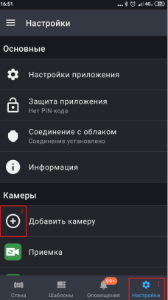
В зависимости от модели, инструкции могут отличаться.
После успешного подключения камеры к Wi-Fi, переходите к шагу 2 ( пункт «Подключить к облаку» ).
Введите MAC адрес камеры. Найти его можно на шильдике камеры/коробке или через утилиту TrassirIpcManager.
Укажите логин/пароль (по умолчанию admin / admin) и нажмите Далее.
При успешном добавлении камеры в облако, в разделе «Стена» должен появиться канал с данной камеры.
В случае неудачи, необходимо:
Если у Вас Windows:
Если у Вас Linux:
В случае если порт закрыт проверьте правила FireWall на сетевом оборудовании, если ограничений нет, то блокировка может быть и на стороне провайдера.
Добавление камер с проводным соединением через сайт облака
На момент написания статьи, в web версии TrassirCloud и мобильной версии TRASSIR Client не поддерживается отображение кодека h265, рекомендуем использовать H264.
Если данные рекомендации не помогли, просьба обратиться в техническую поддержку
Источник
Ошибки и решение проблем с Базой Данных
На что влияет ошибка Базы Данных и почему появляется?
При ошибке базы данных TRASSIR не может записать новые события и узнать что-нибудь про старые. Вы не сможете посмотреть инциденты за прошлый день в экспертном режиме POS или проверить, какие номера машин въехали на территорию на прошлой неделе. Хотя новые события могут появляться в интерфейсе TRASSIR, они не попадут в базу данных и будут утеряны.
База данных запускается и работает отдельной службой независимо от работы TRASSIR. В Настройки сервера → База Данных на регистраторе вводятся настройки подключения TRASSIR к базе данных. Поэтому есть три основных причины возникновения ошибки базы данных:
В качестве базы данных TRASSIR использует СУБД PostgeSQL.
Особенности Базы Данных на разных платформах
TRASSIR OS
Пароль вводить не требуется.
Windows
Как правило, база данных находится на той же машине, что и сервер TRASSIR
Чтобы проверить, запущена ли у вас служба PostgreSQL:
Известные ошибки и пути их решения
fe_sendauth: no password supplied
PgConnection disconnected
Причина: Неверно указан Адрес или Порт.
Пароль вводить не требуется.
Иероглифы-postgres или другие понятные буквы-Иероглифы
Пароль вводить не требуется.
Не удалось подключиться к серверу. В соединении отказано. Он действительно работает по адресу.
Пароль вводить не требуется.
Причина: После обновления, замены лицензии или при некоторых сбоях TRASSIR не с первого раза внёс данные в базу.
Unknown error
Failed to start connection, unable to obtain connection socket
cannot drop table pos_events/pos_incidents.
Причина: Сломана база данных
Случайно поменяли настройки подключения к базе данных, как можно вернуть обратно?
Пароль вводить не требуется.
В остальных случаях можно восстановить настройки из ранее созданного бэкапа
Так как настройки восстанавливаются все без исключения, вы можете потерять, например, подключения к камерам, созданные после бэкапа. Поэтому перед восстановлением бэкапа рекомендуется вручную сохранить текущие настройки: в Настройки сервера нажмите Сохранить бэкап конфигурации → В файл.
Из файла: В Настройки сервера нажмите Восстановить бэкап конфигурации → Из файла.
Из облака: Если сервер был добавлен в облако, то бэкап его настроек может автоматически сохраняться в облаке. Для восстановления из облачного бэкапа в Настройки сервера нажмите кнопку Восстановить бэкап конфигурации → Облако и выберите наиболее подходящий вам по дате бэкап.
Если был утерян пароль для базы данных, работающей на Windows, можно временно настроить вход без пароля.
С помощью инструкции из нашего руководства найдите файл настройки pg_hba.conf и сделайте его резервную копию. В файле замените md5 на trust. Сохраните файл, найдите службу PostgreSQL в списке служб, нажмите на неё правой кнопкой и выберите Перезапустить. После перезапуска к базе данных можно будет подключиться без пароля. Этот способ рекомендуется только для сохранения данных из базы с последующей переустановкой PostgreSQL.
Пересоздание базы данных
В некоторых случаях возможно сохранить данные из повреждённой базы и загрузить их в новую базу.
TRASSIR OS: Воспользуйтесь скриптами из статьи Backup PSSQL.
Большинство способов необратимо удаляет текущую базу данных вместе со всеми записанными в ней событиями.
TRASSIR OS
Если регистратор хранит базу данных на архивных дисках, нужно только удалить старую базу данных. TRASSIR самостоятельно создаст новую базу данных. Для удаления воспользуйтесь одним из способов:
Используйте скрипт удаления базы данных на диске регистратора Remove BD on Trassir OS
Удалите базу данных вручную
Убедитесь, что вы выбрали нужную папку и только её. В соседних папках находится архив.
Сломанная база данных не пропадёт с предыдущего диска. Если в будущем ПО TRASSIR начнёт использовать этот диск для хранения базы данных, ошибка снова появится.
Если служба PostgreSQL работает, известны логин и пароль для подключения и проблема только в самой базе данных, то достаточно создать другую базу данных в уже работающей службе и настроить работу TRASSIR с новой базой данных.
Источник
Ошибки при обновлении регистраторов TRASSIR
Если регистратор на TRASSIR OS не загружается после обновления, то изучите возможные решения в статье Ошибки загрузки регистраторов на TRASSIR OS (на базе ОС Linux)
File format unrecognized
Имя файла обновления не подходит для текущей версии ПО TRASSIR регистратора. Возможные причины:
Signature check failed
На устройстве закончилось место или No space left on device
Перед ошибкой текст signature check failed:
Перед ошибкой текст canot write «. «:
Internal server error или cannot determine current version
Возникает при обновлении TRASSIR на Windows, работающих как служба, на версиях 4.1 1100280(1100276) и 1101009(1101007). Можно временно запустить TRASSIR с графическим интерфейсом, чтобы провести обновление:
this service pack version already installed или newer service pack already installed
Возникает при попытке обновить регистратор файлом обновления до текущей или более старой версии. С помощью файла обновления нельзя откатить TRASSIR на предыдущую версию. Если требуется установить предыдущую версию, обратитесь в нашу техническую поддержку.
Загрузка обновления ПО не удалась
Происходит при автоматическом обновлении ПО на неустойчивом канале связи. Если такая ошибка происходит регулярно, можно обновить регистраторы вручную через файлы обновления. Ознакомьтесь с инструкциями по обновлению регистраторов на TRASSIR OS с 3.2 на 4.1 или с 4.0 на 4.1.
Could not resolve host: updates.cloud.trassir.com
Возникает при попытке автоматически скачать обновление через интернет, если регистратор не смог найти сайт с обновлениями.
Во время обновления на экране появляется ошибка Unable perform update, unaligned partition, регистратор не обновляется
Самая первая записанная на регистратор версия ПО и файл обновления не совместимы между собой. Чтобы провести обновление, используйте файл обновления версии 4.1-1114544 или выше.
Во время обновления процесс останавливается на сообщении Searching for disk with UUID=. регистратор не обновляется
Возникает на регистраторах на TRASSIR OS версий 4.1 129824(9824) – 1108824 в тех случаях, когда образ системы был записан на USB-накопитель большего размера, чем тот, который поставлялся с регистратром.
Временно отключите все архивные HDD и прочие накопители от регистратора, затем попробуйте обновить регистратор ещё раз. После обновления подключите архивные HDD обратно.
Возникает при попытке обновить регистратор на TRASSIR OS версии 4.1 файлом обновления для версии 4.2.
Источник
Я не уверен в причине этой ошибки, и да, я много раз искал для подобных проблем пользователей (это ошибка № 17, или достигнут предел приложения). И я делаю это на регулярных вызовах API графа (таких как https://graph.facebook.com/me), не обязательно, чтобы FQL, как и другие, столкнулся.
User request limit reached делает его показательным как ограничение для каждого пользователя, но согласно http://www.fb-developers.info/tech/fb_dev/faq/general/gen_10.php, #4 есть «Application request limit reached» и #17 есть «User request limit reached» .
Я не верю, что в любом случае я нажимаю ограничение на 100 Мб/день. И я получаю это только для токенов паролей пользователей, поэтому это не сообщение об ошибке приложения, которое я получаю. И когда я прошу слишком быстро, я обычно получаю FQL_EC_RATE_LIMIT_EXCEEDED .
Но для тех двух пользователей, у которых указанная выше ошибка «(#4) User request limit reached» , я временно занес их в черный список из загрузки данных, но все же они все еще получают вышеуказанную ошибку, когда я пытаюсь получить доступ, используя этот токен через день.
How to code a Minecraft PVP Client | Exporting (Part 12)
Итак, в заключение.
Я не понимаю, как я могу получить «(#4) User request limit reached» , когда auth-токен для этого пользователя не используется для каких-либо запросов в течение 24-часового периода. И я не знаю, что особенного в этих пользователях.
Приветствуются любые советы или предложения. Это был только один пользователь несколько дней назад, но сегодня второй пользователь начал сталкиваться с этой проблемой, и я волнуюсь, проблема будет только ухудшаться в будущем без четкого разрешения.
ОТВЕТЫ
Ответ 1
# 4 означает, что вы сделали слишком много запросов API. Существуют ограничения на то, сколько вашего приложения может сделать за определенное количество времени. Существуют также ограничения, основанные на каждом пользователе. Если вы подождете некоторое время, ошибка должна очиститься и позволить вам снова делать запросы.
Коды ошибок — это возврат из более старого API, поэтому они могут просто комбинировать # 4 и # 17, чтобы всегда просто возвращать # 4.
Кроме того, ограничения не фиксируются, например, «100M/день». Перейдите в раздел «Анализ» для вашего приложения и посмотрите в разделе «Диагностика». Он покажет вам, какие запросы вызывают эту ошибку. Ограничения меняются изо дня в день, и я думаю, что они связаны с тем, сколько еще трафика существует.
Источник: utyatnishna.ru
Завершив установку системы видеонаблюдения, у многих пользователей в дальнейшем возникают серьезные проблемы при установке мобильного приложения. Чтобы максимально упростить этот процесс, мы представляем самую подробную инструкцию по установке Trassir Client без каких-либо проблем. Теперь не будет ни одного препятствия, чтобы в ручном режиме подключить свой собственный регистратор напрямую к мобильному телефону.
Account takeover + OTP Bypass + no rate limit vulnerabilities on same functionality on real web
Подробная настройка системы видеонаблюдения с личного мобильного телефона
- Скачиваем приложение на телефон (легко найти в интернете):
- Открываем приложение и вкладку «Настройки»:
- Во вкладке «Настройки» выбираем пункт «Добавить устройство»:
- Следующий шаг: пункт «Подключиться к регистратору Trassir»:
- Нажимаем на опцию «Добавить вручную»:
- На экране добавления вручную заполнить поля следующими значениями:
- Адрес: Укажите Ваш, пример: 95.167.144.166
- Порт SDK: Укажите Ваш, пример:8080
- Логин:
- Пароль:
- Далее нажать кнопку «Сохранить и подключить»:
- Если все данные введены корректно, следующий экран будет выглядеть приблизительно так:
- Для начала просмотра видеонаблюдения перейти на вкладку «Стена»:
Примечание: логин и пароль нужно узнать у контактного лица или заполнить из собственных данных.
Источник: itart.ru
Код ошибки client count limit reached set by administrator trassir
Видеонаблюдение TRASSIR Client
версия: 4.3.6
Последнее обновление программы в шапке: 24.12.2022
Краткое описание:
Просмотр видео с камер видеонаблюдения комплекса TRASSIR
Описание:
Приложение TRASSIR Client уникально в своем роде и подобно единому окну, позволяющему войти в мир профессиональной облачной экосистемы TRASSIR Cloud. Оно гармонично и удивительно надежно объединяет в единое целое видеосервер, камеры видеонаблюдения и позволяет эффективно управлять множеством функций цифрой инфраструктуры не только современного бизнеса, но и “умного” дома.
TRASSIR Client как бизнес-приложение для видеонаблюдения обладает десятками функций, каждое из которых так или иначе нацелено на повышение эффективности бизнеса, в какой бы отрасли он не находился. Десятки тысяч установок профессионального приложения подтверждает высокое доверие со стороны представителей бизнеса и не только.
Уже сейчас вы можете подключить и легко просматривать с помощью этого приложения десятки и сотни камер, ведь оно прекрасно интегрировано в сервис профессионального облачного видеонаблюдения TRASSIR Cloud. Контролируйте ситуацию в своей компании и дома, получайте уведомления от камер, смотрите высококачественное изображение с камеры даже на слабых каналах связи. И даже при отсутствии интернета! Удивительно, не так ли?
Будьте уверены в полной безопасности передачи и хранения видео, ведь мобильное приложение TRASSIR Client передает все данные только в зашифрованном виде SSL/TLS, что используется при шифровании финансовой информации в банках. С помощью TRASSIR Client просматривайте видео в “облаке” столько, сколько захотите — все записи доступны вам в 2 клика прямо в телефоне!
Что ж, вот еще аргументы, чтобы установить приложение прямо сейчас:
* Отображение видео любого разрешения в режиме реального времени;
* Просмотр архива на любых устройствах и в облаке TRASSIR;
* Возможность одновременного отображения 16ти камер;
* Поддержка 2х потоков видео, независимый выбор потока для каждого канала;
* Получение состояний индикаторов здоровья сервера;
* Цифровое увеличение;
* Получение скриншотов;
* Управление PTZ камерами, в том числе с помощью предустановок;
* Управление тревожными выходами IP камер и IP устройств.
* Подключение камер в облако (через QR код и по WiFi)
* Вход в облако через Google аккаунт
* Двусторонняя аудио связь
Требуется Android: 4.x и выше
Русский интерфейс: Да
Мы оптимизировали размер приложения (теперь на треть легче!) и в процессе поправили падения на старте приложения.
Источник: 4pda.to
Лимитирование трафика postfix
Лимитирование трафика postfix поможет несколько угомонить локальных и внешних спамеров, не терять сообщения при работе через смтп-провайдера и многое другое.
- initial_destination_concurrency = количество одновременных доставок возможно первоначально. (по умолчанию 5 )
- smtpd_client_event_limit_exceptions = клиенты, которые исключены из подсчёта (по умолчанию: $mynetworks)
- anvil_rate_time_unit =период времени, в течение которого рассчитываются показатели. (default: 60s)
- anvil_status_update_time = как часто писать в лог статистику. (default: 600s)
- default_client_message_rate_limit = максимальное количество сообщений, которое клиент имеет право отправить в период времени. (default: 0)
- smtpd_destination_concurrency_limit = сколько одновременных доставок. (по умолчанию: 100)
- smtpd_destination_rate_delay = задержка между отдельными доставками на один и тот же домен
- smtpd_destination_recipient_limit = максимальное количество получателей письма (по умолчанию: 50)
- smtpd_error_sleep_time = время задержки ответов клиенту. Значение должно быть больше smtpd_soft_error_limit и меньше smtpd_hard_error_limit
- smtpd_soft_error_limit = количество ошибок в смтп-сессии перед замедлением сессии на smtpd_error_sleep_time. (по умолчанию: 10)
- smtpd_hard_error_limit = количество ошибок в смтп-сессии перед отключением клиента. (по умолчанию: 20)
- smtpd_client_connection_count_limit = колическо одновременных соединений (default: 50)
- smtpd_client_connection_rate_limit = количество соединений в anvil_rate_time_unit период (по умолчанию anvil_rate_time_unit: 60s, а smtpd_client_connection_rate_limit: 0)
- smtpd_process_limit = количество процессов postfix. (по умолчанию 100) .
- smtp_mx_session_limit = количество попыток отправки письма перед сбросом на fallback и удалением письма
- maximal_backoff_time = максимальное время между попытка отправить задержанное письмо (по умолчанию: 4000s)
- minimal_backoff_time = минимальное время между попытка отправить задержанное письмо (по умолчанию: 300s)
- queue_run_delay = время опроса очереди задержаных писем. Должно быть меньше minimal_backoff_time (по умолчанию: 300s)
anvil_status_update_time = 600s anvil_rate_time_unit = 60s initial_destination_concurrency=1 default_destination_concurrency_limit=50 default_destination_recipient_limit=50 default_destination_rate_delay = 1s default_process_limit=200 smtp_mx_session_limit=100 smtpd_client_connection_rate_limit = 60 smtpd_client_connection_count_limit = 25 smtpd_client_message_rate_limit = 50 smtpd_client_recipient_rate_limit = 100 smtpd_destination_concurrency_limit=100 smtpd_destination_recipient_limit = 2 smtpd_destination_rate_delay = 1s maximal_backoff_time = 1000s minimal_backoff_time = 300s queue_run_delay = 300s smtpd_error_sleep_time = 1s smtpd_soft_error_limit = 10 smtpd_hard_error_limit = 20
В postfix возможно задавать индивидуальные параметры доставок для доменов. Для этого необходимо задать файл транспортов, которые расскажут postfix по каким правилам работать с определенными доменами, и создать набор правил.
Добавил ограничение 10/5/2 одновременных доставок для домена с задержками:
transport_maps = hash:/etc/postfix/transport smtp_rate10_destination_concurrency_limit = 10 policy5_destination_concurrency_limit = 2 policy5_destination_rate_delay = 0 policy5_destination_recipient_limit = 5 policy2_destination_concurrency_limit = 1 policy2_destination_rate_delay = 3s policy2_destination_recipient_limit = 2
/etc/postfix/transport:
domain.ru smtp_rate10:somedomain.ru domain5.ru policy5: domain2.ru policy2:
/etc/postfix/master.cf:
smtp_rate10 unix — — n — — smtp policy5 unix — — n — — smtp policy2 unix — — n — — smtp
Тестирование:
Источник: it-e.ru
Рассмотрим пример настройки клиента для видеонаблюдения Trassir.
В нашем случае сервер Трассир имеет IP адрес в локальной сети 192.168.1.50 порты и учетные записи по умолчанию. Если это ваше первое подключение к серверу Трассир и у вас нет в сети сервера DHCP, адрес сервера по умолчанию будет 192.168.13.37
Устанавливаем программу TRASSIR-Client, скачать ее можно с сайта DSSL http://www.dssl.ru/support/tech/soft/trassir_index.php
1 Кликом по галке в верху экрана вызываем окно настроек программы. Нажимаем кнопку настроить
2 В появившемся окне, в дереве слева выбираем «Сеть» — «Добавить»
3 В строке адрес сервера вводим IP сервера в Вашей локальной сети или его адрес в сети интернет. Вводим имя пользователь и пароль Вашей учетной записи. Если при настройке не изменялись порты, то оставляем по умолчанию. Если изменялись вводим соответствующие номера портов. Нажимаем кнопку «Добавить». Если все выполнено правильно, получаем предложение установить Хеш-функцию сертификата сервера. Нажимаем продолжить.
В результате получаем соединение с сервером Trassir.
Снова нажимаем галку в верху монитора. И нажимаем на иконку «Монитор». В появившемся окне нажимаем кнопку «Создать шаблон» выбираем необходимый нам шаблон из предложенных раскладок, или создаем свою раскладку выбрав раскладку NxM.
5. Зажимая левую кнопку мыши на выбранной камере в шаблоне или в дереве камер справа редактируем шаблон для комфортного просмотра. Нажимаем кнопку сохранить как и присваиваем имя шаблону. При необходимости создаем дополнительные шаблоны аналогичным способом.
Компания «Прометей» является официальным партнером компании DSSL и осуществляет поставки, монтаж и обслуживание систем видеонаблюдения Трассир, видеокамер Hikvision, ActiveCam
ПО Trassir сообщает об ошибке «Disk too slow» когда размер буфера в оперативной памяти, отведенного для кэширования видеоархива, приближается к максимально допустимому значению, так как в случае переполнения буфера часть данных будет утеряна.
Основные причины воспроизведения данной проблемы:
Решение
В зависимости от ситуации и характера воспроизведения проблемы, существуют разные решения, но как правило, все они направлены на то, чтобы поток успевал корректно записываться на HDD.
В случае, если HDD находится в эксплуатации продолжительный срок и имеет высокий износ (срок эксплуатации зависит от множества факторов, таких как нагрев, нагрузка и т. д.):
В случае использования RAID массива:
Установить в настройках RA >( Write policy ) с использованием кэширования » Write Back».
Основные способы записи для RAID массива:
Write Back — данные записываются сначала в кэш оперативной памяти контроллера, и только потом на диски. В данном случае, сигнал о завершении операции формируется сразу по получении данных кэшем контроллера.
Write Back в нашем случае предпочтительней, так как в этом варианте запись работает быстрее. Но следует учитывать, что в случае если в RAID контроллере отсутствует BBU (Battery Backup Unit), то при сбое питания, все данные, которые находились в кэше и не успели записаться на диске, будут потеряны. Причем, ПО Трассир об этом «не узнает», так как контроллер уже сообщил об успешном завершении записи.
Более подробнее о настройках RAID можно ознакомиться на данном ресурсе
Введение
При проектировании систем видео-наблюдения часто стоит вопрос об удобстве работы с архивом. В интерфейсе ПО Trassir наглядно отображается глубина записанного архива. Измеряется глубина архива в днях.
Индикация глубины архива представлена следующим образом:
Подчеркнутая строчка — это индикатор глубины архива. Данный индикатор отражает глубину архива видеопотоков. Расположены они следующим образом:
основной поток / привилегированный поток / субпоток (например: 78 / / 58 ).
Глубина архива считается с первой записи в архиве. Если у вас есть запись в архиве 7 дней назад, а за последующие шесть дней записи нет, то глубина архива, все равно, будет отображаться 7 дней.
В ПО Trassir 3.1 архив от предыдущих версий ПО Trassir в статистике глубины архива не учитывается.
ПО Trassir может вести запись на жесткие диски (HDD), сетевые жесткие диски и папки, твердотельные накопители (SSD, флеш-накопители) сетевые хранилища (NAS). Под запись архива лучше использовать файловую систему NTFS, так как тестирование работы архива с другими файловыми системами не проводилось. Исключением является файловая система EXT 4. Данная файловая система используется на наших серверах с предустановленной Trassir OS
Ниже представлена структура архива ПО Trassir.
Структура архива и принцип его работы
В корне каждого HDD или раздела HDD создается папка с именем TrassirArchive-3.1. В данную папку “складывается” вся информация с камер. Архив ПО Trassir имеет определенную структуру. На рис. 1 приведена структура архива.
Как видно из рис. 1 в папке имеется ряд файлов, каждый из которых отвечает за определенный функционал ПО Trassir. Рассмотрим более подробно:
1. блоки и индексы архива.
3. метаданные ActiveSearch
1. Блоки и индексы архива.
Блоки архива служат ячейками для хранения видеопотоков подключенных камер к ПО Trassir. Соответственно архив ПО Trassir состоит из файлов-блоков (по 2Гб) и файлов индексов (по 15мб).
В файлах-блоках хранится информация со всех камер подключенных к ПО Trassir.
Файл индекса содержит в себе информацию о дате, времени, и какой камере принадлежат те или иные кадры (фреймы).
В названии файла блока отражено:
— тип потока (Префикс “1-” — основной поток, “2-” — привилегированный поток, “3-” — субпоток).
— префикс “а” и “f” свидетельствуют о времени записи блока в архив, то есть индекс “a” свидетельствует, что блок в архив был записан в настоящем времени, а индекс “f” — свидетельствует о записи блока архива в будущем. Такое возможно при переводе часов на сервере на более ранее время. Что является нормальной реакцией Trassir на ненормальное поведение системы.
Блоки с префиксом “f” в интерфейсе ПО Trassir будут находится в “потерянных каналах” и иметь имя — “имя канала (future)” (рис.2).
Рис. 2.
Если на сервере время переводили несколько раз, то блоки архива, которые уже имели префикс “f” МОГУТ быть не читаемы. В такой ситуации необходимо обратиться в техническую поддержку.
Мегаблоки
Мегаблоки — несколько блоков архива с общим файлом индекса, то есть на каждом диске есть файл индекса, содержащий в себе информацию о других блоках входящих в состав этого мегаблока. Использование мегаблоков позволяет повысить скорость работы с блоками архива и более равномерно распределить (уменьшить) нагрузку на HDD сервера. Достигается это за счет того, что прочитав один файл индекса мегаблока ПО Trassir оперирует сразу с несколькими блоками архива, которые расположенны на разных HDD сервера.
На создание мегаблоков влияет количество каналов и количество HDD подключенное к серверу.
В ситуации когда в системе (на сервере) от 5 каналов и от 3 HDD, будут создаваться мегаблоки.
2. Флаги архива.
Рассмотрим за что отвечают флаги архива.
Motion_search_mark — флаг указывающий на каком HDD хранятся метаданные ActiveSearch (ActiveSearch — это видеоаналитика ПО Trassir позволяющая искать наличие движений в указанной пользователем области кадра). Данный флаг должен быть только на одном HDD (если этот HDD не отключали и запись аналитики не велась на другой HDD).
Initial_fill — флаг отвечающий за заполнение HDD файлами архива.
При отсутствии файла initial_fill в директории TrassirArchive-3.1 архив будет перезаписываться независимо от наличия свободного места на HDD.(При условии наличия созданых блоков на данном диске.).
Цикл перезаписи архива начнется автоматически при следующих условиях:
— когда на HDD без метаданных ActiveSearch (то есть без флага motion_search_mark) остается 2Гб свободного места.
— в случае, если на HDD имеются метаданные ActiveSearch, то цикл перезаписи начнется при 12Гб свободного места на HDD или меньше, в зависимости от условий (например большого количества метаданных ActiveSearch). В данном случае 10Гб будут отведены под метаданные ActiveSearch, а 2Гб для перезаписи блоков архива.
При начале цикла перезаписи флаг initial_fill удаляется.
Файл README. txt — данный файл не является флагом. ПО Trassir с помощью данного файла определяет наличие прав чтения и записи в папку архива.
Format_mark — данный флаг присутствует только в Trassir OS. Он свидетельствует о том, что HDD отформатирован и готов для записи архива. При удалении данного флага появится возможность форматирования этого HDD в Trassir OS.
3. Метаданные ActiveSearch.
В структуру архива входят папки, которые содержат в себе метаданные для видеоаналитики ActiveSearch.
Названия папок содержат префиксы “M$” и GUID’ы каналов (см рис. 1).
Соответственно в папках содержатся файлы метаданных ActiveSearch.
В названии файла метаданных отражена дата события и его время в unixtime (рис.4).
Рис. 4
При изъятии HDD с метаданными ActiveSearch (например диск 1) ПО Trassir начнет записывать новые метаданные ActiveSearch на любой другой HDD (например диск 2). При возвращении в систему ранее изъятого диска (диск 1) ПО Trassir будет снова оперировать с метаданными ActiveSearch ранее изъятого HDD (то есть с диском 1). Соответственно метаданные ActiveSearch с другого HDD (диска 2) в ПО Trassir доступны не будут. Но их можно перенести из одной папки в другую.
Данные ActiveSearch “прикреплены” к времени когда было совершено событие. После перезаписи блока архива относящегося к какому-либо событию данные этого события из БД ActiveSearch будут удалены только в 00:00 ночи, то есть при наступлении следующего дня.
HDD, на котором присутствует флаг motion_search_mark “уйдет” на перезапись архива при 10 Гб. свободного места (10 Гб. отведены для БД ActiveSearch.). При “разрастании” БД ActiveSearch больше 10 Гб. будут удаляться блоки архива.
Три кольца записи
При определенных настройках ПО Trassir на HDD будут записываться основной видеопоток, привилегированный видеопоток, субпоток — это и есть технология — “три кольца записи”. При большом количестве HDD в системе ПО Trassir чередует HDD между собой в зависимости от нагрузки на них. Для записи основного потока за единицу времени ПО Trassir не может использовать больше 4 HDD.
На рис. 5 представлено более наглядно распределение записи на HDD:
Применение
Чем класс DV отличается от остальной линейки TRASSIR™?
DV — радикально отличается от остального модельного ряда линейки прежде всего тем, что все функции обработки видео и аудио сигналов реализованы на плате, тогда как обычные платы вынуждены обрабатывать видео за счет центрального процессора компьютера. В связи с этим, системы класса DV гарантируют запись цветного видео 25 Fps вне зависимости от количества каналов (до 24 в один компьютер). Кроме этого, DV имеет превосходное качество отображения и записи, более надежна в эксплуатации и, к тому же, записывает синхронное аудио по всем каналам.
Как работает детектор оставленных предметов (покоя)?
Работа этого детектора позволяет обнаруживать различные по размеру (можно регулировать) предметы, оставленные или, наоборот, убранные в поле зрения видеокамеры в заранее определенных зонах детекции. Система сравнивает нормированное и сохраненное ранее изображение с послетревожным (чтобы детектор покоя начал анализ должно произойти движение) и, в случае обнаружения расхождений, обозначает изменения визуально. Зоны детектора покоя совпадают с зонами детектора движения. Детектор оставленных предметов используется только в системах Drive и Grand.
Некоторые системы загружают мой процессор на 100%. Можно ли с этим что-нибудь сделать?
Все системы кроме DV, используют центральный процессор для обработки видео, если в системе много каналов или вы используете платы с реал-тайм записью, система может быть загружена по максимуму. Хотя и не рекомендуется использовать компьютер для каких либо других целей, кроме охранных (это ведет к снижению устойчивости и нарушению охранных функций, особенно на слабых компьютерах), мы можем порекомендовать вручную ограничить скорость ввода (с помощью настроек в системе TRASSIR™) по каждому каналу или установить низкий приоритет для основной программы (возможно только в XP/2000).
Какие типы Операционных Систем (ОС) можно использовать для работы?
Компания Microsoft с этого года прекращает поддержку операционных систем Windows 95, 98, ME. В связи с этим, мы гарантируем работу наших систем с операционными системами Microsoft Windows 2000 и XP в любых их модификациях.
Возможности
Возможен ли вывод видеоизображения с цифровой системы на обычный аналоговый монитор?
В системе на плате видеоввода Grand существует один аналоговый выход, на который можно выводить изображение с одного из входов. Остальные платы специальных дополнительных аналоговых выходов не имеют. Для организации просмотра на аналоговом мониторе можно использовать видео адаптер с аналоговым (композитным или S-VHS) выходом. Однако следует учитывать, что разрешение подобных выходов не превышает 400Твл
Каким образом я могу расширить или модернизировать свою систему?
Какую бы систему вы не приобрели, вы всегда сможете расширить или модернизировать ее. В случае выхода нового программного обеспечения вам достаточно получить его (скачать с сайта или получить диск у DSSL или Дилера) и переустановить вашу систему. Если вы хотите расширить вашу систему, то вам необходимо получить новый лицензионный файл, в котором будет содержаться новая конфигуарция системы.
Могу ли я записывать изображения с разных видеокамер, с различным качеством и скоростью?
Вы можете задать индивидуально разрешения и степень компрессии для каждой видеокамеры. Кроме того, Вы можете отрегулировать вручную скорость записи каждой камеры, например, снижение скорости записи одних повлечет за собой увеличение скорости записи других (особенно для Drive).
Могу ли я распечатать кадр изображения из архива?
В программное обеспечение архива встроена функция конвертации любого кадра изображения в файл формата BMP, который Вы затем можете распечатать.
Какого минимального размера объекты способна обнаруживать система?
Система обнаруживает объекты размером не менее 4х4 пикселя. Объекты меньшего размера будут восприняты как естественный шум. Это говорит о том, что объекты, занимающие 1/93 поля зрения при разрешении 384х288 по горизонтали и 1/72 по вертикали, обнаружены не будут. Это следует учитывать при проектировании системы безопасности в целом, делая оптимальный выбор между шириной угла поля зрения камеры и минимальными размерами объекта, который вы хотели бы обнаружить.
Что будет, если ПК перезагрузится из-за сбоя питания?
Если вы используете систему в автономном режиме, необходимо позаботиться о том, чтобы в случае пропадания питания система восстановила свою работоспособность. Прежде всего, в настройках BIOS материнской платы необходимо включить настройку «включаться после восстановления питания». Кроме того, в настройках Windows 2000 необходимо установить «всегда использовать данное имя пользователя», если вы используете сетевую систему.
Какой алгоритм сжатия используется при записи изображений?
В данный момент используется алгоритм сжатия JPEG, оптимизированный на использование с процессорами Intel Pentium и Celeron. Процессоры AMD (особенно Athlon XP+ как показали наши тесты) так же показывают хорошую производительность без дополнительной оптимизации. В системе DV используются различные модификации MPEG4.
С каким качеством я получу изображение?
Системы Drive и Grand оцифровывают видеоизображение с двумя типами разрешения 384х288 для получения качества VHS (обычный или профессиональный магнитофон), 768х288 для высококачественной записи, превышающей качество S-VHS магнитофонов.
Кроме того, на качество записи влияет и степень компрессии кадров. При среднем значении компрессии изображение практически не теряет своих качественных характеристик.
Аппаратные системы класса DV и DV-M оцифровывают и сжимают изображение с разрешением 352х288, cистемы DV-H с разрешением 704х288
Что позволяет детектор движения?
Система может использовать два способа для обнаружения активности в контролируемом пространстве. Первый способ: использование внешних датчиков движения, присоединенных к Game-порту Вашего компьютера. Второй способ: видеодетектор движения: Оператор может определить любой участок изображения, чувствительный к изменениям, и установить границу чувствительности. В случае если будет превышена указанная граница чувствительности внутри указанного пространства детекции, то произойдет тревога и инициируется запись.
Для улучшения работы системы, мы применяем различные фильтры: по скорости движения, по размерам объектов, детектор оставленных предметов.
Как мне посмотреть участок записи за определенный промежуток времени или тревожную запись?
Программное обеспечение имеет встроенный модуль управления архивом видеозаписей. Архив имеет возможность отбора данных по номеру канала и времени/дате. Вы можете выбрать любой фрагмент видеозаписи за любой промежуток времени, не просматривая ничего лишнего.
Могу ли я защитить систему от несанкционированного доступа?
При установке с Windows NT/2000 TRASSIR™ использует структуру безопасности этих операционных систем. Системный администратор может присваивать до нескольких уровней прав доступа различным пользователям или группам. Как минимум Вы можете разделить доступ для управления настойками системы TRASSIR™ и просмотра «живых» изображений.
Скорость ввода и хранение
Какова реальная скорость ввода и записи в различных модификациях систем?
Реальная скорость ввода и записи может отличаться от заявленных в характеристиках систем по различным причинам. Для систем Drive определяющей, в основном, является мощность компьютера. Для систем Grand 2, 4, 8 скорость ввода 2 fps на каждый канал. Системы класса DV гарантируют 25 Fps на каждый канал, или ту скорость, которую вы выберите вручную от 1 до 25Fps.
Как стать вашим дилером?
Мы будем рады приветствовать вас как Партнера по продвижению наших систем. Мы предоставляем специальные дилерские цены и дополнительные скидки от дилерских цен, поддержку рекламной и сувенирной продукцией, техническую поддержку и обучаем ваших специалистов работе с нашими системами. Пожалуйста, обратитесь к нашим менеджерам за дополнительной информацией.
Входит ли программное обеспечение в стоимость систем?
Все необходимое для работы программное обеспечение, включая сетевое ПО для одного клиента бесплатно и входит в состав покупаемой Вами системы. Мы обязуемся бесплатно улучшать ПО в течение всего срока жизни данной модификации плат видео ввода. В случае выхода новой модификации плат видео ввода вы сможете купить новую модель со скидкой до 50%.
Работа в сети
Как подключить к серверу несколько сетевых клиентов?
Дополнительные сетевые клиенты входят в комплект поставки системы TRASSIR™ в неограниченном количестве.
Можно ли использовать системы для организации видео наблюдения через Internet, в том числе обычным Интернет-Браузером?
Да, конечно. Используя стандартное сетевое программное обеспечение, можно подключится к любому видеосерверу, который доступен в Интернет. Программное обеспечение, позволяющее просматривать изображения с помощью обычного браузера, в данный момент не поставляется.
Может ли система хранить видеоданные на сетевом сервере?
На данный момент запись архивов на сетевое хранилище не поддерживается. Компанией ведется работа по совершенствованию программного обеспечения в этом направлении.
Могу ли наблюдать по сети видеокамеры с одного или нескольких видеосерверов?
Сетевое программное обеспечение позволяет конфигурировать и наблюдать изображения с очень большого количества видеосерверов.
Какова максимальная скорость передачи данных по сети?
Суммарная скорость передачи данных зависит от нескольких факторов, таких как количество камер, совокупная частота кадров и выбранный уровень качества видеоизображения. Максимальная скорость передачи данных при установленных параметрах наилучшего качества и суммарной частоте кадров 30 кадров/сек не будет превышать 900 Кбайт/сек (из расчета кадр — 30Кбайт, обычно же размер кадра не превышает 10Кбайт) или, примерно, 8 Мбит. Трафик будет снижаться пропорционально уменьшению суммарной частоты кадров и увеличению степени компрессии.
Можно ли использовать модем для доступа к видеосерверам(у)
Вы можете использовать модемное соединение как любое другое сетевое, единственным ограничением является пропускная способность модемного соединения. Достаточно только сконфигурировать модем и можно наблюдать изображения с одного видеоисточника со скоростью не более одного кадра в несколько секунд.
? Настройка производительности и безопасности Nginx
В этом руководстве мы рассмотрим, как настроить веб-сервер Nginx для производственной среды.
Веб-сервер в производственной среде отличается от веб-сервера в тестовой среде с точки зрения производительности, безопасности и так далее.
По умолчанию всегда есть готовый параметр конфигурации для веб-сервера Nginx после его успешной установки.
Однако конфигурация по умолчанию недостаточно хороша для производственной среды.
Поэтому мы сконцентрируемся на том, как настроить Nginx так, чтобы он работал лучше во время интенсивного и нормального всплеска трафика, и как обезопасить его от пользователей, которые намерены злоупотреблять им.
Если вы еще не установили Nginx на свой компьютер, вы можете произвести настройки локально.
Выберите установку Nginx через исходные файлы, потому что предварительно собранный Nginx не поставляется с некоторыми модулями, используемыми в этом руководстве.
Требования
На вашем компьютере должно быть установлено следующее программное обеспечение и убедитесь, что вы запускаете это руководство на любой платформе на основе Debian, такой как например Ubuntu.
Понимание структуры конфигурации Nginx
В этом разделе мы рассмотрим следующее:
Раздел Main
Разделы
Разделы в Nginx определяют конфигурацию для модулей Nginx.
Например, раздел http определяет конфигурацию для модуля ngx_http_core, раздел event определяет конфигурацию для модуля ngx_event_module, а mail определяет конфигурацию для модуля ngx_mail_module.
Вы можете посмотреть здесь полный список разделов в Nginx.
Директивы
Директивы в Nginx состоят из имени переменной и ряда аргументов, например:
Worker_processes – это имя переменной, в то время как auto служит аргументом.
Директивы заканчиваются точкой с запятой, как показано выше.
Наконец, файл конфигурации Nginx должен соответствовать определенному набору правил.
Ниже приведен правильный синтаксис конфигурации Nginx:
Настройка производительности Nginx
В этом разделе мы настроим Nginx, чтобы он работал надежнее во время интенсивного потока или скачка трафика и скачка.
Workers
Предполагая, что вы не закрыли редактор vim, нажмите кнопку i на клавиатуре, чтобы отредактировать файл nginx. conf.
Скопируйте и вставьте следующее в раздел event, как показано ниже:
Ввод / вывод диска
В этом разделе мы сконфигурируем активность асинхронного ввода-вывода в Nginx, чтобы позволить ему осуществлять эффективную передачу данных и повышать эффективность кэширования.
Дисковый ввод / вывод просто относится к операциям записи и чтения между жестким диском и оперативной памятью.
Мы будем использовать функцию sendfile () внутри ядра для отправки небольших файлов.
Вы можете использовать раздел http, раздел location и раздел server для директив в этой области.
Раздел location, раздел server можно встроить или поместить в раздел http, чтобы сделать конфигурацию удобочитаемой.
Скопируйте и вставьте следующий код в раздел location, встроенный в раздел HTTP.
Сетевой уровень
В этом разделе мы будем использовать директивы tcp_nodelay и tcp_nopush, чтобы предотвратить ожидание небольших пакетов в течение определенного периода времени около 200 миллисекунд, прежде чем они будут отправлены сразу.
Обычно, когда пакеты передаются «кусочками», они имеют тенденцию насыщать высоконагруженную сеть.
Поэтому Джон Нейгл создал алгоритм буферизации для решения этой проблемы.
Цель алгоритма буферизации Nagle – предотвратить насыщение небольших пакетов высоконагруженной сети.
Скопируйте и вставьте следующий код в раздел HTTP.
Буферы
Давайте посмотрим, как настроить буферы запросов в Nginx для эффективной обработк.
Буфер – это временное хранилище, где некоторое время хранятся и обрабатываются данные.
Вы можете скопировать настройки, показанные ниже в разделе server.
Компрессия
Сжатие объема данных, передаваемых по сети, – это еще один способ повысить производительность вашего веб-сервера.
В этом разделе мы будем использовать директивы, такие как gzip, gzip_comp_level и gzip_min_length, для сжатия данных.
Вставьте следующий код в раздел http, как показано ниже:
Кэширование
Используйте функции кэширования, чтобы сократить количество загрузок одних и тех же данных в несколько раз.
Nginx предоставляет функции для кэширования метаданных статического содержимого с помощью директивы
Тайм-аут
Сконфигурируйте время ожидания, используя директивы, такие как keepalive_timeout и keepalive_requests, чтобы предотвратить долгое ожидание соединений от потери ресурсов.
В разделе HTTP скопируйте и вставьте следующий код:
Настройка безопасности Nginx
Далее рассказывается только о том, как безопасно настроить Nginx а не само веб-приложения.
Таким образом, мы не будем рассматривать веб-атаки, такие как SQL-инъекция и так далее.
В этом разделе мы рассмотрим, как настроить следующее:
Ограничить доступ к файлам и каталогам
Давайте посмотрим, как ограничить доступ к конфиденциальным файлам и каталогам с помощью следующих методов.
Используя HTTP-аутентификацию
Мы можем ограничить доступ к конфиденциальным файлам или областям, не предназначенным для публичного просмотра, запрашивая аутентификацию у пользователей или даже администраторов.
Запустите следующую команду, чтобы установить утилиту создания файла паролей, если вы ее еще не установили.
Затем создайте файл паролей и пользователя, используя инструмент htpasswd, как показано ниже.
Инструмент htpasswd предоставляется утилитой apache2-utils.
Вы можете подтвердить, успешно ли вы создали пользователя и случайный пароль, с помощью следующей команды
Используя директиву Allow
В дополнение к директиве basic_auth мы можем использовать директиву allow для ограничения доступа.
Внутри раздела location вы можете использовать следующий код, чтобы разрешить указанным IP-адресам доступ к конфиденциальной области.
Настрйка логов для мониторинга вредоносных действий
В этом разделе мы настроим журналы error и access, чтобы специально отслеживать допустимые и недействительные запросы.
Вы можете просмотреть эти логи, чтобы выяснить, кто подключился и в какое время, или какой пользователь получил доступ к определенному файлу и так далее.
Внутри раздела HTTP вы можете использовать следующую настройку:
Предотвращение DDOS
Вы можете защитить Nginx от DDOS-атаки следующими способами:
Ограничение запросов пользователей
Вы можете использовать директивы limit_req_zone и limit_req, чтобы ограничить частоту запросов, отправляемых пользователями в течение нескольких минут.
Добавьте следующий код в раздел location, встроенный в раздел server.
Ограничение количества подключений
Вы можете использовать директивы limit_conn и limit_conn_zone, чтобы ограничить соединение с определенными местоположениями или областями.
Например, приведенный ниже код позволяет 15 соединений от клиентов за определенный период.
Следующий код должен быт помещен в раздел location.
Завершить медленные соединения
Вы можете использовать директивы timeouts, такие как client_body_timeout и client_header_timeout, чтобы контролировать, как долго Nginx будет ожидать записи из тела и заголовка клиента.
Добавьте следующее в разделе server.
Отключить список каталогов
Вы можете использовать директиву auto_index, чтобы предотвратить листинг каталога, как показано ниже в коде.
Вам нужно установить его в значение off, чтобы отключить список каталогов.
Заключение
Мы настроили веб-сервер Nginx для эффективной работы и защиты от чрезмерного злоупотребления ресурсов в производственной среде.
Источники:
https://web-shpargalka. ru/disk-too-slow-trassir-oshibka. php
https://itsecforu. ru/2020/02/25/%F0%9F%8C%90-%D0%BD%D0%B0%D1%81%D1%82%D1%80%D0%BE%D0%B9%D0%BA%D0%B0-%D0%BF%D1%80%D0%BE%D0%B8%D0%B7%D0%B2%D0%BE%D0%B4%D0%B8%D1%82%D0%B5%D0%BB%D1%8C%D0%BD%D0%BE%D1%81%D1%82%D0%B8-%D0%B8-%D0%B1%D0%B5/
Код ошибки keepalive timeout trassir
ПО Trassir сообщает об ошибке «Disk too slow» когда размер буфера в оперативной памяти, отведенного для кэширования видеоархива, приближается к максимально допустимому значению, так как в случае переполнения буфера часть данных будет утеряна.
Основные причины воспроизведения данной проблемы:
Решение
В зависимости от ситуации и характера воспроизведения проблемы, существуют разные решения, но как правило, все они направлены на то, чтобы поток успевал корректно записываться на HDD.
В случае, если HDD находится в эксплуатации продолжительный срок и имеет высокий износ (срок эксплуатации зависит от множества факторов, таких как нагрев, нагрузка и т. д.):
В случае использования RAID массива:
Установить в настройках RA >( Write policy ) с использованием кэширования » Write Back».
Основные способы записи для RAID массива:
Write Back — данные записываются сначала в кэш оперативной памяти контроллера, и только потом на диски. В данном случае, сигнал о завершении операции формируется сразу по получении данных кэшем контроллера.
Write Back в нашем случае предпочтительней, так как в этом варианте запись работает быстрее. Но следует учитывать, что в случае если в RAID контроллере отсутствует BBU (Battery Backup Unit), то при сбое питания, все данные, которые находились в кэше и не успели записаться на диске, будут потеряны. Причем, ПО Трассир об этом «не узнает», так как контроллер уже сообщил об успешном завершении записи.
Более подробнее о настройках RAID можно ознакомиться на данном ресурсе
Введение
При проектировании систем видео-наблюдения часто стоит вопрос об удобстве работы с архивом. В интерфейсе ПО Trassir наглядно отображается глубина записанного архива. Измеряется глубина архива в днях.
Индикация глубины архива представлена следующим образом:
Подчеркнутая строчка — это индикатор глубины архива. Данный индикатор отражает глубину архива видеопотоков. Расположены они следующим образом:
основной поток / привилегированный поток / субпоток (например: 78 / / 58 ).
Глубина архива считается с первой записи в архиве. Если у вас есть запись в архиве 7 дней назад, а за последующие шесть дней записи нет, то глубина архива, все равно, будет отображаться 7 дней.
В ПО Trassir 3.1 архив от предыдущих версий ПО Trassir в статистике глубины архива не учитывается.
ПО Trassir может вести запись на жесткие диски (HDD), сетевые жесткие диски и папки, твердотельные накопители (SSD, флеш-накопители) сетевые хранилища (NAS). Под запись архива лучше использовать файловую систему NTFS, так как тестирование работы архива с другими файловыми системами не проводилось. Исключением является файловая система EXT 4. Данная файловая система используется на наших серверах с предустановленной Trassir OS
Ниже представлена структура архива ПО Trassir.
Структура архива и принцип его работы
В корне каждого HDD или раздела HDD создается папка с именем TrassirArchive-3.1. В данную папку “складывается” вся информация с камер. Архив ПО Trassir имеет определенную структуру. На рис. 1 приведена структура архива.
Как видно из рис. 1 в папке имеется ряд файлов, каждый из которых отвечает за определенный функционал ПО Trassir. Рассмотрим более подробно:
1. блоки и индексы архива.
3. метаданные ActiveSearch
1. Блоки и индексы архива.
Блоки архива служат ячейками для хранения видеопотоков подключенных камер к ПО Trassir. Соответственно архив ПО Trassir состоит из файлов-блоков (по 2Гб) и файлов индексов (по 15мб).
В файлах-блоках хранится информация со всех камер подключенных к ПО Trassir.
Файл индекса содержит в себе информацию о дате, времени, и какой камере принадлежат те или иные кадры (фреймы).
В названии файла блока отражено:
— тип потока (Префикс “1-” — основной поток, “2-” — привилегированный поток, “3-” — субпоток).
— префикс “а” и “f” свидетельствуют о времени записи блока в архив, то есть индекс “a” свидетельствует, что блок в архив был записан в настоящем времени, а индекс “f” — свидетельствует о записи блока архива в будущем. Такое возможно при переводе часов на сервере на более ранее время. Что является нормальной реакцией Trassir на ненормальное поведение системы.
Блоки с префиксом “f” в интерфейсе ПО Trassir будут находится в “потерянных каналах” и иметь имя — “имя канала (future)” (рис.2).
Рис. 2.
Если на сервере время переводили несколько раз, то блоки архива, которые уже имели префикс “f” МОГУТ быть не читаемы. В такой ситуации необходимо обратиться в техническую поддержку.
Мегаблоки
Мегаблоки — несколько блоков архива с общим файлом индекса, то есть на каждом диске есть файл индекса, содержащий в себе информацию о других блоках входящих в состав этого мегаблока. Использование мегаблоков позволяет повысить скорость работы с блоками архива и более равномерно распределить (уменьшить) нагрузку на HDD сервера. Достигается это за счет того, что прочитав один файл индекса мегаблока ПО Trassir оперирует сразу с несколькими блоками архива, которые расположенны на разных HDD сервера.
На создание мегаблоков влияет количество каналов и количество HDD подключенное к серверу.
В ситуации когда в системе (на сервере) от 5 каналов и от 3 HDD, будут создаваться мегаблоки.
2. Флаги архива.
Рассмотрим за что отвечают флаги архива.
Motion_search_mark — флаг указывающий на каком HDD хранятся метаданные ActiveSearch (ActiveSearch — это видеоаналитика ПО Trassir позволяющая искать наличие движений в указанной пользователем области кадра). Данный флаг должен быть только на одном HDD (если этот HDD не отключали и запись аналитики не велась на другой HDD).
Initial_fill — флаг отвечающий за заполнение HDD файлами архива.
При отсутствии файла initial_fill в директории TrassirArchive-3.1 архив будет перезаписываться независимо от наличия свободного места на HDD.(При условии наличия созданых блоков на данном диске.).
Цикл перезаписи архива начнется автоматически при следующих условиях:
— когда на HDD без метаданных ActiveSearch (то есть без флага motion_search_mark) остается 2Гб свободного места.
— в случае, если на HDD имеются метаданные ActiveSearch, то цикл перезаписи начнется при 12Гб свободного места на HDD или меньше, в зависимости от условий (например большого количества метаданных ActiveSearch). В данном случае 10Гб будут отведены под метаданные ActiveSearch, а 2Гб для перезаписи блоков архива.
При начале цикла перезаписи флаг initial_fill удаляется.
Файл README. txt — данный файл не является флагом. ПО Trassir с помощью данного файла определяет наличие прав чтения и записи в папку архива.
Format_mark — данный флаг присутствует только в Trassir OS. Он свидетельствует о том, что HDD отформатирован и готов для записи архива. При удалении данного флага появится возможность форматирования этого HDD в Trassir OS.
3. Метаданные ActiveSearch.
В структуру архива входят папки, которые содержат в себе метаданные для видеоаналитики ActiveSearch.
Названия папок содержат префиксы “M$” и GUID’ы каналов (см рис. 1).
Соответственно в папках содержатся файлы метаданных ActiveSearch.
В названии файла метаданных отражена дата события и его время в unixtime (рис.4).
Рис. 4
При изъятии HDD с метаданными ActiveSearch (например диск 1) ПО Trassir начнет записывать новые метаданные ActiveSearch на любой другой HDD (например диск 2). При возвращении в систему ранее изъятого диска (диск 1) ПО Trassir будет снова оперировать с метаданными ActiveSearch ранее изъятого HDD (то есть с диском 1). Соответственно метаданные ActiveSearch с другого HDD (диска 2) в ПО Trassir доступны не будут. Но их можно перенести из одной папки в другую.
Данные ActiveSearch “прикреплены” к времени когда было совершено событие. После перезаписи блока архива относящегося к какому-либо событию данные этого события из БД ActiveSearch будут удалены только в 00:00 ночи, то есть при наступлении следующего дня.
HDD, на котором присутствует флаг motion_search_mark “уйдет” на перезапись архива при 10 Гб. свободного места (10 Гб. отведены для БД ActiveSearch.). При “разрастании” БД ActiveSearch больше 10 Гб. будут удаляться блоки архива.
Три кольца записи
При определенных настройках ПО Trassir на HDD будут записываться основной видеопоток, привилегированный видеопоток, субпоток — это и есть технология — “три кольца записи”. При большом количестве HDD в системе ПО Trassir чередует HDD между собой в зависимости от нагрузки на них. Для записи основного потока за единицу времени ПО Trassir не может использовать больше 4 HDD.
На рис. 5 представлено более наглядно распределение записи на HDD:
Применение
Чем класс DV отличается от остальной линейки TRASSIR™?
DV — радикально отличается от остального модельного ряда линейки прежде всего тем, что все функции обработки видео и аудио сигналов реализованы на плате, тогда как обычные платы вынуждены обрабатывать видео за счет центрального процессора компьютера. В связи с этим, системы класса DV гарантируют запись цветного видео 25 Fps вне зависимости от количества каналов (до 24 в один компьютер). Кроме этого, DV имеет превосходное качество отображения и записи, более надежна в эксплуатации и, к тому же, записывает синхронное аудио по всем каналам.
Как работает детектор оставленных предметов (покоя)?
Работа этого детектора позволяет обнаруживать различные по размеру (можно регулировать) предметы, оставленные или, наоборот, убранные в поле зрения видеокамеры в заранее определенных зонах детекции. Система сравнивает нормированное и сохраненное ранее изображение с послетревожным (чтобы детектор покоя начал анализ должно произойти движение) и, в случае обнаружения расхождений, обозначает изменения визуально. Зоны детектора покоя совпадают с зонами детектора движения. Детектор оставленных предметов используется только в системах Drive и Grand.
Некоторые системы загружают мой процессор на 100%. Можно ли с этим что-нибудь сделать?
Все системы кроме DV, используют центральный процессор для обработки видео, если в системе много каналов или вы используете платы с реал-тайм записью, система может быть загружена по максимуму. Хотя и не рекомендуется использовать компьютер для каких либо других целей, кроме охранных (это ведет к снижению устойчивости и нарушению охранных функций, особенно на слабых компьютерах), мы можем порекомендовать вручную ограничить скорость ввода (с помощью настроек в системе TRASSIR™) по каждому каналу или установить низкий приоритет для основной программы (возможно только в XP/2000).
Какие типы Операционных Систем (ОС) можно использовать для работы?
Компания Microsoft с этого года прекращает поддержку операционных систем Windows 95, 98, ME. В связи с этим, мы гарантируем работу наших систем с операционными системами Microsoft Windows 2000 и XP в любых их модификациях.
Возможности
Возможен ли вывод видеоизображения с цифровой системы на обычный аналоговый монитор?
В системе на плате видеоввода Grand существует один аналоговый выход, на который можно выводить изображение с одного из входов. Остальные платы специальных дополнительных аналоговых выходов не имеют. Для организации просмотра на аналоговом мониторе можно использовать видео адаптер с аналоговым (композитным или S-VHS) выходом. Однако следует учитывать, что разрешение подобных выходов не превышает 400Твл
Каким образом я могу расширить или модернизировать свою систему?
Какую бы систему вы не приобрели, вы всегда сможете расширить или модернизировать ее. В случае выхода нового программного обеспечения вам достаточно получить его (скачать с сайта или получить диск у DSSL или Дилера) и переустановить вашу систему. Если вы хотите расширить вашу систему, то вам необходимо получить новый лицензионный файл, в котором будет содержаться новая конфигуарция системы.
Могу ли я записывать изображения с разных видеокамер, с различным качеством и скоростью?
Вы можете задать индивидуально разрешения и степень компрессии для каждой видеокамеры. Кроме того, Вы можете отрегулировать вручную скорость записи каждой камеры, например, снижение скорости записи одних повлечет за собой увеличение скорости записи других (особенно для Drive).
Могу ли я распечатать кадр изображения из архива?
В программное обеспечение архива встроена функция конвертации любого кадра изображения в файл формата BMP, который Вы затем можете распечатать.
Какого минимального размера объекты способна обнаруживать система?
Система обнаруживает объекты размером не менее 4х4 пикселя. Объекты меньшего размера будут восприняты как естественный шум. Это говорит о том, что объекты, занимающие 1/93 поля зрения при разрешении 384х288 по горизонтали и 1/72 по вертикали, обнаружены не будут. Это следует учитывать при проектировании системы безопасности в целом, делая оптимальный выбор между шириной угла поля зрения камеры и минимальными размерами объекта, который вы хотели бы обнаружить.
Что будет, если ПК перезагрузится из-за сбоя питания?
Если вы используете систему в автономном режиме, необходимо позаботиться о том, чтобы в случае пропадания питания система восстановила свою работоспособность. Прежде всего, в настройках BIOS материнской платы необходимо включить настройку «включаться после восстановления питания». Кроме того, в настройках Windows 2000 необходимо установить «всегда использовать данное имя пользователя», если вы используете сетевую систему.
Какой алгоритм сжатия используется при записи изображений?
В данный момент используется алгоритм сжатия JPEG, оптимизированный на использование с процессорами Intel Pentium и Celeron. Процессоры AMD (особенно Athlon XP+ как показали наши тесты) так же показывают хорошую производительность без дополнительной оптимизации. В системе DV используются различные модификации MPEG4.
С каким качеством я получу изображение?
Системы Drive и Grand оцифровывают видеоизображение с двумя типами разрешения 384х288 для получения качества VHS (обычный или профессиональный магнитофон), 768х288 для высококачественной записи, превышающей качество S-VHS магнитофонов.
Кроме того, на качество записи влияет и степень компрессии кадров. При среднем значении компрессии изображение практически не теряет своих качественных характеристик.
Аппаратные системы класса DV и DV-M оцифровывают и сжимают изображение с разрешением 352х288, cистемы DV-H с разрешением 704х288
Что позволяет детектор движения?
Система может использовать два способа для обнаружения активности в контролируемом пространстве. Первый способ: использование внешних датчиков движения, присоединенных к Game-порту Вашего компьютера. Второй способ: видеодетектор движения: Оператор может определить любой участок изображения, чувствительный к изменениям, и установить границу чувствительности. В случае если будет превышена указанная граница чувствительности внутри указанного пространства детекции, то произойдет тревога и инициируется запись.
Для улучшения работы системы, мы применяем различные фильтры: по скорости движения, по размерам объектов, детектор оставленных предметов.
Как мне посмотреть участок записи за определенный промежуток времени или тревожную запись?
Программное обеспечение имеет встроенный модуль управления архивом видеозаписей. Архив имеет возможность отбора данных по номеру канала и времени/дате. Вы можете выбрать любой фрагмент видеозаписи за любой промежуток времени, не просматривая ничего лишнего.
Могу ли я защитить систему от несанкционированного доступа?
При установке с Windows NT/2000 TRASSIR™ использует структуру безопасности этих операционных систем. Системный администратор может присваивать до нескольких уровней прав доступа различным пользователям или группам. Как минимум Вы можете разделить доступ для управления настойками системы TRASSIR™ и просмотра «живых» изображений.
Скорость ввода и хранение
Какова реальная скорость ввода и записи в различных модификациях систем?
Реальная скорость ввода и записи может отличаться от заявленных в характеристиках систем по различным причинам. Для систем Drive определяющей, в основном, является мощность компьютера. Для систем Grand 2, 4, 8 скорость ввода 2 fps на каждый канал. Системы класса DV гарантируют 25 Fps на каждый канал, или ту скорость, которую вы выберите вручную от 1 до 25Fps.
Как стать вашим дилером?
Мы будем рады приветствовать вас как Партнера по продвижению наших систем. Мы предоставляем специальные дилерские цены и дополнительные скидки от дилерских цен, поддержку рекламной и сувенирной продукцией, техническую поддержку и обучаем ваших специалистов работе с нашими системами. Пожалуйста, обратитесь к нашим менеджерам за дополнительной информацией.
Входит ли программное обеспечение в стоимость систем?
Все необходимое для работы программное обеспечение, включая сетевое ПО для одного клиента бесплатно и входит в состав покупаемой Вами системы. Мы обязуемся бесплатно улучшать ПО в течение всего срока жизни данной модификации плат видео ввода. В случае выхода новой модификации плат видео ввода вы сможете купить новую модель со скидкой до 50%.
Работа в сети
Как подключить к серверу несколько сетевых клиентов?
Дополнительные сетевые клиенты входят в комплект поставки системы TRASSIR™ в неограниченном количестве.
Можно ли использовать системы для организации видео наблюдения через Internet, в том числе обычным Интернет-Браузером?
Да, конечно. Используя стандартное сетевое программное обеспечение, можно подключится к любому видеосерверу, который доступен в Интернет. Программное обеспечение, позволяющее просматривать изображения с помощью обычного браузера, в данный момент не поставляется.
Может ли система хранить видеоданные на сетевом сервере?
На данный момент запись архивов на сетевое хранилище не поддерживается. Компанией ведется работа по совершенствованию программного обеспечения в этом направлении.
Могу ли наблюдать по сети видеокамеры с одного или нескольких видеосерверов?
Сетевое программное обеспечение позволяет конфигурировать и наблюдать изображения с очень большого количества видеосерверов.
Какова максимальная скорость передачи данных по сети?
Суммарная скорость передачи данных зависит от нескольких факторов, таких как количество камер, совокупная частота кадров и выбранный уровень качества видеоизображения. Максимальная скорость передачи данных при установленных параметрах наилучшего качества и суммарной частоте кадров 30 кадров/сек не будет превышать 900 Кбайт/сек (из расчета кадр — 30Кбайт, обычно же размер кадра не превышает 10Кбайт) или, примерно, 8 Мбит. Трафик будет снижаться пропорционально уменьшению суммарной частоты кадров и увеличению степени компрессии.
Можно ли использовать модем для доступа к видеосерверам(у)
Вы можете использовать модемное соединение как любое другое сетевое, единственным ограничением является пропускная способность модемного соединения. Достаточно только сконфигурировать модем и можно наблюдать изображения с одного видеоисточника со скоростью не более одного кадра в несколько секунд.
Ошибка 504 Gateway Timeout — это код состояния HTTP, который означает, что один сервер не получил своевременный ответ от другого сервера, к которому он обращался, при попытке загрузить веб-страницу или выполнить другой запрос браузера.
Другими словами, ошибки 504 обычно указывают на то, что другой компьютер, на котором веб-сайт, на котором вы получаете сообщение 504, недостаточно быстро связывается с ним.
Обратитесь к разделу «Исправление ошибок 504 на вашем собственном сайте», чтобы узнать о некоторых вещах, которые стоит рассмотреть.
Ошибка 504 Gateway Timeout может появиться в любом интернет-браузере, в любой операционной системе и на любом устройстве. Это означает, что можно получить ошибку 504 Gateway Timeout на вашем телефоне или планшете на Android или iPhone, в Safari на Mac, в Chrome на Windows 10 (или 8, или 7,…) и т. д.
Как вы могли увидеть ошибку 504
Отдельные веб-сайты могут настраивать отображение ошибок «тайм-аут шлюза», по другому, но вот наиболее распространенные формулировки, которые вы увидите:
В окне интернет-браузера появляется ошибка 504 Gateway Timeout, как обычную веб-страницу. На странице могут быть знакомые верхние и нижние колонтитулы сайта и английское сообщение, или он может отображаться на полностью белой странице с большой цифрой 504 вверху. Это все одно и то же сообщение, независимо от того, как его показывает веб-сайт.
Причины ошибки 504 Gateway Timeout
В большинстве случаев ошибка 504 Gateway Timeout означает, что другой сервер отвечает столько времени, что его срабатывает выходит отведенное время — «тайм-аут», вероятно веб сервер, которому вы обращаетесь не работает или работает неправильно.
Поскольку эта ошибка обычно является сетевой ошибкой между серверами в Интернете или проблемой с реальным сервером, проблема, не в вашем компьютере, устройстве или подключении к Интернету.
Есть несколько вещей, которые вы можете попробовать, на всякий случай:
Как исправить ошибку 504
Исправление 504 ошибок на вашем сайте
Часто это не ваша вина, но и не пользователь. Начните с проверки того, что ваш сервер может правильно разрешить все домены, к которым вашим приложениям необходим доступ.
Очень большой трафик может привести к тому, что ваш сервер выдаст ошибку 504, хотя 503, вероятно, будет немного более точным.
В частности, в WordPress сообщения 504: Время ожидания истекло иногда возникают из-за поврежденных базы данных. Установите WP-DBManager и попробуйте функцию «Восстановить БД», затем «Оптимизировать БД» и посмотрите, поможет ли это.
Кроме того, убедитесь, что ваш файл HTACCESS правильный, особенно если вы только что переустановили WordPress.
Наконец, рассмотрите возможность обращения в свою хостинговую компанию. Возможно, ошибка 504, которую возвращает ваш веб-сайт, связана с проблемой на их конце, которую они должны будут устранить.
Больше способов увидеть ошибку 504
Ошибка 504 тайм-аута шлюза при получении в Центре обновления Windows создает код ошибки 0x80244023 или сообщение WU_E_PT_HTTP_STATUS_GATEWAY_TIMEOUT.
В программах на базе Windows, которые имеют доступ к Интернету, ошибка 504 может отображаться в небольшом диалоговом окне или окне с ошибкой HTTP_STATUS_GATEWAY_TIMEOUT и / или с запросом истекло время ожидания сообщения шлюза.
Менее распространенная ошибка 504 — время ожидания шлюза: прокси-сервер не получил своевременного ответа от вышестоящего сервера, но устранение неполадок (см. Выше) остается тем же.
Ошибки типа 504 Gateway Timeout
Ряд сообщений об ошибках аналогичен ошибке 504 Gateway Timeout, поскольку все они провляются на стороне сервера. Включают в себя Ошибку 500 Internal Server, Bad Gateway 502 и Unavailable 503 Service.
Существуют также коды состояния HTTP, которые не на стороне сервера, а на стороне клиента, как, например, ошибка 404 Not Found. Также существует несколько других, которые вы можете увидеть на нашей странице HTTP Ошибки кода состояния.
Источники:
https://web-shpargalka. ru/disk-too-slow-trassir-oshibka. php
https://creditam. ru/stati/oshibka-504
ПО Trassir сообщает об ошибке «Disk too slow» когда размер буфера в оперативной памяти, отведенного для кэширования видеоархива, приближается к максимально допустимому значению, так как в случае переполнения буфера часть данных будет утеряна.
Основные причины воспроизведения данной проблемы:
Решение
В зависимости от ситуации и характера воспроизведения проблемы, существуют разные решения, но как правило, все они направлены на то, чтобы поток успевал корректно записываться на HDD.
В случае, если HDD находится в эксплуатации продолжительный срок и имеет высокий износ (срок эксплуатации зависит от множества факторов, таких как нагрев, нагрузка и т. д.):
В случае использования RAID массива:
Установить в настройках RA >( Write policy ) с использованием кэширования » Write Back».
Основные способы записи для RAID массива:
Write Back — данные записываются сначала в кэш оперативной памяти контроллера, и только потом на диски. В данном случае, сигнал о завершении операции формируется сразу по получении данных кэшем контроллера.
Write Back в нашем случае предпочтительней, так как в этом варианте запись работает быстрее. Но следует учитывать, что в случае если в RAID контроллере отсутствует BBU (Battery Backup Unit), то при сбое питания, все данные, которые находились в кэше и не успели записаться на диске, будут потеряны. Причем, ПО Трассир об этом «не узнает», так как контроллер уже сообщил об успешном завершении записи.
Более подробнее о настройках RAID можно ознакомиться на данном ресурсе
Введение
При проектировании систем видео-наблюдения часто стоит вопрос об удобстве работы с архивом. В интерфейсе ПО Trassir наглядно отображается глубина записанного архива. Измеряется глубина архива в днях.
Индикация глубины архива представлена следующим образом:
Подчеркнутая строчка — это индикатор глубины архива. Данный индикатор отражает глубину архива видеопотоков. Расположены они следующим образом:
основной поток / привилегированный поток / субпоток (например: 78 / / 58 ).
Глубина архива считается с первой записи в архиве. Если у вас есть запись в архиве 7 дней назад, а за последующие шесть дней записи нет, то глубина архива, все равно, будет отображаться 7 дней.
В ПО Trassir 3.1 архив от предыдущих версий ПО Trassir в статистике глубины архива не учитывается.
ПО Trassir может вести запись на жесткие диски (HDD), сетевые жесткие диски и папки, твердотельные накопители (SSD, флеш-накопители) сетевые хранилища (NAS). Под запись архива лучше использовать файловую систему NTFS, так как тестирование работы архива с другими файловыми системами не проводилось. Исключением является файловая система EXT 4. Данная файловая система используется на наших серверах с предустановленной Trassir OS
Ниже представлена структура архива ПО Trassir.
Структура архива и принцип его работы
В корне каждого HDD или раздела HDD создается папка с именем TrassirArchive-3.1. В данную папку “складывается” вся информация с камер. Архив ПО Trassir имеет определенную структуру. На рис. 1 приведена структура архива.
Как видно из рис. 1 в папке имеется ряд файлов, каждый из которых отвечает за определенный функционал ПО Trassir. Рассмотрим более подробно:
1. блоки и индексы архива.
3. метаданные ActiveSearch
1. Блоки и индексы архива.
Блоки архива служат ячейками для хранения видеопотоков подключенных камер к ПО Trassir. Соответственно архив ПО Trassir состоит из файлов-блоков (по 2Гб) и файлов индексов (по 15мб).
В файлах-блоках хранится информация со всех камер подключенных к ПО Trassir.
Файл индекса содержит в себе информацию о дате, времени, и какой камере принадлежат те или иные кадры (фреймы).
В названии файла блока отражено:
— тип потока (Префикс “1-” — основной поток, “2-” — привилегированный поток, “3-” — субпоток).
— префикс “а” и “f” свидетельствуют о времени записи блока в архив, то есть индекс “a” свидетельствует, что блок в архив был записан в настоящем времени, а индекс “f” — свидетельствует о записи блока архива в будущем. Такое возможно при переводе часов на сервере на более ранее время. Что является нормальной реакцией Trassir на ненормальное поведение системы.
Блоки с префиксом “f” в интерфейсе ПО Trassir будут находится в “потерянных каналах” и иметь имя — “имя канала (future)” (рис.2).
Рис. 2.
Если на сервере время переводили несколько раз, то блоки архива, которые уже имели префикс “f” МОГУТ быть не читаемы. В такой ситуации необходимо обратиться в техническую поддержку.
Мегаблоки
Мегаблоки — несколько блоков архива с общим файлом индекса, то есть на каждом диске есть файл индекса, содержащий в себе информацию о других блоках входящих в состав этого мегаблока. Использование мегаблоков позволяет повысить скорость работы с блоками архива и более равномерно распределить (уменьшить) нагрузку на HDD сервера. Достигается это за счет того, что прочитав один файл индекса мегаблока ПО Trassir оперирует сразу с несколькими блоками архива, которые расположенны на разных HDD сервера.
На создание мегаблоков влияет количество каналов и количество HDD подключенное к серверу.
В ситуации когда в системе (на сервере) от 5 каналов и от 3 HDD, будут создаваться мегаблоки.
2. Флаги архива.
Рассмотрим за что отвечают флаги архива.
Motion_search_mark — флаг указывающий на каком HDD хранятся метаданные ActiveSearch (ActiveSearch — это видеоаналитика ПО Trassir позволяющая искать наличие движений в указанной пользователем области кадра). Данный флаг должен быть только на одном HDD (если этот HDD не отключали и запись аналитики не велась на другой HDD).
Initial_fill — флаг отвечающий за заполнение HDD файлами архива.
При отсутствии файла initial_fill в директории TrassirArchive-3.1 архив будет перезаписываться независимо от наличия свободного места на HDD.(При условии наличия созданых блоков на данном диске.).
Цикл перезаписи архива начнется автоматически при следующих условиях:
— когда на HDD без метаданных ActiveSearch (то есть без флага motion_search_mark) остается 2Гб свободного места.
— в случае, если на HDD имеются метаданные ActiveSearch, то цикл перезаписи начнется при 12Гб свободного места на HDD или меньше, в зависимости от условий (например большого количества метаданных ActiveSearch). В данном случае 10Гб будут отведены под метаданные ActiveSearch, а 2Гб для перезаписи блоков архива.
При начале цикла перезаписи флаг initial_fill удаляется.
Файл README. txt — данный файл не является флагом. ПО Trassir с помощью данного файла определяет наличие прав чтения и записи в папку архива.
Format_mark — данный флаг присутствует только в Trassir OS. Он свидетельствует о том, что HDD отформатирован и готов для записи архива. При удалении данного флага появится возможность форматирования этого HDD в Trassir OS.
3. Метаданные ActiveSearch.
В структуру архива входят папки, которые содержат в себе метаданные для видеоаналитики ActiveSearch.
Названия папок содержат префиксы “M$” и GUID’ы каналов (см рис. 1).
Соответственно в папках содержатся файлы метаданных ActiveSearch.
В названии файла метаданных отражена дата события и его время в unixtime (рис.4).
Рис. 4
При изъятии HDD с метаданными ActiveSearch (например диск 1) ПО Trassir начнет записывать новые метаданные ActiveSearch на любой другой HDD (например диск 2). При возвращении в систему ранее изъятого диска (диск 1) ПО Trassir будет снова оперировать с метаданными ActiveSearch ранее изъятого HDD (то есть с диском 1). Соответственно метаданные ActiveSearch с другого HDD (диска 2) в ПО Trassir доступны не будут. Но их можно перенести из одной папки в другую.
Данные ActiveSearch “прикреплены” к времени когда было совершено событие. После перезаписи блока архива относящегося к какому-либо событию данные этого события из БД ActiveSearch будут удалены только в 00:00 ночи, то есть при наступлении следующего дня.
HDD, на котором присутствует флаг motion_search_mark “уйдет” на перезапись архива при 10 Гб. свободного места (10 Гб. отведены для БД ActiveSearch.). При “разрастании” БД ActiveSearch больше 10 Гб. будут удаляться блоки архива.
Три кольца записи
При определенных настройках ПО Trassir на HDD будут записываться основной видеопоток, привилегированный видеопоток, субпоток — это и есть технология — “три кольца записи”. При большом количестве HDD в системе ПО Trassir чередует HDD между собой в зависимости от нагрузки на них. Для записи основного потока за единицу времени ПО Trassir не может использовать больше 4 HDD.
На рис. 5 представлено более наглядно распределение записи на HDD:
Применение
Чем класс DV отличается от остальной линейки TRASSIR™?
DV — радикально отличается от остального модельного ряда линейки прежде всего тем, что все функции обработки видео и аудио сигналов реализованы на плате, тогда как обычные платы вынуждены обрабатывать видео за счет центрального процессора компьютера. В связи с этим, системы класса DV гарантируют запись цветного видео 25 Fps вне зависимости от количества каналов (до 24 в один компьютер). Кроме этого, DV имеет превосходное качество отображения и записи, более надежна в эксплуатации и, к тому же, записывает синхронное аудио по всем каналам.
Как работает детектор оставленных предметов (покоя)?
Работа этого детектора позволяет обнаруживать различные по размеру (можно регулировать) предметы, оставленные или, наоборот, убранные в поле зрения видеокамеры в заранее определенных зонах детекции. Система сравнивает нормированное и сохраненное ранее изображение с послетревожным (чтобы детектор покоя начал анализ должно произойти движение) и, в случае обнаружения расхождений, обозначает изменения визуально. Зоны детектора покоя совпадают с зонами детектора движения. Детектор оставленных предметов используется только в системах Drive и Grand.
Некоторые системы загружают мой процессор на 100%. Можно ли с этим что-нибудь сделать?
Все системы кроме DV, используют центральный процессор для обработки видео, если в системе много каналов или вы используете платы с реал-тайм записью, система может быть загружена по максимуму. Хотя и не рекомендуется использовать компьютер для каких либо других целей, кроме охранных (это ведет к снижению устойчивости и нарушению охранных функций, особенно на слабых компьютерах), мы можем порекомендовать вручную ограничить скорость ввода (с помощью настроек в системе TRASSIR™) по каждому каналу или установить низкий приоритет для основной программы (возможно только в XP/2000).
Какие типы Операционных Систем (ОС) можно использовать для работы?
Компания Microsoft с этого года прекращает поддержку операционных систем Windows 95, 98, ME. В связи с этим, мы гарантируем работу наших систем с операционными системами Microsoft Windows 2000 и XP в любых их модификациях.
Возможности
Возможен ли вывод видеоизображения с цифровой системы на обычный аналоговый монитор?
В системе на плате видеоввода Grand существует один аналоговый выход, на который можно выводить изображение с одного из входов. Остальные платы специальных дополнительных аналоговых выходов не имеют. Для организации просмотра на аналоговом мониторе можно использовать видео адаптер с аналоговым (композитным или S-VHS) выходом. Однако следует учитывать, что разрешение подобных выходов не превышает 400Твл
Каким образом я могу расширить или модернизировать свою систему?
Какую бы систему вы не приобрели, вы всегда сможете расширить или модернизировать ее. В случае выхода нового программного обеспечения вам достаточно получить его (скачать с сайта или получить диск у DSSL или Дилера) и переустановить вашу систему. Если вы хотите расширить вашу систему, то вам необходимо получить новый лицензионный файл, в котором будет содержаться новая конфигуарция системы.
Могу ли я записывать изображения с разных видеокамер, с различным качеством и скоростью?
Вы можете задать индивидуально разрешения и степень компрессии для каждой видеокамеры. Кроме того, Вы можете отрегулировать вручную скорость записи каждой камеры, например, снижение скорости записи одних повлечет за собой увеличение скорости записи других (особенно для Drive).
Могу ли я распечатать кадр изображения из архива?
В программное обеспечение архива встроена функция конвертации любого кадра изображения в файл формата BMP, который Вы затем можете распечатать.
Какого минимального размера объекты способна обнаруживать система?
Система обнаруживает объекты размером не менее 4х4 пикселя. Объекты меньшего размера будут восприняты как естественный шум. Это говорит о том, что объекты, занимающие 1/93 поля зрения при разрешении 384х288 по горизонтали и 1/72 по вертикали, обнаружены не будут. Это следует учитывать при проектировании системы безопасности в целом, делая оптимальный выбор между шириной угла поля зрения камеры и минимальными размерами объекта, который вы хотели бы обнаружить.
Что будет, если ПК перезагрузится из-за сбоя питания?
Если вы используете систему в автономном режиме, необходимо позаботиться о том, чтобы в случае пропадания питания система восстановила свою работоспособность. Прежде всего, в настройках BIOS материнской платы необходимо включить настройку «включаться после восстановления питания». Кроме того, в настройках Windows 2000 необходимо установить «всегда использовать данное имя пользователя», если вы используете сетевую систему.
Какой алгоритм сжатия используется при записи изображений?
В данный момент используется алгоритм сжатия JPEG, оптимизированный на использование с процессорами Intel Pentium и Celeron. Процессоры AMD (особенно Athlon XP+ как показали наши тесты) так же показывают хорошую производительность без дополнительной оптимизации. В системе DV используются различные модификации MPEG4.
С каким качеством я получу изображение?
Системы Drive и Grand оцифровывают видеоизображение с двумя типами разрешения 384х288 для получения качества VHS (обычный или профессиональный магнитофон), 768х288 для высококачественной записи, превышающей качество S-VHS магнитофонов.
Кроме того, на качество записи влияет и степень компрессии кадров. При среднем значении компрессии изображение практически не теряет своих качественных характеристик.
Аппаратные системы класса DV и DV-M оцифровывают и сжимают изображение с разрешением 352х288, cистемы DV-H с разрешением 704х288
Что позволяет детектор движения?
Система может использовать два способа для обнаружения активности в контролируемом пространстве. Первый способ: использование внешних датчиков движения, присоединенных к Game-порту Вашего компьютера. Второй способ: видеодетектор движения: Оператор может определить любой участок изображения, чувствительный к изменениям, и установить границу чувствительности. В случае если будет превышена указанная граница чувствительности внутри указанного пространства детекции, то произойдет тревога и инициируется запись.
Для улучшения работы системы, мы применяем различные фильтры: по скорости движения, по размерам объектов, детектор оставленных предметов.
Как мне посмотреть участок записи за определенный промежуток времени или тревожную запись?
Программное обеспечение имеет встроенный модуль управления архивом видеозаписей. Архив имеет возможность отбора данных по номеру канала и времени/дате. Вы можете выбрать любой фрагмент видеозаписи за любой промежуток времени, не просматривая ничего лишнего.
Могу ли я защитить систему от несанкционированного доступа?
При установке с Windows NT/2000 TRASSIR™ использует структуру безопасности этих операционных систем. Системный администратор может присваивать до нескольких уровней прав доступа различным пользователям или группам. Как минимум Вы можете разделить доступ для управления настойками системы TRASSIR™ и просмотра «живых» изображений.
Скорость ввода и хранение
Какова реальная скорость ввода и записи в различных модификациях систем?
Реальная скорость ввода и записи может отличаться от заявленных в характеристиках систем по различным причинам. Для систем Drive определяющей, в основном, является мощность компьютера. Для систем Grand 2, 4, 8 скорость ввода 2 fps на каждый канал. Системы класса DV гарантируют 25 Fps на каждый канал, или ту скорость, которую вы выберите вручную от 1 до 25Fps.
Как стать вашим дилером?
Мы будем рады приветствовать вас как Партнера по продвижению наших систем. Мы предоставляем специальные дилерские цены и дополнительные скидки от дилерских цен, поддержку рекламной и сувенирной продукцией, техническую поддержку и обучаем ваших специалистов работе с нашими системами. Пожалуйста, обратитесь к нашим менеджерам за дополнительной информацией.
Входит ли программное обеспечение в стоимость систем?
Все необходимое для работы программное обеспечение, включая сетевое ПО для одного клиента бесплатно и входит в состав покупаемой Вами системы. Мы обязуемся бесплатно улучшать ПО в течение всего срока жизни данной модификации плат видео ввода. В случае выхода новой модификации плат видео ввода вы сможете купить новую модель со скидкой до 50%.
Работа в сети
Как подключить к серверу несколько сетевых клиентов?
Дополнительные сетевые клиенты входят в комплект поставки системы TRASSIR™ в неограниченном количестве.
Можно ли использовать системы для организации видео наблюдения через Internet, в том числе обычным Интернет-Браузером?
Да, конечно. Используя стандартное сетевое программное обеспечение, можно подключится к любому видеосерверу, который доступен в Интернет. Программное обеспечение, позволяющее просматривать изображения с помощью обычного браузера, в данный момент не поставляется.
Может ли система хранить видеоданные на сетевом сервере?
На данный момент запись архивов на сетевое хранилище не поддерживается. Компанией ведется работа по совершенствованию программного обеспечения в этом направлении.
Могу ли наблюдать по сети видеокамеры с одного или нескольких видеосерверов?
Сетевое программное обеспечение позволяет конфигурировать и наблюдать изображения с очень большого количества видеосерверов.
Какова максимальная скорость передачи данных по сети?
Суммарная скорость передачи данных зависит от нескольких факторов, таких как количество камер, совокупная частота кадров и выбранный уровень качества видеоизображения. Максимальная скорость передачи данных при установленных параметрах наилучшего качества и суммарной частоте кадров 30 кадров/сек не будет превышать 900 Кбайт/сек (из расчета кадр — 30Кбайт, обычно же размер кадра не превышает 10Кбайт) или, примерно, 8 Мбит. Трафик будет снижаться пропорционально уменьшению суммарной частоты кадров и увеличению степени компрессии.
Можно ли использовать модем для доступа к видеосерверам(у)
Вы можете использовать модемное соединение как любое другое сетевое, единственным ограничением является пропускная способность модемного соединения. Достаточно только сконфигурировать модем и можно наблюдать изображения с одного видеоисточника со скоростью не более одного кадра в несколько секунд.
? Настройка производительности и безопасности Nginx
В этом руководстве мы рассмотрим, как настроить веб-сервер Nginx для производственной среды.
Веб-сервер в производственной среде отличается от веб-сервера в тестовой среде с точки зрения производительности, безопасности и так далее.
По умолчанию всегда есть готовый параметр конфигурации для веб-сервера Nginx после его успешной установки.
Однако конфигурация по умолчанию недостаточно хороша для производственной среды.
Поэтому мы сконцентрируемся на том, как настроить Nginx так, чтобы он работал лучше во время интенсивного и нормального всплеска трафика, и как обезопасить его от пользователей, которые намерены злоупотреблять им.
Если вы еще не установили Nginx на свой компьютер, вы можете произвести настройки локально.
Выберите установку Nginx через исходные файлы, потому что предварительно собранный Nginx не поставляется с некоторыми модулями, используемыми в этом руководстве.
Требования
На вашем компьютере должно быть установлено следующее программное обеспечение и убедитесь, что вы запускаете это руководство на любой платформе на основе Debian, такой как например Ubuntu.
Понимание структуры конфигурации Nginx
В этом разделе мы рассмотрим следующее:
Раздел Main
Разделы
Разделы в Nginx определяют конфигурацию для модулей Nginx.
Например, раздел http определяет конфигурацию для модуля ngx_http_core, раздел event определяет конфигурацию для модуля ngx_event_module, а mail определяет конфигурацию для модуля ngx_mail_module.
Вы можете посмотреть здесь полный список разделов в Nginx.
Директивы
Директивы в Nginx состоят из имени переменной и ряда аргументов, например:
Worker_processes – это имя переменной, в то время как auto служит аргументом.
Директивы заканчиваются точкой с запятой, как показано выше.
Наконец, файл конфигурации Nginx должен соответствовать определенному набору правил.
Ниже приведен правильный синтаксис конфигурации Nginx:
Настройка производительности Nginx
В этом разделе мы настроим Nginx, чтобы он работал надежнее во время интенсивного потока или скачка трафика и скачка.
Workers
Предполагая, что вы не закрыли редактор vim, нажмите кнопку i на клавиатуре, чтобы отредактировать файл nginx. conf.
Скопируйте и вставьте следующее в раздел event, как показано ниже:
Ввод / вывод диска
В этом разделе мы сконфигурируем активность асинхронного ввода-вывода в Nginx, чтобы позволить ему осуществлять эффективную передачу данных и повышать эффективность кэширования.
Дисковый ввод / вывод просто относится к операциям записи и чтения между жестким диском и оперативной памятью.
Мы будем использовать функцию sendfile () внутри ядра для отправки небольших файлов.
Вы можете использовать раздел http, раздел location и раздел server для директив в этой области.
Раздел location, раздел server можно встроить или поместить в раздел http, чтобы сделать конфигурацию удобочитаемой.
Скопируйте и вставьте следующий код в раздел location, встроенный в раздел HTTP.
Сетевой уровень
В этом разделе мы будем использовать директивы tcp_nodelay и tcp_nopush, чтобы предотвратить ожидание небольших пакетов в течение определенного периода времени около 200 миллисекунд, прежде чем они будут отправлены сразу.
Обычно, когда пакеты передаются «кусочками», они имеют тенденцию насыщать высоконагруженную сеть.
Поэтому Джон Нейгл создал алгоритм буферизации для решения этой проблемы.
Цель алгоритма буферизации Nagle – предотвратить насыщение небольших пакетов высоконагруженной сети.
Скопируйте и вставьте следующий код в раздел HTTP.
Буферы
Давайте посмотрим, как настроить буферы запросов в Nginx для эффективной обработк.
Буфер – это временное хранилище, где некоторое время хранятся и обрабатываются данные.
Вы можете скопировать настройки, показанные ниже в разделе server.
Компрессия
Сжатие объема данных, передаваемых по сети, – это еще один способ повысить производительность вашего веб-сервера.
В этом разделе мы будем использовать директивы, такие как gzip, gzip_comp_level и gzip_min_length, для сжатия данных.
Вставьте следующий код в раздел http, как показано ниже:
Кэширование
Используйте функции кэширования, чтобы сократить количество загрузок одних и тех же данных в несколько раз.
Nginx предоставляет функции для кэширования метаданных статического содержимого с помощью директивы
Тайм-аут
Сконфигурируйте время ожидания, используя директивы, такие как keepalive_timeout и keepalive_requests, чтобы предотвратить долгое ожидание соединений от потери ресурсов.
В разделе HTTP скопируйте и вставьте следующий код:
Настройка безопасности Nginx
Далее рассказывается только о том, как безопасно настроить Nginx а не само веб-приложения.
Таким образом, мы не будем рассматривать веб-атаки, такие как SQL-инъекция и так далее.
В этом разделе мы рассмотрим, как настроить следующее:
Ограничить доступ к файлам и каталогам
Давайте посмотрим, как ограничить доступ к конфиденциальным файлам и каталогам с помощью следующих методов.
Используя HTTP-аутентификацию
Мы можем ограничить доступ к конфиденциальным файлам или областям, не предназначенным для публичного просмотра, запрашивая аутентификацию у пользователей или даже администраторов.
Запустите следующую команду, чтобы установить утилиту создания файла паролей, если вы ее еще не установили.
Затем создайте файл паролей и пользователя, используя инструмент htpasswd, как показано ниже.
Инструмент htpasswd предоставляется утилитой apache2-utils.
Вы можете подтвердить, успешно ли вы создали пользователя и случайный пароль, с помощью следующей команды
Используя директиву Allow
В дополнение к директиве basic_auth мы можем использовать директиву allow для ограничения доступа.
Внутри раздела location вы можете использовать следующий код, чтобы разрешить указанным IP-адресам доступ к конфиденциальной области.
Настрйка логов для мониторинга вредоносных действий
В этом разделе мы настроим журналы error и access, чтобы специально отслеживать допустимые и недействительные запросы.
Вы можете просмотреть эти логи, чтобы выяснить, кто подключился и в какое время, или какой пользователь получил доступ к определенному файлу и так далее.
Внутри раздела HTTP вы можете использовать следующую настройку:
Предотвращение DDOS
Вы можете защитить Nginx от DDOS-атаки следующими способами:
Ограничение запросов пользователей
Вы можете использовать директивы limit_req_zone и limit_req, чтобы ограничить частоту запросов, отправляемых пользователями в течение нескольких минут.
Добавьте следующий код в раздел location, встроенный в раздел server.
Ограничение количества подключений
Вы можете использовать директивы limit_conn и limit_conn_zone, чтобы ограничить соединение с определенными местоположениями или областями.
Например, приведенный ниже код позволяет 15 соединений от клиентов за определенный период.
Следующий код должен быт помещен в раздел location.
Завершить медленные соединения
Вы можете использовать директивы timeouts, такие как client_body_timeout и client_header_timeout, чтобы контролировать, как долго Nginx будет ожидать записи из тела и заголовка клиента.
Добавьте следующее в разделе server.
Отключить список каталогов
Вы можете использовать директиву auto_index, чтобы предотвратить листинг каталога, как показано ниже в коде.
Вам нужно установить его в значение off, чтобы отключить список каталогов.
Заключение
Мы настроили веб-сервер Nginx для эффективной работы и защиты от чрезмерного злоупотребления ресурсов в производственной среде.
Источники:
https://web-shpargalka. ru/disk-too-slow-trassir-oshibka. php
https://itsecforu. ru/2020/02/25/%F0%9F%8C%90-%D0%BD%D0%B0%D1%81%D1%82%D1%80%D0%BE%D0%B9%D0%BA%D0%B0-%D0%BF%D1%80%D0%BE%D0%B8%D0%B7%D0%B2%D0%BE%D0%B4%D0%B8%D1%82%D0%B5%D0%BB%D1%8C%D0%BD%D0%BE%D1%81%D1%82%D0%B8-%D0%B8-%D0%B1%D0%B5/
Trassir server — это мощная платформа для видеонаблюдения, которая позволяет создавать различные скрипты и приложения для автоматизации работы системы. Однако, как и любое программное обеспечение, Trassir server может иногда выдавать ошибки, которые могут затруднить его работу и исполнение скриптов.
Если у вас возникают ошибки в скриптах Trassir server, первым делом стоит проверить код скрипта на наличие синтаксических ошибок. Ошибки в синтаксисе могут привести к неправильному выполнению скрипта или даже его полному отказу. Внимательно проверьте все команды, функции, операторы и переменные в вашем скрипте на правильность написания.
Если синтаксические ошибки исключены, следующим шагом является проверка использования правильного API Trassir server. Trassir server предоставляет обширное API, которое позволяет управлять системой и получать данные для различных целей. Убедитесь, что вы используете правильные и актуальные методы API, а также правильно передаете все необходимые параметры скрипту.
В случае, если все вышеперечисленные меры не помогли решить проблему, стоит обратиться в техническую поддержку Trassir server. Они смогут оказать квалифицированную помощь в решении проблемы и выяснить, возможно ли ошибка вызвана багом в программе или каким-то другими внешними факторами. Не стесняйтесь обращаться за помощью, чтобы максимально эффективно использовать все возможности Trassir server.
Содержание
- Как исправить ошибки в скриптах Trassir server?
- Проверка наличия ошибок
- Исправление ошибок в скриптах Trassir server
- 1. Проверьте синтаксис
- 2. Используйте вывод ошибок
- 3. Используйте отладку
- 4. Изучите документацию
- 5. Запросите помощь
Как исправить ошибки в скриптах Trassir server?
Trassir server — мощная и функциональная система видеонаблюдения, основанная на использовании скриптов для автоматизации различных задач. Однако, при работе с такими скриптами могут возникать ошибки, которые необходимо исправить для продолжения работы системы.
В данной статье мы рассмотрим несколько основных методов исправления ошибок в скриптах Trassir server:
- Анализ ошибки
- Проверка кода
- Уточнение требований
- Обновление Trassir server
- Консультация с технической поддержкой
Первым шагом необходимо проанализировать ошибку, чтобы понять ее причину. Обычно, ошибка сопровождается сообщением об ошибке, которое указывает на конкретную проблему. Важно внимательно прочитать это сообщение и попробовать понять, в какой части скрипта возникла ошибка.
После анализа ошибки следует проверить код скрипта на наличие синтаксических ошибок. Нередко, проблема может быть вызвана неправильно написанным кодом, отсутствием необходимых символов или некорректными данными. В таком случае, следует внимательно прочитать код скрипта и убедиться, что он написан правильно.
В некоторых случаях, ошибка может быть вызвана несоответствием требований, установленных Trassir server. Для исправления ошибки необходимо уточнить эти требования и внести необходимые изменения в скрипт.
Если проблема не удается решить самостоятельно, можно попробовать обновить Trassir server до последней версии. В новой версии системы могут быть исправлены ошибки, которые вызывали проблему в предыдущей версии.
Если ни один из вышеперечисленных методов не помогает, можно обратиться к технической поддержке Trassir server за помощью. Квалифицированные специалисты смогут помочь в решении проблемы и исправлении ошибки в скрипте.
Важно помнить, что исправление ошибок в скриптах Trassir server может быть сложным процессом, требующим знаний в области программирования и системы видеонаблюдения. Поэтому рекомендуется быть осторожными при внесении изменений в скрипты и обращаться к специалистам при необходимости.
Проверка наличия ошибок
Если возникли проблемы или ошибки при работе с сервером Trassir, можно провести некоторую проверку, которая поможет выявить причину проблемы. Ниже представлены основные шаги, которые следует выполнить при возникновении ошибок:
- Проверьте журнал событий: Откройте программу Trassir и перейдите во вкладку «Журнал событий». Здесь отображается информация обо всех произошедших событиях и ошибках. Проверьте записи на наличие ошибок и предупреждений.
- Перезагрузите сервер: Попробуйте перезагрузить сервер Trassir. Для этого откройте программу Trassir, перейдите во вкладку «Сервис» и выберите пункт «Перезагрузить сервер». После перезагрузки проверьте, исправилась ли проблема.
- Проверьте наличие обновлений: Проверьте, доступны ли обновления для Trassir. Откройте программу Trassir, перейдите во вкладку «Помощь» и выберите пункт «Проверить наличие обновлений». Если обновления доступны, установите их и проверьте, решают ли они проблему.
- Проверьте работу антивирусного ПО: Некоторые антивирусные программы могут блокировать работу Trassir из-за считывания файлов или блокировки определенных действий. Временно отключите антивирусное ПО и проверьте, исправилась ли проблема.
- Проверьте права доступа: Проверьте, имеют ли пользователи, использующие сервер Trassir, права доступа к необходимым ресурсам, папкам и устройствам (например, камерам видеонаблюдения). Убедитесь, что все необходимые разрешения настроены правильно.
- Обратитесь в техническую поддержку: Если ни один из вышеперечисленных шагов не помог решить проблему, обратитесь в техническую поддержку Trassir. Опишите проблему подробно, укажите все действия, которые привели к ошибке, и предоставьте любую другую необходимую информацию.
Выполнение указанных выше шагов поможет выявить и устранить большинство проблем, связанных с ошибками в скриптах Trassir server.
Исправление ошибок в скриптах Trassir server
Trassir server предоставляет возможность написания собственных скриптов на языке Python, однако иногда в процессе разработки и использования могут возникать ошибки. В этом разделе мы рассмотрим несколько общих принципов исправления ошибок в скриптах Trassir server.
1. Проверьте синтаксис
Один из наиболее распространенных типов ошибок — это синтаксические ошибки. Проверьте ваш скрипт на наличие опечаток, неправильного использования ключевых слов и других ошибок синтаксиса. Ошибки синтаксиса часто приводят к прекращению работы скрипта, поэтому важно обратить на это внимание.
2. Используйте вывод ошибок
Trassir server позволяет выводить ошибки и предупреждения в консоли. В случае возникновения ошибки, проверьте вывод скрипта в консоли и постарайтесь понять, в чем состоит проблема. Обратите внимание на текст ошибки и на строку, в которой ошибка возникла. Эта информация может помочь вам понять, как исправить ошибку.
3. Используйте отладку
Если простой вывод ошибок в консоль не помогает понять, в чем состоит проблема, вы можете использовать отладку скриптов. Trassir server предоставляет набор инструментов для отладки, включая точки останова, просмотр значений переменных и выполнение кода пошагово. Использование отладки может помочь вам идентифицировать и исправить ошибки в вашем скрипте.
4. Изучите документацию
Trassir server имеет обширную документацию, которая описывает все возможности и функции, доступные для разработки скриптов. Если вы столкнулись с ошибкой, изучите документацию, чтобы понять, как правильно использовать нужные функции и объекты. Возможно, вы используете функцию или метод неправильно, и это приводит к ошибке.
5. Запросите помощь
Если все остальные методы не помогли вам исправить ошибку, не стесняйтесь обратиться за помощью. Существует широкое сообщество разработчиков, которые занимаются разработкой скриптов Trassir server и могут быть готовы помочь вам исправить вашу ошибку. Вы можете задать вопросы на форумах, в чатах или обратиться к документации для получения дополнительной помощи.
Исправление ошибок в скриптах Trassir server может быть сложной задачей, но с правильным подходом и использованием доступных инструментов вы сможете успешно устранить ошибки и добиться нужного результата.